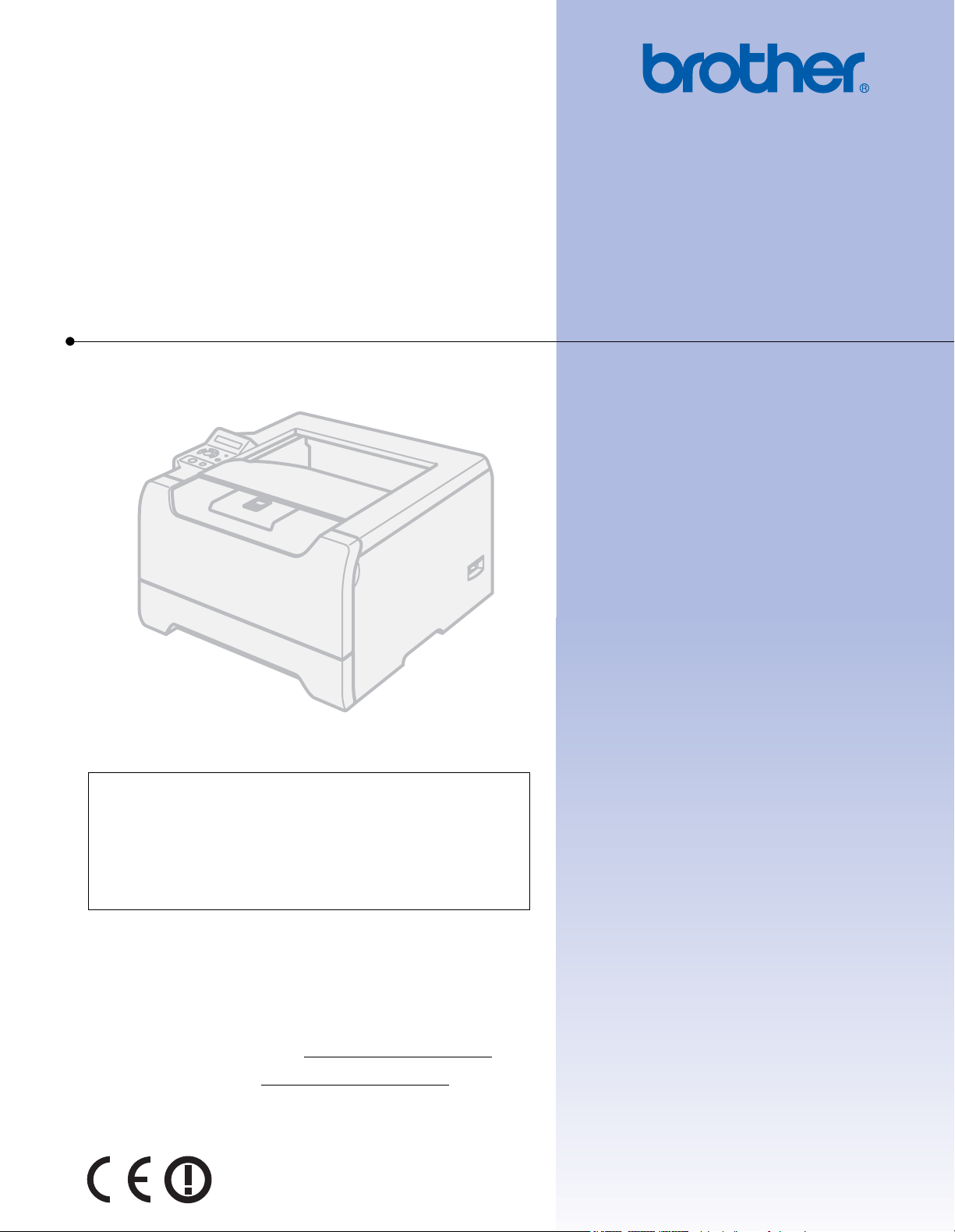
Stampante laser Brother
GUIDA DELL’UTENTE
HL-5270DN
HL-5280DW
Per gli utenti non vedenti
Questo manuale può essere letto dal
software di sintesi vocale Screen
Reader.
Prima di utilizzare la stampante, è necessario configurare l'hardware e installare il driver.
Consultare la Guida di installazione rapida per configurare la stampante. Una copia stampata di tale Guida è inclusa
nella confezione.
Leggere attentamente questa Guida dell’utente prima di utilizzare la stampante. Riporre il CD-ROM in un luogo
facilmente accessibile in modo da poterla consultare rapidamente. La Guida dell’utente è anche disponibile in formato
HTML sul sito Web all'indirizzo http://solutions.brother.com
Visitare il sito all'indirizzo http://solutions.brother.com
le utilità e gli aggiornamenti più recenti e le risposte alle domande tecniche e a quelle più frequenti (FAQ).
Nota: la stampante HL-5270DN non è disponibile negli Stati Uniti e in Canada.
o direttamente nel CD-ROM.
dove è possibile ottenere informazioni di supporto sul prodotto,
Versione 2
IT
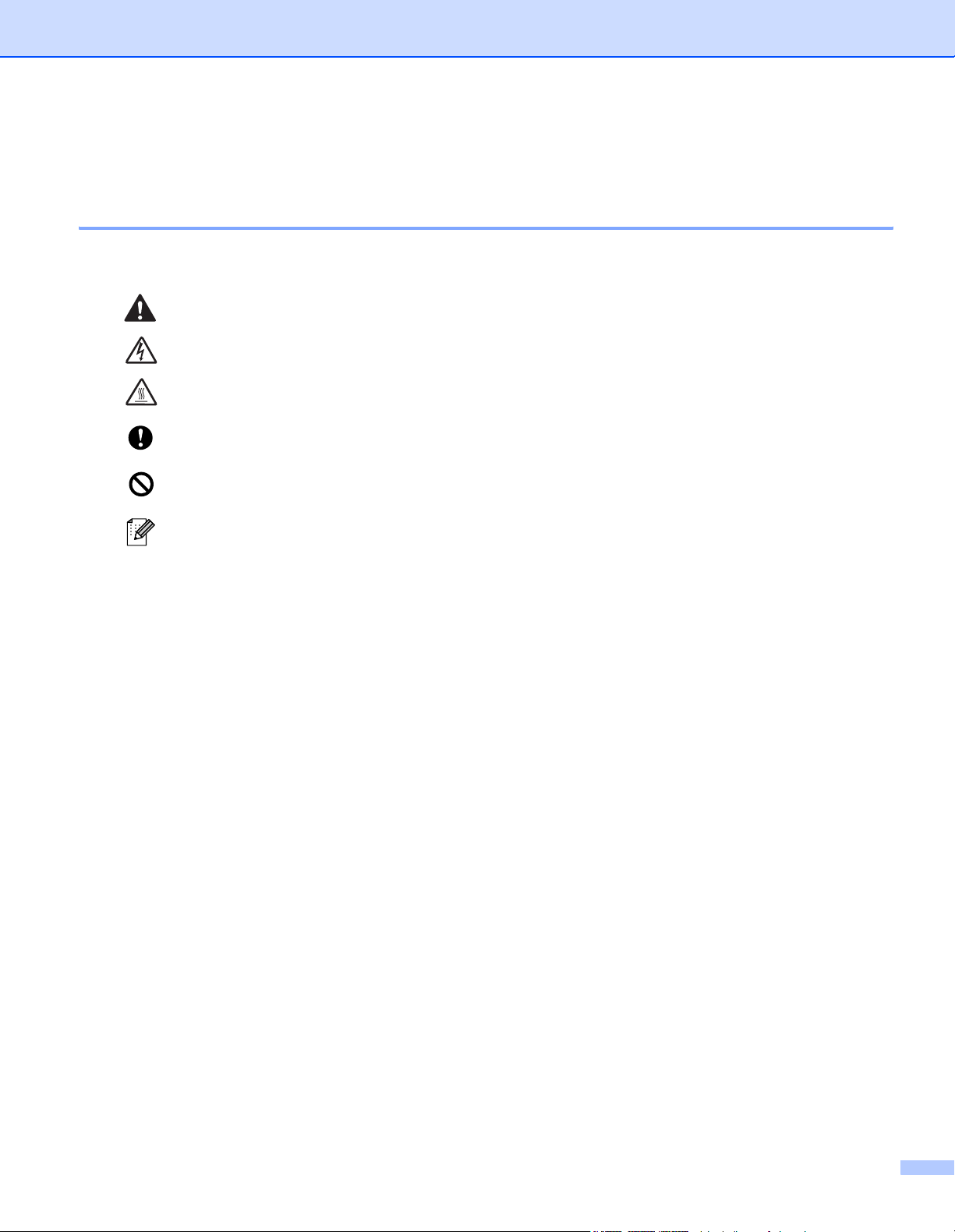
Uso della guida
Simboli utilizzati in questa guida
Nella presente Guida dell’utente vengono utilizzate le seguenti icone:
Le avvertenze indicano cosa fare per evitare infortuni.
Le icone del pericolo di scosse elettriche avvertono del rischio di possibili scosse elettriche.
Le icone delle superfici calde avvertono di non toccare le parti della macchina che si
surriscaldano.
I messaggi di attenzione specificano le procedure da seguire o evitare per non causare
danni alla stampante o ad altri oggetti.
Le icone di installazione errata segnalano la presenza di dispositivi e l'esecuzione di
operazioni non compatibili con la stampante.
Le note spiegano come intervenire in determinate situazioni oppure offrono suggerimenti
relativi all'utilizzo delle diverse funzioni della stampante.
i
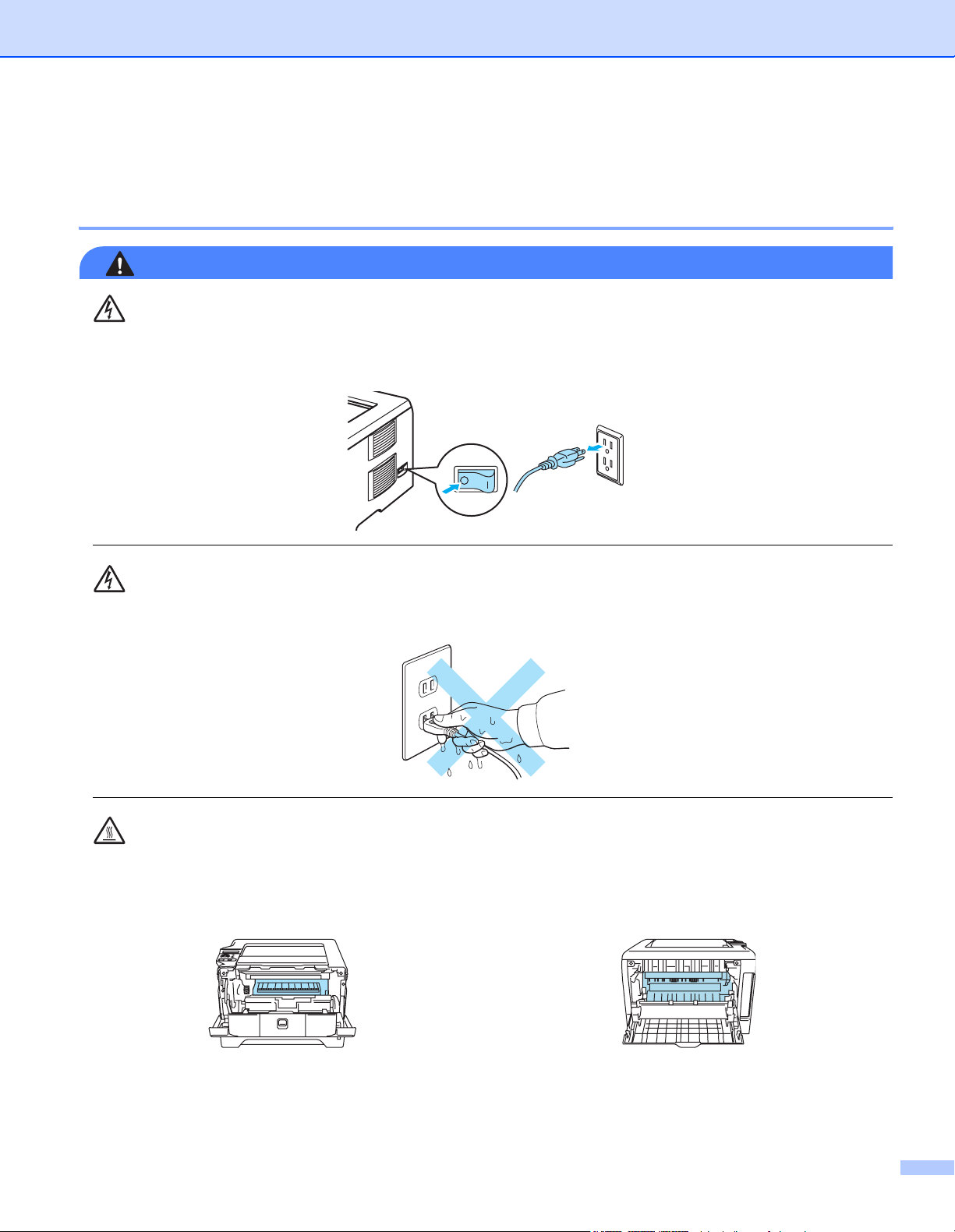
Precauzioni di sicurezza
Per un utilizzo sicuro della stampante
AVVERTENZA
Nella stampante sono presenti elettrodi ad alta tensione. Prima di pulire l'interno della stampante, spegnere
l’interruttore di alimentazione e disinserire il cavo di alimentazione dalla presa di corrente c.a.
NON toccare la spina con le mani bagnate per evitare scosse elettriche.
Se la stampante è stata usata di recente, alcune parti interne sono molto calde. Dopo avere aperto il
coperchio anteriore o posteriore della stampante, NON toccare le parti raffigurate in grigio nell'illustrazione.
Interno della stampante
(vista anteriore)
Aprire il coperchio posteriore
(vista posteriore)
ii
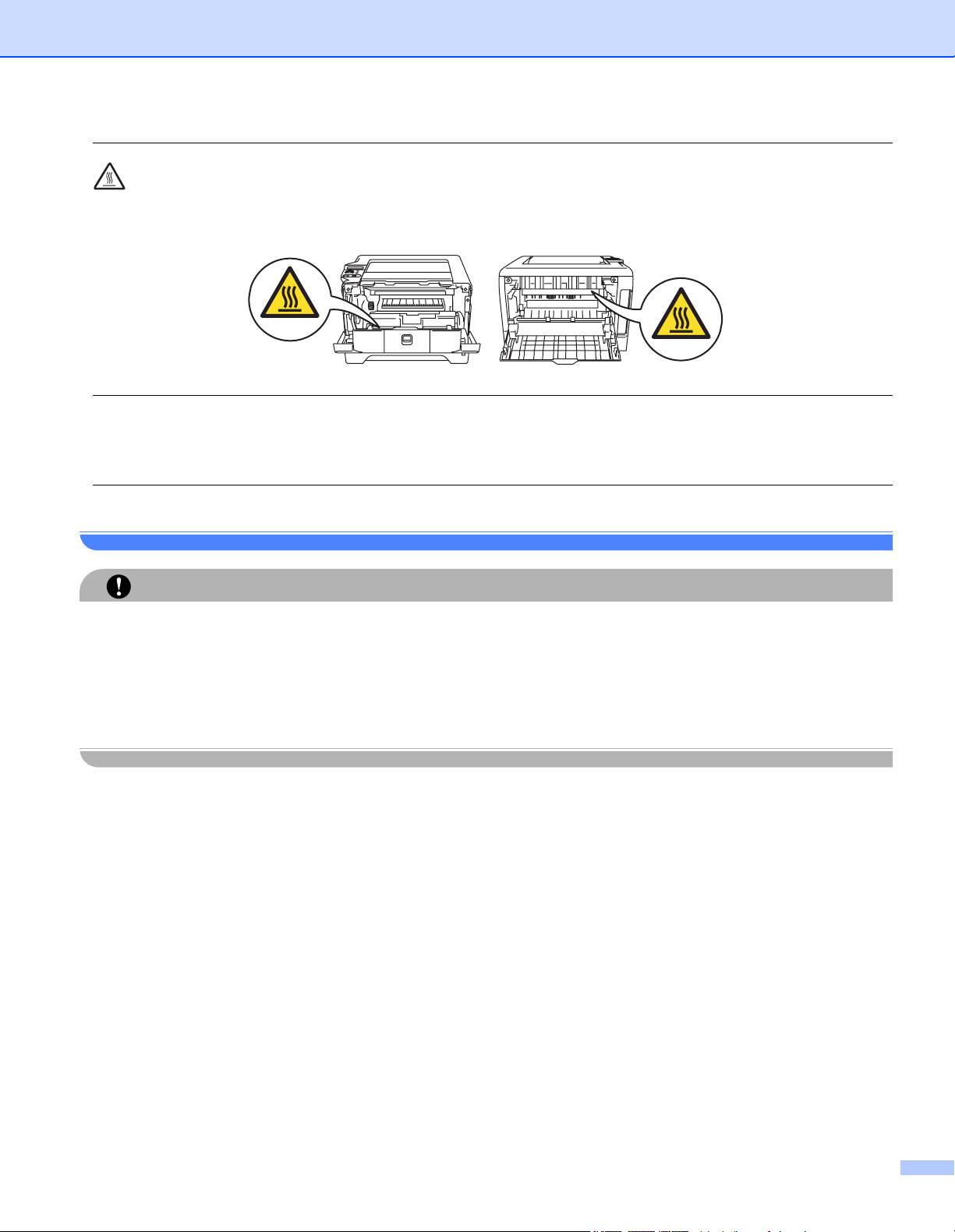
NON rimuovere né danneggiare le etichette di attenzione poste su o in prossimità del fusore.
NON utilizzare un aspirapolvere per pulire il toner versato. Questa operazione può causare l'incendio della
polvere di toner all'interno dell'aspirapolvere. Rimuovere con cautela la polvere di toner con un panno
asciutto che non lasci residui e smaltirla nel rispetto delle normative locali.
NON utilizzare sostanze infiammabili in prossimità della stampante per evitare scosse elettriche o incendi.
ATTENZIONE
Pulizia dell'esterno della stampante:
• Assicurarsi di aver disinserito il cavo di alimentazione della stampante dalla presa c.a.
• Utilizzare detergenti neutri. Liquidi volatili come solventi o benzene danneggiano la superficie esterna
della stampante.
• NON utilizzare detersivi che contengono ammoniaca.
iii
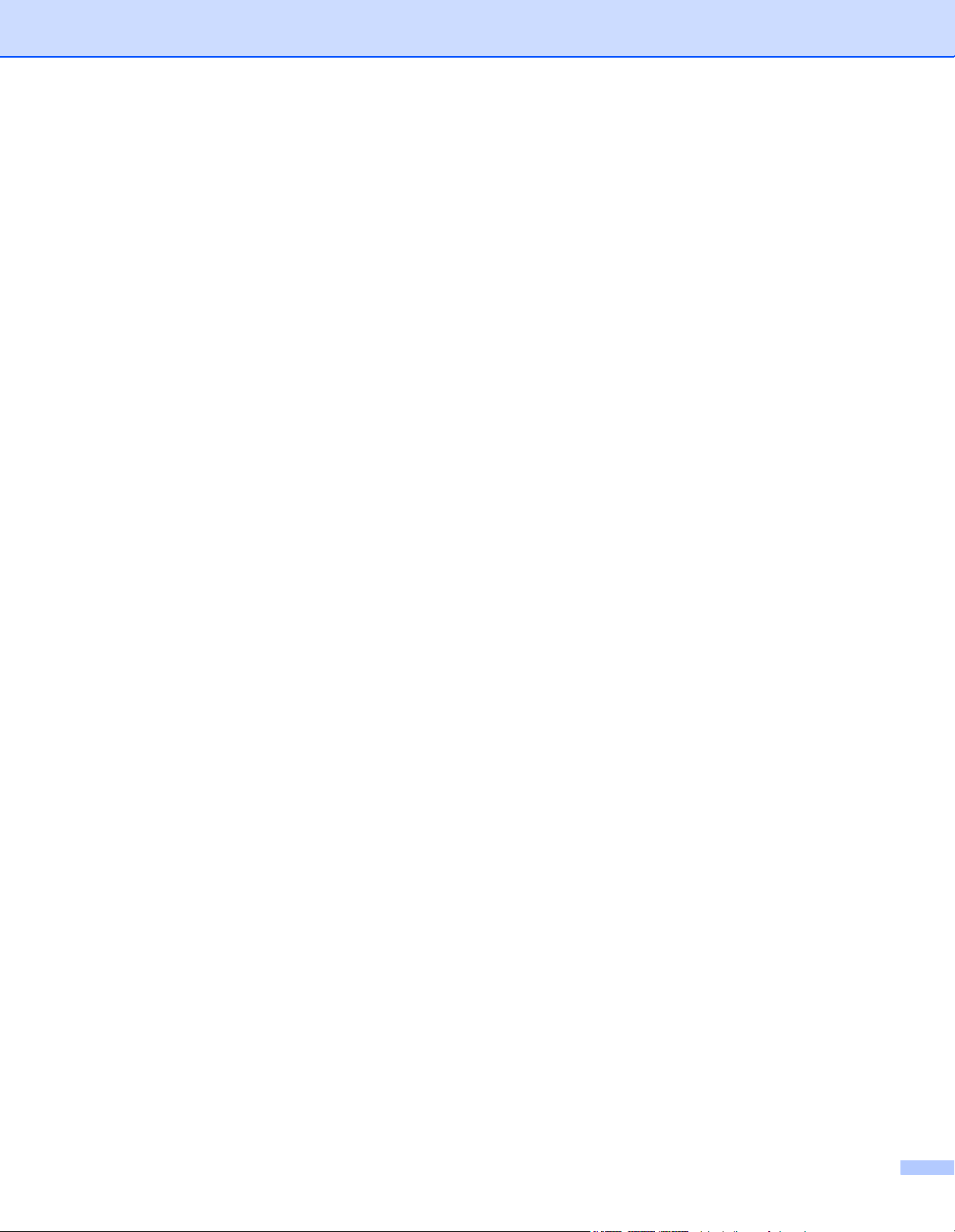
Marchi di fabbrica
Il logo Brother è un marchio registrato di Brother Industries, Ltd.
Apple, il logo Apple, Macintosh e TrueType sono marchi registrati di Apple Computer, Inc negli Stati Uniti e
in altri paesi.
Epson è un marchio registrato e FX-80 e FX-850 sono marchi di Seiko Epson Corporation.
Hewlett Packard è un marchio registrato e HP LaserJet 6P, 6L, 5P, 5L, 4, 4L 4P, III, IIIP, II e IIP sono marchi
di Hewlett-Packard Company.
IBM, IBM PC e Proprinter sono marchi registrati di International Business Machines Corporation.
Microsoft, MS-DOS, Windows e Windows NT sono marchi registrati di Microsoft Corporation negli Stati Uniti
e in altri paesi.
PostScript e PostScript 3 sono marchi di Adobe Systems Incorporated.
Citrix e MetaFrame sono marchi registrati di Citrix Systems, Inc. negli Stati Uniti.
SuSE è un marchio registrato di SuSE Linux AG.
RED HAT è un marchio registrato di Red Hat. Inc.
Mandrake è un marchio registrato di Mandrake Soft SA.
Intel, Intel Xeon e Pentium sono marchi o marchi registrati di Intel Corporation.
AMD, AMD Athlon, AMD Opteron e relative combinazioni sono marchi di Advanced Micro Devices, Inc.
Java e tutti i marchi e i loghi basati su Java sono marchi o marchi registrati di Sun Microsystems, Inc. negli
Stati Uniti e in altri paesi.
Tutti gli altri nomi di prodotti e marchi citati in questa Guida dell’utente sono marchi registrati dei rispettivi
proprietari.
Avviso di redazione e pubblicazione
La presente Guida dell’utente è stata redatta e pubblicata sotto la supervisione di Brother Industries Ltd., sulla
base delle più recenti descrizioni e caratteristiche tecniche dei prodotti.
Il contenuto della guida e le specifiche di questo prodotto sono soggetti a modifiche senza preavviso.
Brother si riserva il diritto di apportare modifiche senza preavviso alle specifiche e ai materiali qui contenuti
e non potrà essere in alcun modo ritenuta responsabile di eventuali danni (inclusi quelli indiretti) provocati
dall'affidamento riposto nei materiali descritti, inclusi tra l'altro gli errori tipografici e di altro tipo eventualmente
contenuti in questa pubblicazione.
© 2005 Brother Industries Ltd.
Trasporto della stampante
Se per un motivo qualsiasi è necessario trasportare la stampante, imballarla accuratamente per evitare danni
durante il transito. È consigliabile utilizzare il materiale di imballaggio originale. È altresì opportuno stipulare
una polizza assicurativa adeguata con il vettore.
iv
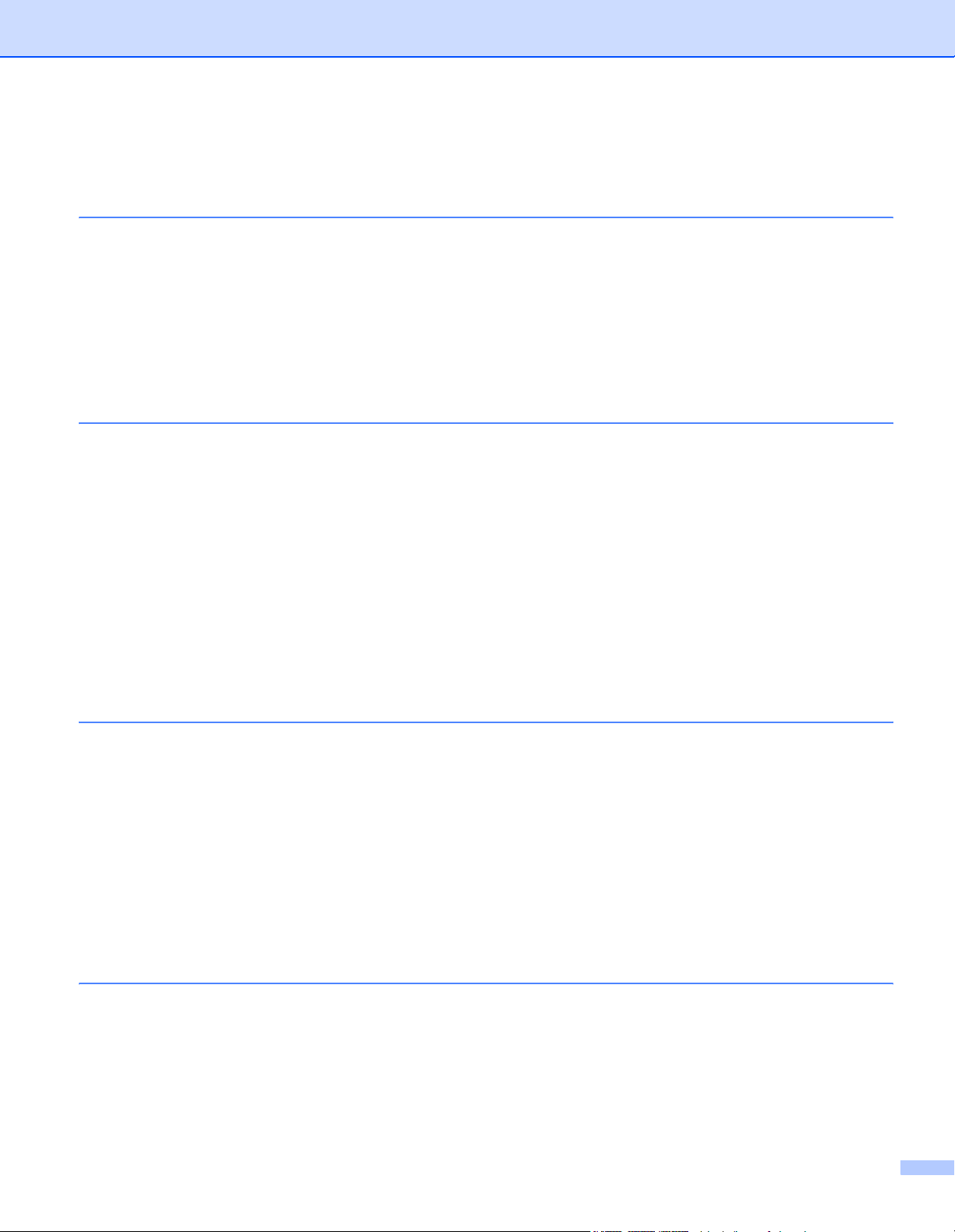
Sommario
1 Informazioni su questa stampante
Contenuto della confezione .......................................................................................................................1
Cavo di interfaccia ...............................................................................................................................1
Vista anteriore .....................................................................................................................................2
Vista posteriore....................................................................................................................................3
Collocazione della stampante....................................................................................................................4
Alimentazione ......................................................................................................................................4
Condizioni ambientali ..........................................................................................................................4
Funzionalità di rete ....................................................................................................................................5
2 Metodi di stampa
Informazioni sulla carta..............................................................................................................................6
Tipo e formato della carta....................................................................................................................6
Carta consigliata..................................................................................................................................7
Area stampabile...................................................................................................................................9
Metodi di stampa .....................................................................................................................................10
Stampa su carta normale, carta fine e lucidi .....................................................................................10
Stampa su carta spessa, etichette e buste........................................................................................16
Stampa duplex.........................................................................................................................................20
Istruzioni per la stampa sui due lati del foglio....................................................................................20
Stampa duplex manuale....................................................................................................................20
Stampa duplex automatica ................................................................................................................22
Stampa di opuscoli (Per il driver della stampante Windows).............................................................24
Copia carbone .........................................................................................................................................25
3 Driver e software
Driver della stampante.............................................................................................................................26
Funzionalità del driver della stampante (Per Windows
Funzionalità del driver della stampante BR-Script
(emulazione del linguaggio PostScript
Funzionalità del driver della stampante (Per Macintosh
Disinstallazione del driver della stampante .......................................................................................42
Software ..................................................................................................................................................44
Software per reti ................................................................................................................................44
Informazioni sulle modalità di emulazione.........................................................................................45
Selezione automatica dell'emulazione...............................................................................................45
Selezione automatica dell'interfaccia.................................................................................................46
4 Pannello di controllo
Pannello di controllo ................................................................................................................................47
Tasti.........................................................................................................................................................48
Go......................................................................................................................................................48
Job Cancel.........................................................................................................................................48
Reprint ...............................................................................................................................................49
Tasto + o - .........................................................................................................................................49
Back...................................................................................................................................................49
®
) ..................................................................28
®
3™) (Per Windows®)......................................................36
®
) ................................................................39
v
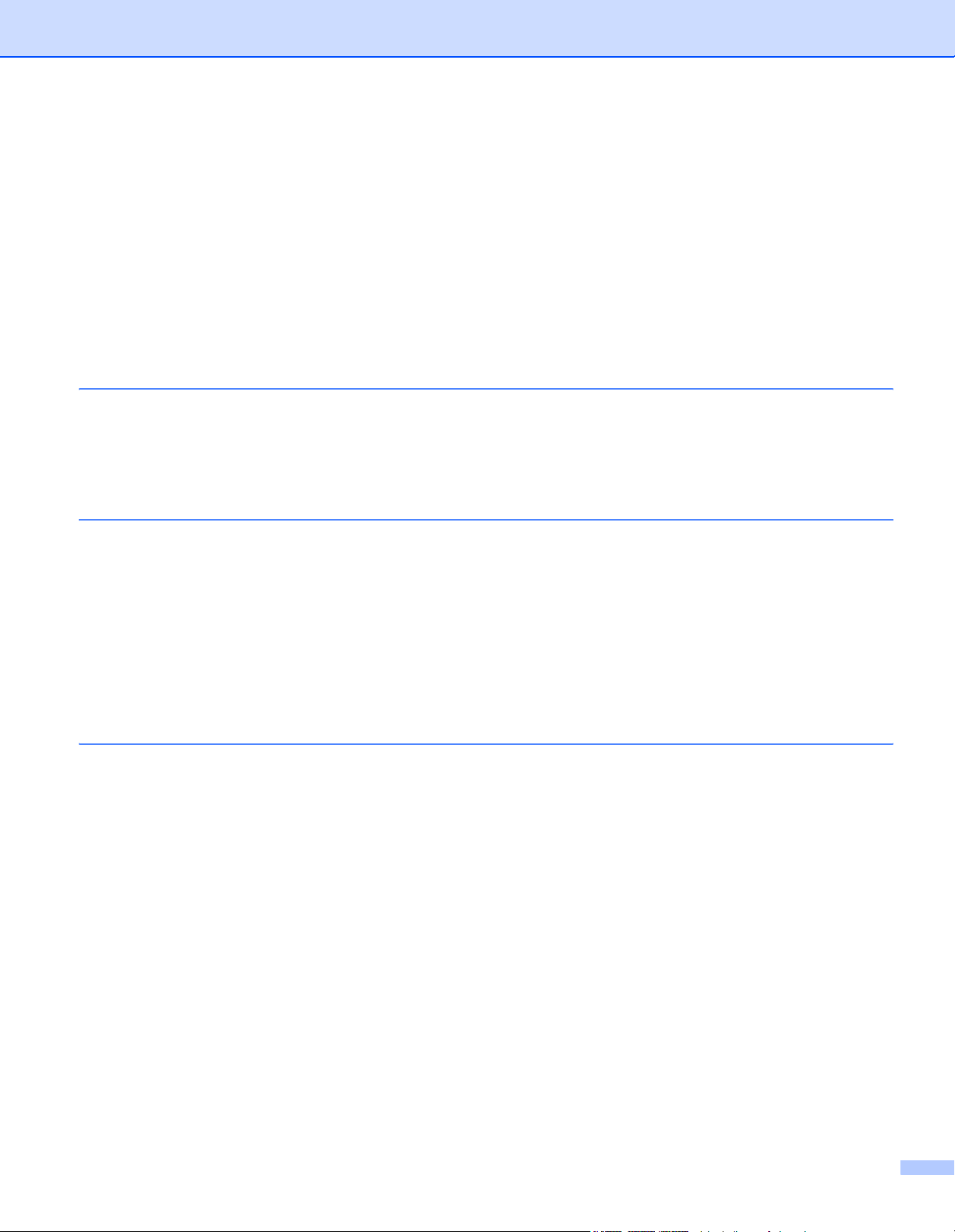
Set .....................................................................................................................................................49
LED Data .................................................................................................................................................50
LCD .........................................................................................................................................................50
Indicatore Back..................................................................................................................................50
Messaggi LCD ...................................................................................................................................51
Ristampa di documenti ......................................................................................................................52
Utilizzo del menu LCD del pannello di controllo ................................................................................55
Tabella dei menu ...............................................................................................................................56
Impostazioni predefinite...........................................................................................................................68
Impostazione predefinita della stampante .........................................................................................68
Impostazioni predefinite di rete..........................................................................................................68
5 Accessori opzionali
Vassoio carta inferiore (LT-5300) ............................................................................................................69
DIMM .......................................................................................................................................................70
Tipi di moduli DIMM...........................................................................................................................70
Installazione di memoria aggiuntiva ..................................................................................................71
6 Manutenzione periodica
Sostituzione dei materiali di consumo .....................................................................................................73
Materiali di consumo..........................................................................................................................74
Cartuccia toner ..................................................................................................................................74
Gruppo tamburo ................................................................................................................................79
Sostituzione periodica dei componenti ....................................................................................................83
Pulizia ......................................................................................................................................................84
Pulizia dell'esterno della stampante ..................................................................................................84
Pulizia dell'interno della stampante ...................................................................................................85
Pulizia del filo corona.........................................................................................................................88
7 Risoluzione dei problemi
Come rilevare il problema........................................................................................................................90
Messaggi LCD .........................................................................................................................................91
Stampa dei messaggi di errore................................................................................................................93
Gestione della carta.................................................................................................................................94
Inceppamenti carta: come risolverli .........................................................................................................95
INC. V. MULTIUSO (Inceppamento carta nel vassoio multiuso).......................................................96
INCEPP. VASS.1 / VASS.2 / VASS.3 (Inceppamento carta nel vassoio carta) ................................96
INCEPP INTER. (Inceppamento carta all'interno della stampante)...................................................98
INCEP. POST. (Inceppamento carta dietro il coperchio posteriore) ...............................................100
INCEPP DUPLEX (Inceppamento carta nell'unità duplex)..............................................................103
Miglioramento della qualità di stampa ...................................................................................................104
Risoluzione dei problemi di stampa.......................................................................................................110
Problemi relativi alla rete .......................................................................................................................111
Altri problemi..........................................................................................................................................111
Per Macintosh
Stampa da DOS .............................................................................................................................111
BR-Script 3 ......................................................................................................................................112
®
con USB ................................................................................................................111
vi
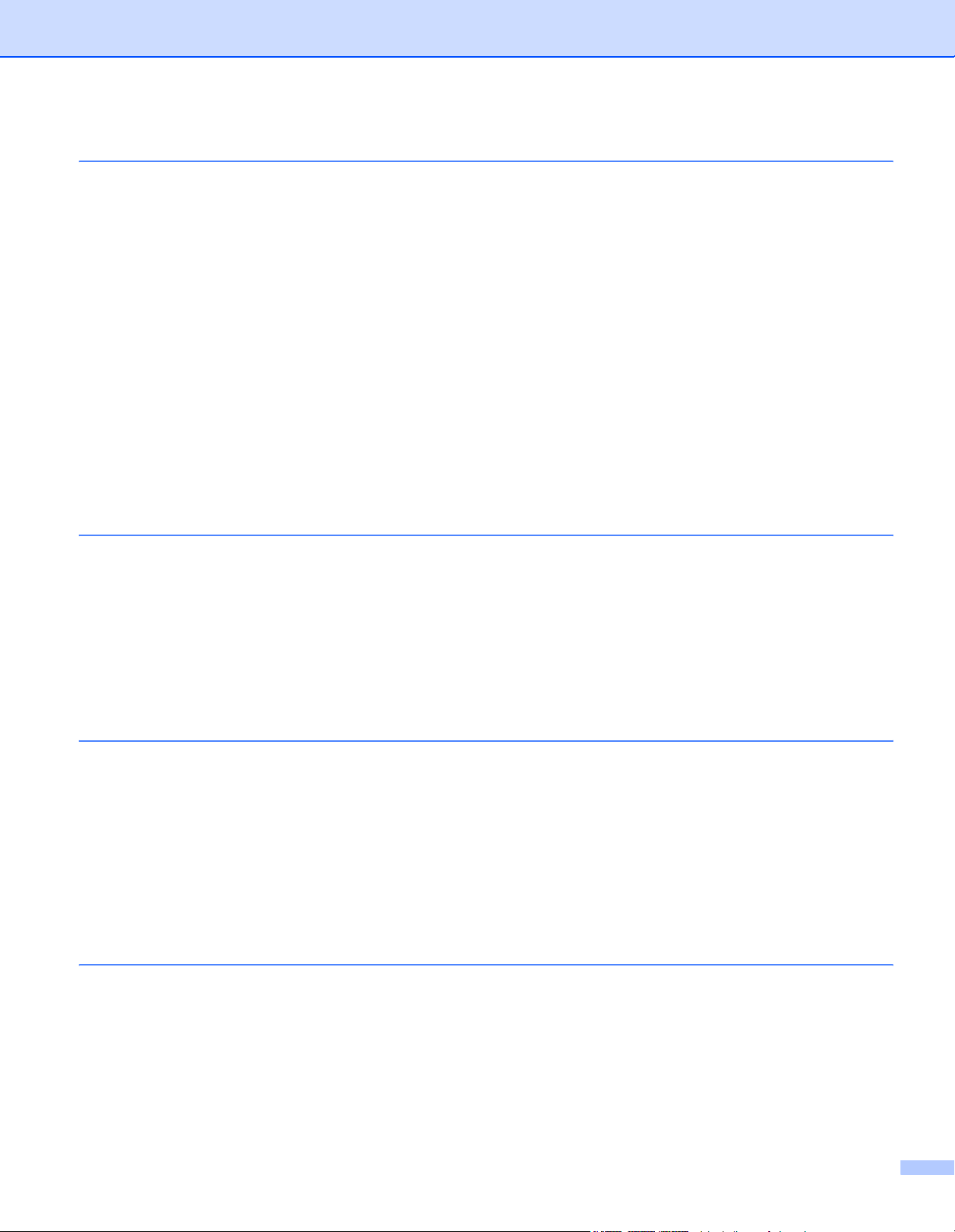
A Appendice
Specifiche della stampante....................................................................................................................113
Motore .............................................................................................................................................113
Controller .........................................................................................................................................114
Software ..........................................................................................................................................115
Pannello di controllo ........................................................................................................................115
Gestione della carta.........................................................................................................................115
Specifiche dei supporti di stampa....................................................................................................116
Materiali di consumo........................................................................................................................116
Dimensioni / Peso............................................................................................................................116
Altro .................................................................................................................................................117
Requisiti di sistema..........................................................................................................................117
Informazioni importanti per la scelta della carta ..............................................................................118
Set di simboli e set di caratteri...............................................................................................................121
Come utilizzare il browser Web .......................................................................................................121
Elenco dei set di simboli e di caratteri .............................................................................................122
Riferimento rapido per comandi di controllo e codici a barre.................................................................124
Codici a barre o caratteri espansi....................................................................................................124
B Appendice (Europa e altri paesi)
Numeri Brother ......................................................................................................................................131
Informazioni importanti: Normative........................................................................................................132
Interferenze radio (solo per il modello 220-240 volt) .......................................................................132
Specifica IEC 60825-1 (solo per il modello 220-240 volt)................................................................132
Radiazioni laser interne ...................................................................................................................133
Direttiva dell'Unione Europea 2002/96/EC e EN50419 ...................................................................133
IMPORTANTE - Per la sicurezza degli utenti..................................................................................134
Dichiarazione di conformità CE .......................................................................................................135
C Appendice (per Stati Uniti e Canada)
Brother Numbers ...................................................................................................................................137
Important information: Regulations........................................................................................................139
Federal Communications Commission (FCC) Declaration of Conformity (For USA) ......................139
Industry Canada Compliance Statement (For Canada) ..................................................................140
Laser Notices.........................................................................................................................................141
Laser Safety (110 to 120 volt model only) .......................................................................................141
FDA Regulations (110 to 120 volt model only) ................................................................................141
Internal laser radiation .....................................................................................................................141
IMPORTANT - For Your Safety .......................................................................................................142
D Indice
vii
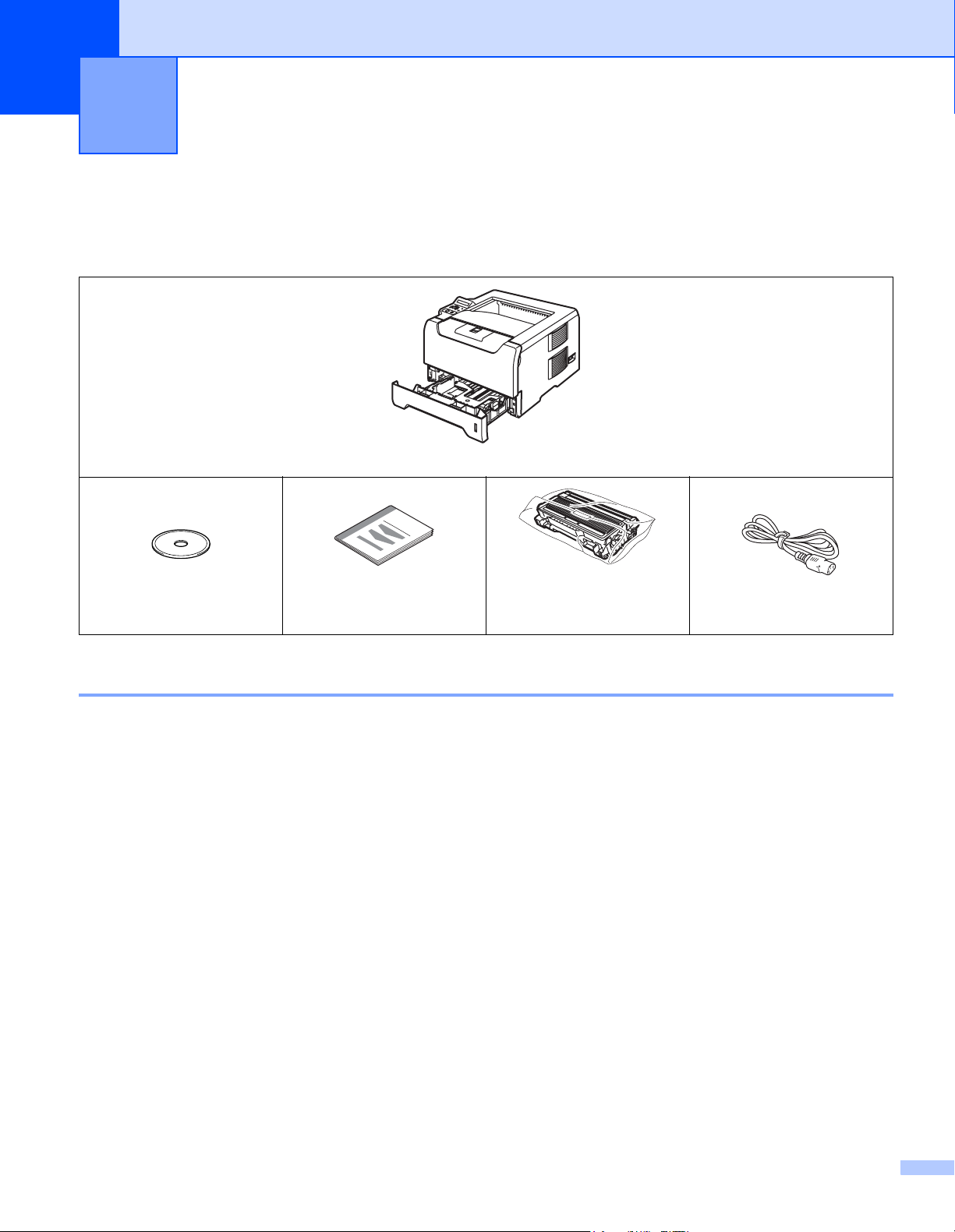
1
Informazioni su questa stampante
Contenuto della confezione
Quando si estrae la stampante dalla confezione, verificare che siano presenti i seguenti componenti.
Stampante
CD-ROM
Guida di installazione
rapida
Assemblaggio del gruppo
tamburo e della cartuccia
toner
Cavo di alimentazione c. a.
Cavo di interfaccia
Il cavo di interfaccia non costituisce un elemento standard. È quindi necessario acquistarne uno adatto
all’interfaccia che si intende utilizzare (USB, parallela o di rete).
Cavo USB
Non utilizzare un cavo di interfaccia USB di lunghezza superiore a 2 metri.
Non collegare il cavo USB a un hub non alimentato o a una tastiera Macintosh
Collegarlo esclusivamente al connettore USB del PC.
®
USB non è supportato in Windows
95 o Windows NT® 4.0.
Interfaccia parallela
Non utilizzare un cavo di interfaccia parallela di lunghezza superiore a 2 metri.
Utilizzare un cavo di interfaccia schermato compatibile con lo standard IEEE 1284.
Cavo di rete
Utilizzare un cavo a coppia attorcigliata di categoria 5 o superiore lineare per rete Fast Ethernet 10BASET o 100BASE-TX.
®
.
1
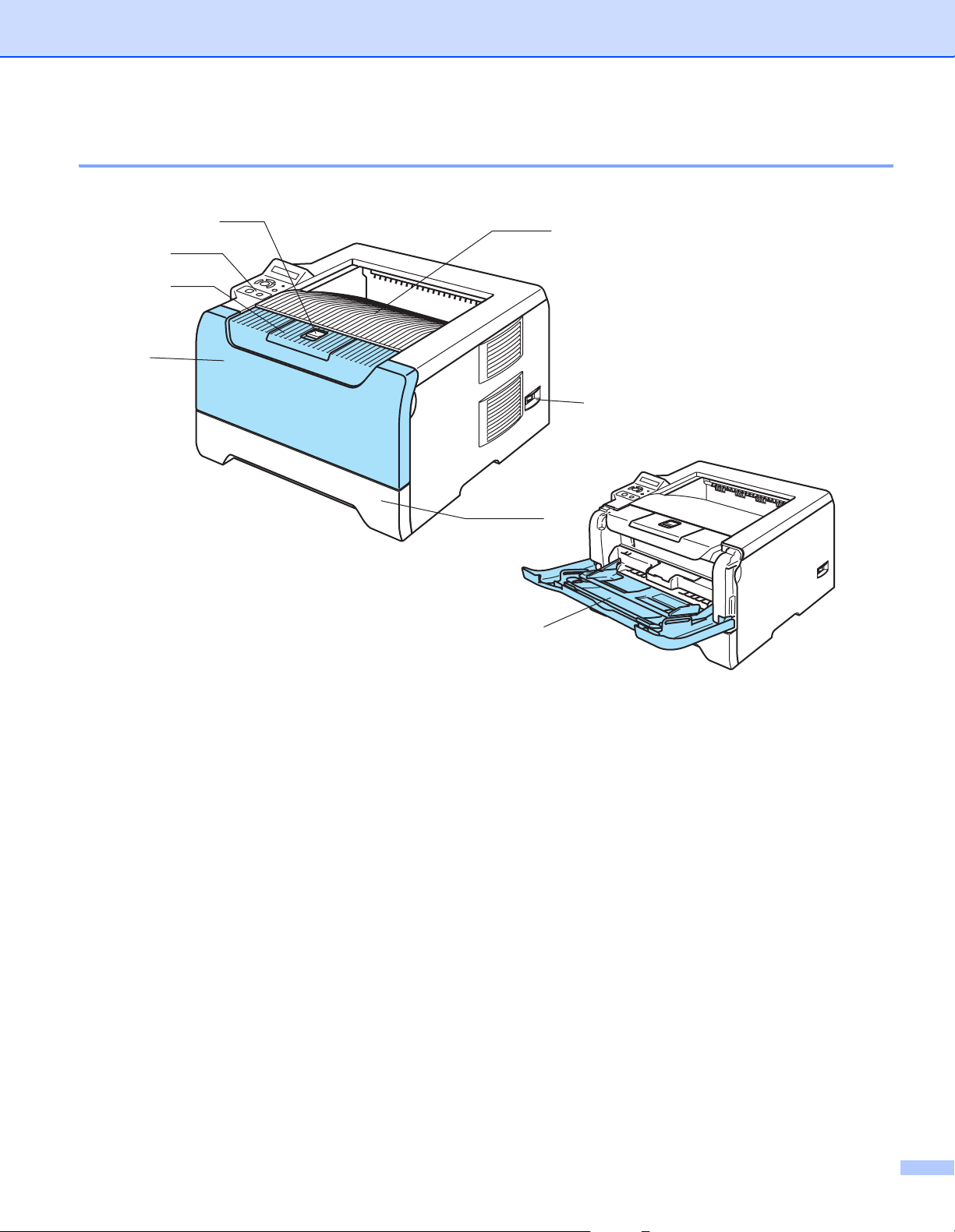
Vista anteriore
1. Informazioni su questa stampante
1
2
3
4
7
6
5
8
1 Pulsante di rilascio del coperchio anteriore
2 Pannello di controllo
3 Supporto estensibile del raccoglitore di uscita stampa giù
4 Coperchio anteriore
5 Vassoio carta
6 Interruttore di alimentazione
7 Raccoglitore di uscita stampa giù
8 Vassoio multiuso (vassoio MP o MU)
2
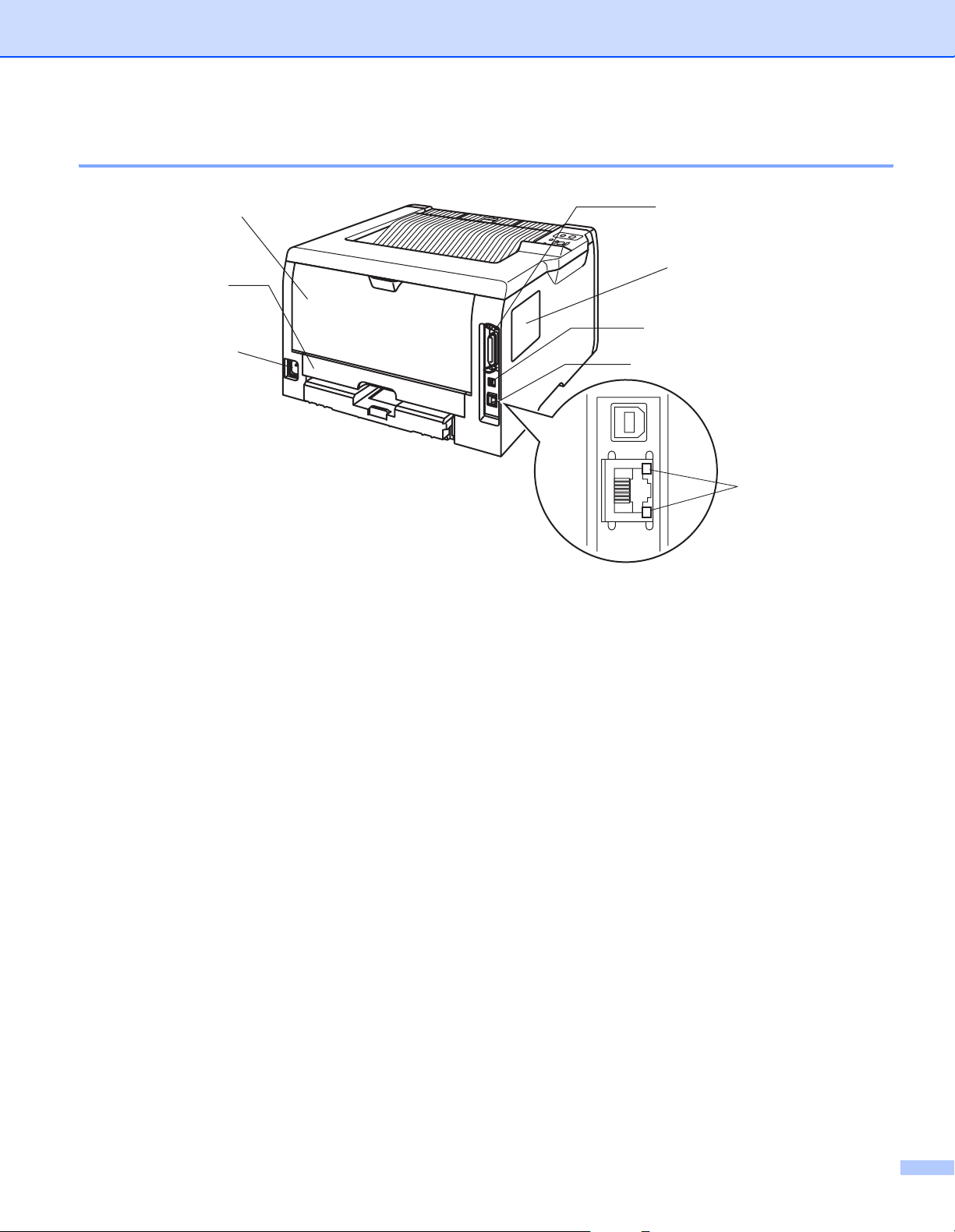
Vista posteriore
1. Informazioni su questa stampante
1
2
3
1 Coperchio posteriore
2 Vassoio duplex
3 Connettore di alimentazione c.a.
8
7
6
5
4
4 LED (Light-emitting diode, diodo ad emissione di luce)
5 Porta 10/100BASE-TX
6 Connettore di interfaccia USB
7 Coperchio DIMM
8 Connettore di interfaccia parallela
3
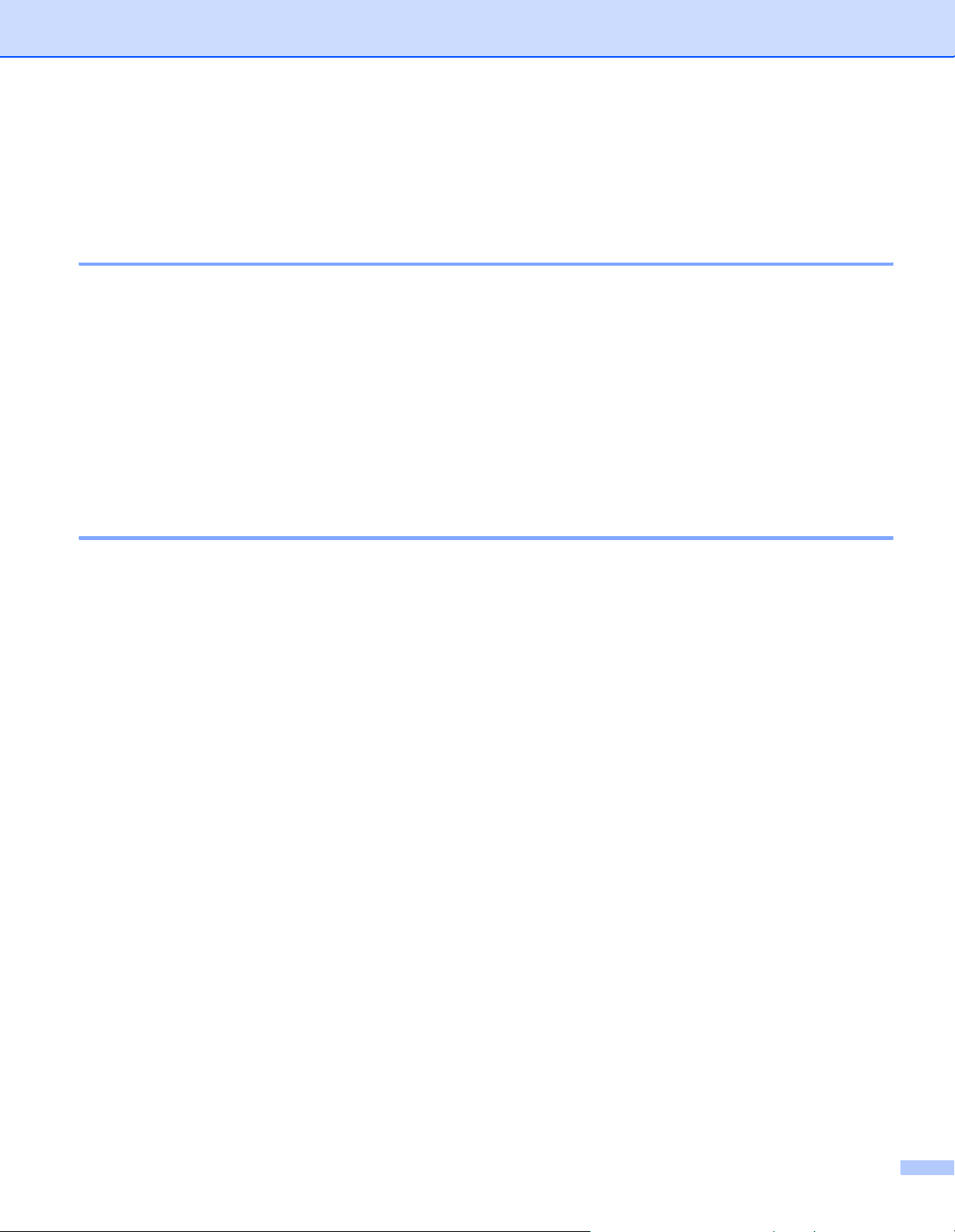
1. Informazioni su questa stampante
Collocazione della stampante
Prima di utilizzare la stampante tenere presenti le seguenti indicazioni.
Alimentazione
Utilizzare la stampante mantenendosi entro i limiti di tensione consigliati.
Alimentazione: Stati Uniti e Canada: CA da 110 a 120 V, 50/60 Hz
Europa e Australia: CA da 220 a 240 V, 50/60 Hz
Il cavo di alimentazione, comprese le eventuali prolunghe, non deve superare i 5 metri.
Non condividere lo stesso circuito elettrico con altri apparecchi ad alta tensione, come condizionatori d'aria,
fotocopiatrici o distruggi-documenti. Se si utilizza la stampante con questi apparecchi, è consigliabile
utilizzare un trasformatore di tensione o un filtro per disturbi ad alta frequenza.
Se il flusso di alimentazione non è stabile, utilizzare un regolatore di tensione.
Condizioni ambientali
Collocare la stampante su una superficie piana e stabile, ad esempio una scrivania non sottoposta a urti
o vibrazioni.
Assicurarsi che sia vicino a una presa c.a. in modo che possa essere facilmente disinserita in caso di
emergenza.
Utilizzare la stampante in conformità ai limiti di temperatura e umidità specificati di seguito.
Temperatura: Da 10 °C a 32,5 °C
Umidità: dal 20% all'80% (senza condensa)
Utilizzare la stampante in un locale ben ventilato.
NON collocare la stampante in un luogo dove la griglia di ventilazione sia ostruita. Mantenere uno spazio
libero di circa 100 mm tra la griglia di ventilazione e la parete.
NON esporre la stampante alla luce diretta del sole, alla polvere, a un'umidità e a un calore eccessivi.
NON posizionare la stampante in prossimità di dispositivi magnetici o di altri apparecchi in grado di
generare campi magnetici.
EVITARE il contatto con il fuoco o con gas salini o corrosivi.
NON collocare alcun oggetto sopra la stampante.
NON installare la stampante in prossimità di caloriferi, condizionatori d'aria, acqua, sostanze chimiche o
frigoriferi.
Mantenere la stampante in posizione orizzontale durante il trasporto.
4
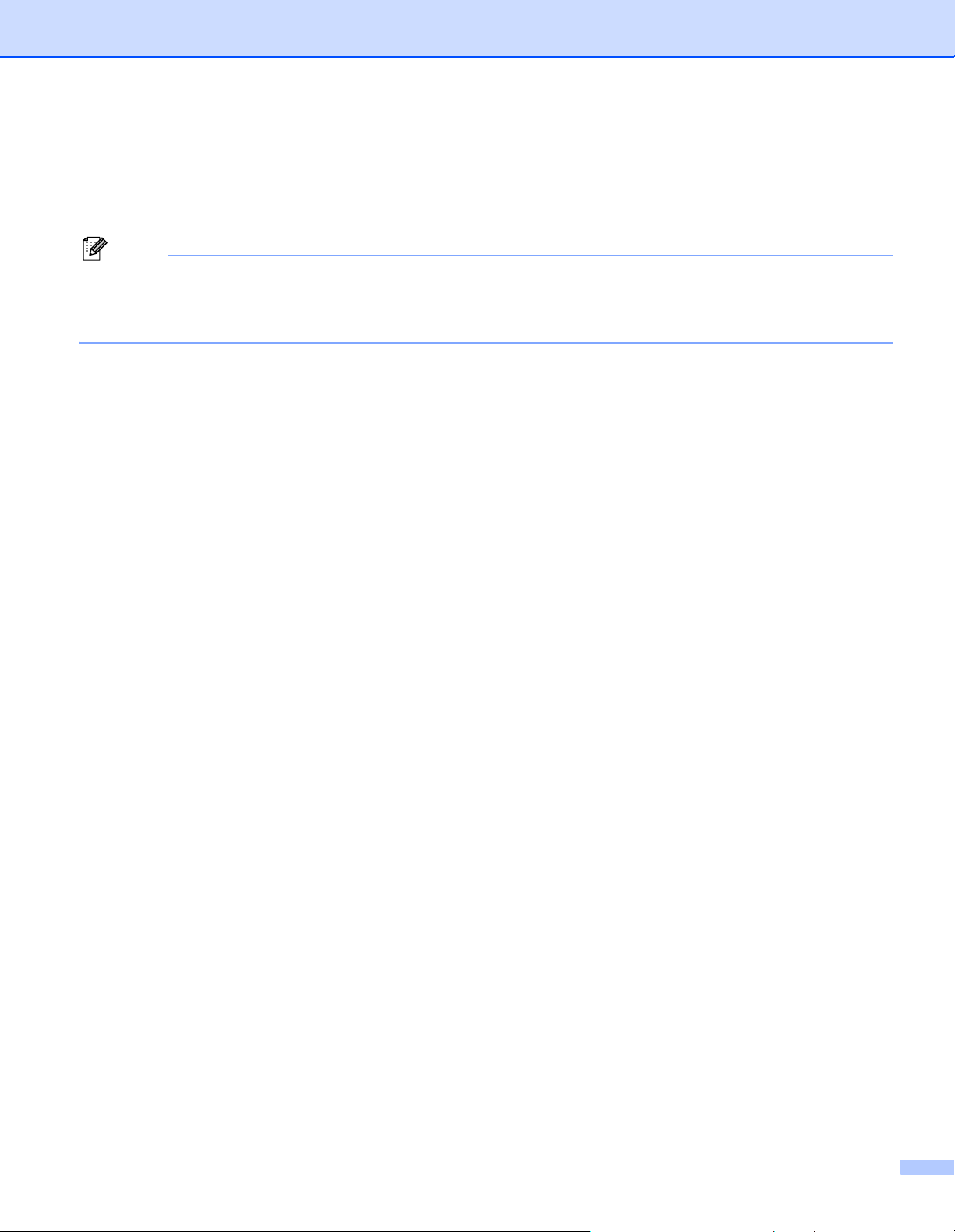
1. Informazioni su questa stampante
Funzionalità di rete
La macchina Brother può essere condivisa su una rete Ethernet cablata da 10/100 MB mediante il server di
stampa di rete esterno in ambiente TCP/IP.
Nota
• Se si desidera utilizzare la rete wireless, impostarla facendo riferimento alla Guida di installazione rapida
e alla Guida dell'utente in rete nel CD-ROM in dotazione.
• Per ulteriori informazioni relative all’installazione, vedere la Guida dell’utente in rete.
5
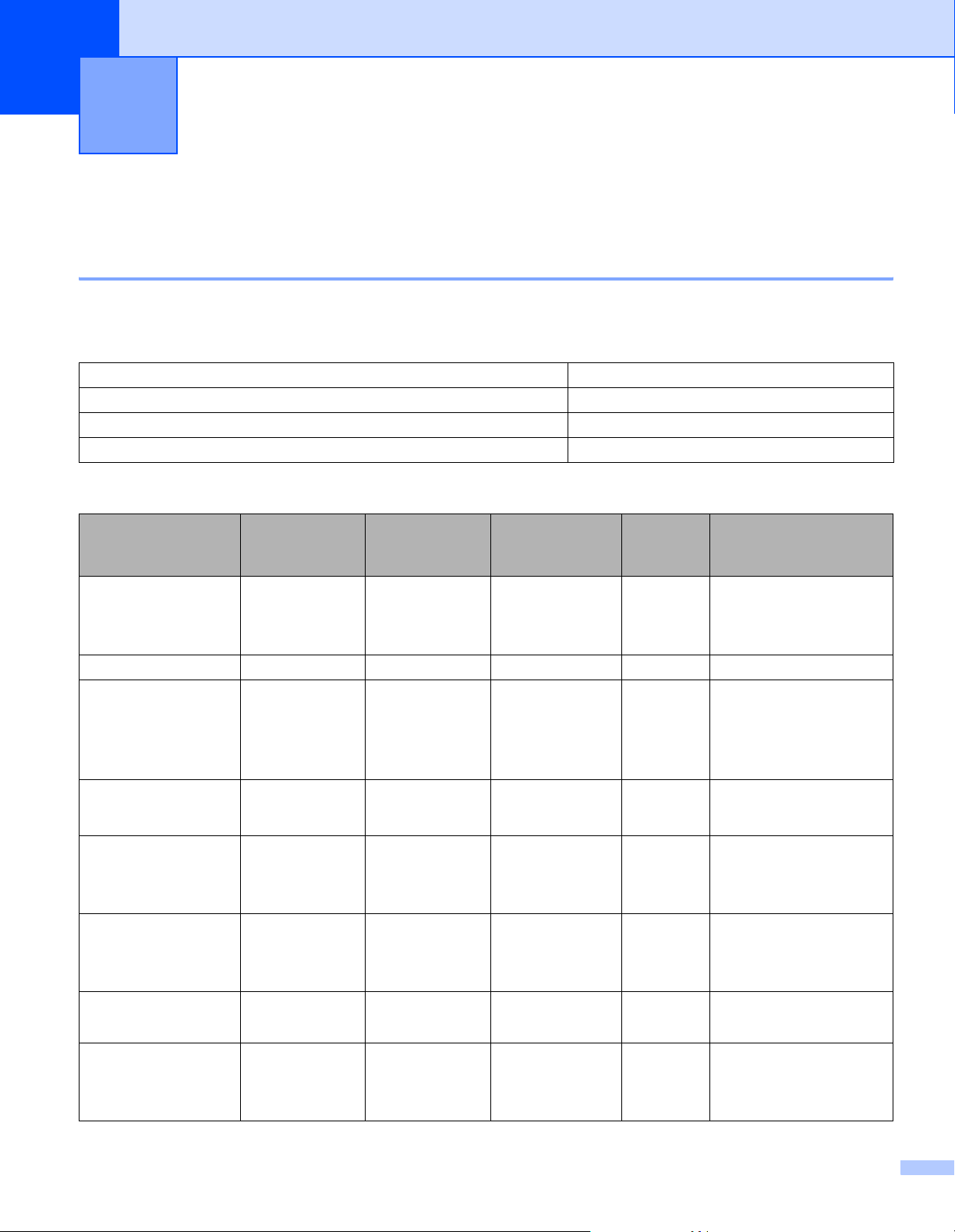
2
Metodi di stampa
Informazioni sulla carta
Tipo e formato della carta
La carta viene caricata dal vassoio carta installato o dal vassoio multiuso.
Di seguito sono indicati i nomi dei vassoi carta utilizzati nel driver della stampante e in questa Guida:
Vassoio carta Vassoio 1
Vassoio multiuso Vassoio MP o MU
Vassoio carta inferiore opzionale Vassoio 2 / Vassoio 3
Vassoio duplex per la stampa duplex automatica DX
Dal CD-ROM è possibile accedere alla pagina per ogni metodo di stampa facendo clic su p nella tabella.
Tipo di supporto Vassoio 1 Vassoi 2 / 3 Vassoio MP o MUDX Selezionare il tipo di
supporto dal driver
della stampante
Carta normale
Da 75 g/m
105 g/m
Carta riciclata pp ppCarta riciclata
Carta fine
Carta ruvida
Da 60 g/m2 a
161 g/m
Carta sottile
Da 60 g/m
Carta spessa
Da 105 g/m
161 g/m
Lucidi p
2
a
2
2
2
a 75 g/m
2
2
–
2
a
pp pp
p
Da 60 g/m
105 g/m
2
a
2
pp pp
p
Da 60 g/m
105 g/m
p
2
a
2
Da 60 g/m
161 g/m
p
p
2
a
2
Carta normale
Carta fine
Carta sottile
Carta spessa o Carta
più spessa
Lucidi
Fino a 10 fogli
A4 o Letter
Etichette p
Buste
Fino a 10 fogli
A4 o Letter
A4 o Letter
p
Carta più spessa
Buste
Busta sottile
Busta spessa
6
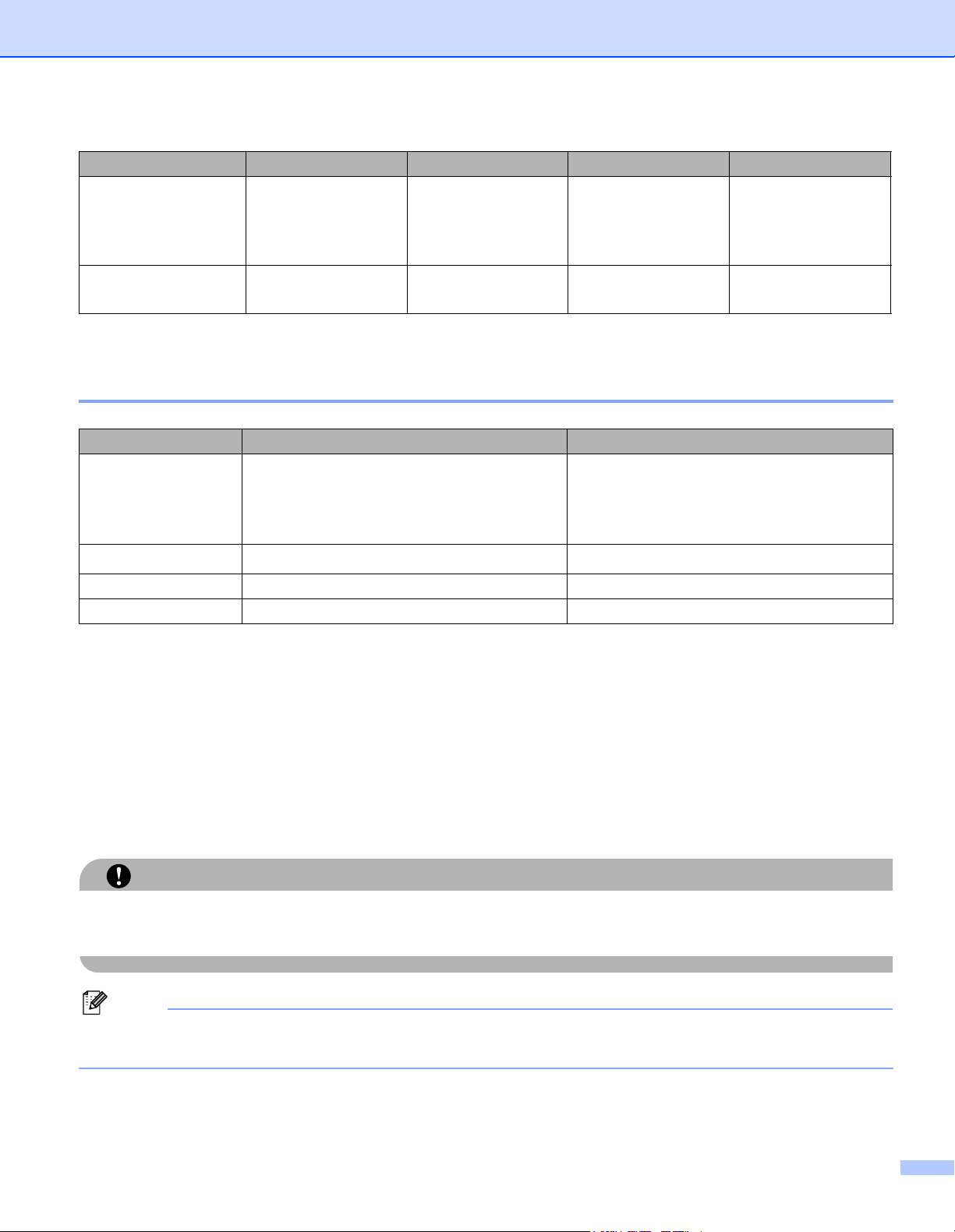
2. Metodi di stampa
Vassoio MP o MU Vassoio 1
Formato carta Larghezza: da 69,9 a
215,9 mm
Lunghezza: da 116 a
A4, Letter, Legal
B5 (ISO), Executive,
A5, A6, B6 (ISO)
Vassoio 2, Vassoio 3
1
,
A4, Letter, Legal 1,
B5 (ISO), Executive,
A5, B6 (ISO)
406,4 mm
Numero di fogli
80 g/m
1
2
Il formato carta Legal non è disponibile in alcune aree geografiche al di fuori di Stati Uniti e Canada.
50 fogli 250 fogli 250 fogli
Carta consigliata
Europa Stati Uniti
Carta normale
Xerox Premier 80 g/m
Xerox Business 80 g/m
M-real DATACOPY 80 g/m
Carta riciclata
Xerox Recycled Supreme 80 g/m
Lucidi 3M CG3300 3M CG3300
Etichette Avery laser L7163 Avery laser #5160
2
2
2
2
Xerox 4200DP 20 lb
Hammermill Laser Paper 24 lb
N/D
DX
A4, Letter, Legal
1
Prima di acquistare grossi quantitativi di carta, provarne una piccola quantità per accertarne la
compatibilità.
Utilizzare solo carta normale per fotocopie.
2
Utilizzare carta con grammatura compresa tra 75 e 90 g/m
.
Utilizzare carta neutra. Non utilizzare carta acida o alcalina.
Utilizzare carta a grana lunga.
Utilizzare carta con residuo di umidità pari a circa il 5%.
Con questa stampante è possibile utilizzare carta riciclata conforme alla specifica DIN 19309.
ATTENZIONE
NON utilizzare carta per stampanti a getto di inchiostro perché potrebbe causare inceppamenti o danni alla
stampante.
Nota
Se si utilizza un tipo di carta non consigliato, è possibile che si verifichino inceppamenti o problemi di
alimentazione.
Per la scelta della carta ottimale per la stampante,vedere Informazioni importanti per la scelta della carta a
pagina 118.
7
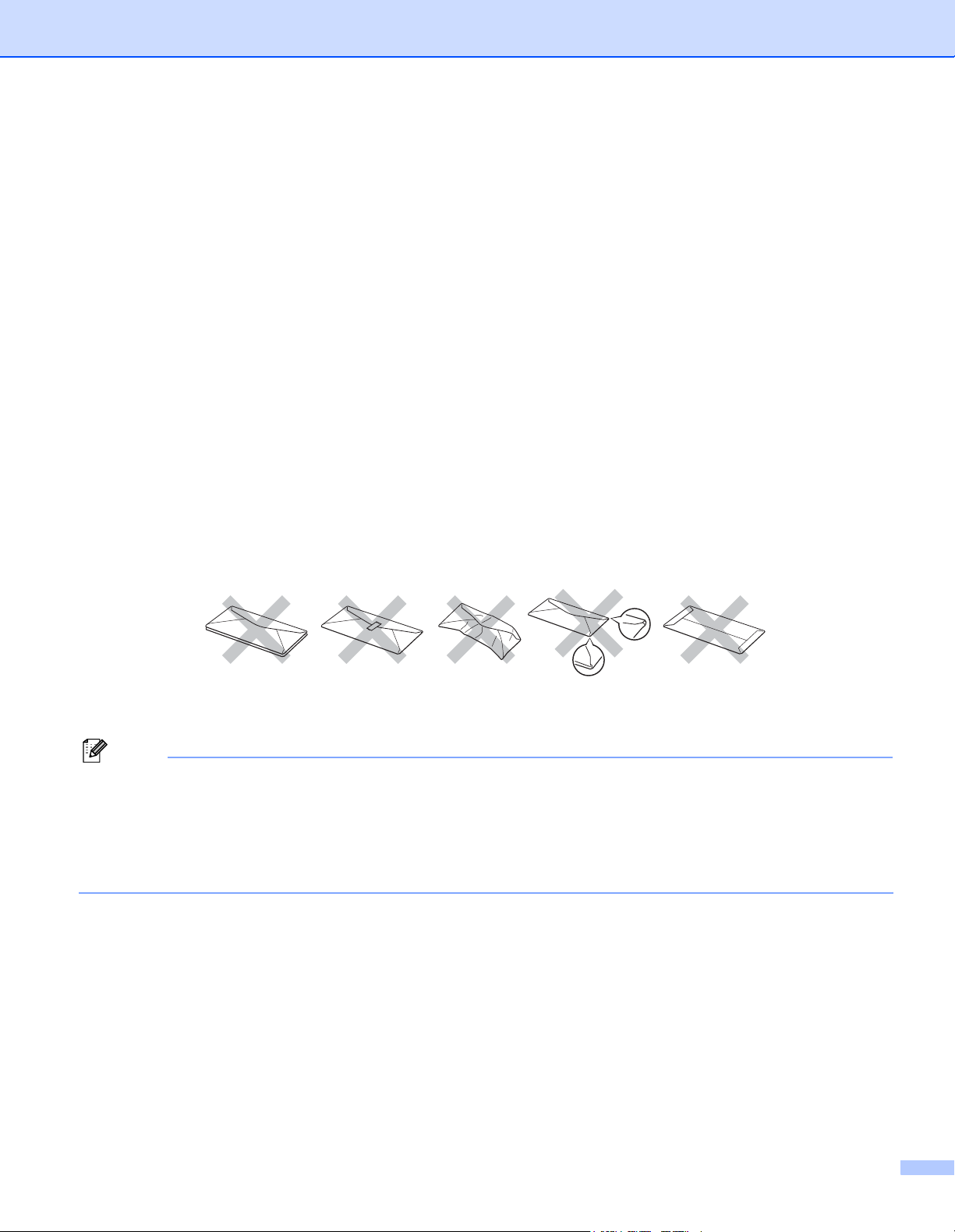
2. Metodi di stampa
Tipi di buste
La maggior parte delle buste può essere utilizzata con questa stampante. È tuttavia possibile che alcune
buste causino problemi di alimentazione o di qualità a causa del modo in cui sono state prodotte. Per essere
idonea una busta deve presentare bordi con pieghe regolari e lineari e il lato principale non deve essere più
spesso di due fogli di carta. Le buste devono inoltre essere piane, di struttura consistente e non presentare
rigonfiamenti. Acquistare unicamente buste di qualità presso un fornitore consapevole che esse verranno
utilizzate con una stampante laser. Prima di stampare su molte buste, provarne una per assicurarsi che i
risultati di stampa saranno quelli desiderati.
Brother non consiglia un tipo di busta particolare poiché i produttori apportano spesso modifiche alle
specifiche delle buste da loro prodotte. L'utente è il solo responsabile della qualità e dei risultati di stampa
ottenuti con le buste scelte.
Non utilizzare buste danneggiate, ondulate, raggrinzite, di forma irregolare, troppo lucide o a trama fitta.
Non utilizzare buste con fermagli, ganci, lacci, adesivi, finestre, fori, tagli o perforazioni.
Non utilizzare buste imbottite, non perfettamente piegate, con elementi in rilievo o prestampati all'interno.
Non utilizzare buste già stampate con una stampante laser.
Non utilizzare buste che non possono essere impilate.
Non utilizzare buste prodotte con carta che supera la grammatura specificata per la stampante
Non utilizzare buste di qualità scadente con bordi non perfettamente definiti o squadrati.
L'utilizzo dei tipi di buste sopraelencati può causare seri danni alla stampante. Questa tipologia di danno non
è coperta da alcuna garanzia o accordo di manutenzione Brother.
Nota
• Non caricare contemporaneamente tipi diversi di carta nel vassoio poiché potrebbero verificarsi
inceppamenti o errori di alimentazione.
• Non stampare su buste utilizzando la stampa duplex.
• Per una stampa corretta, è necessario che il formato carta selezionato nell'applicazione software coincida
con quello presente nel vassoio.
8
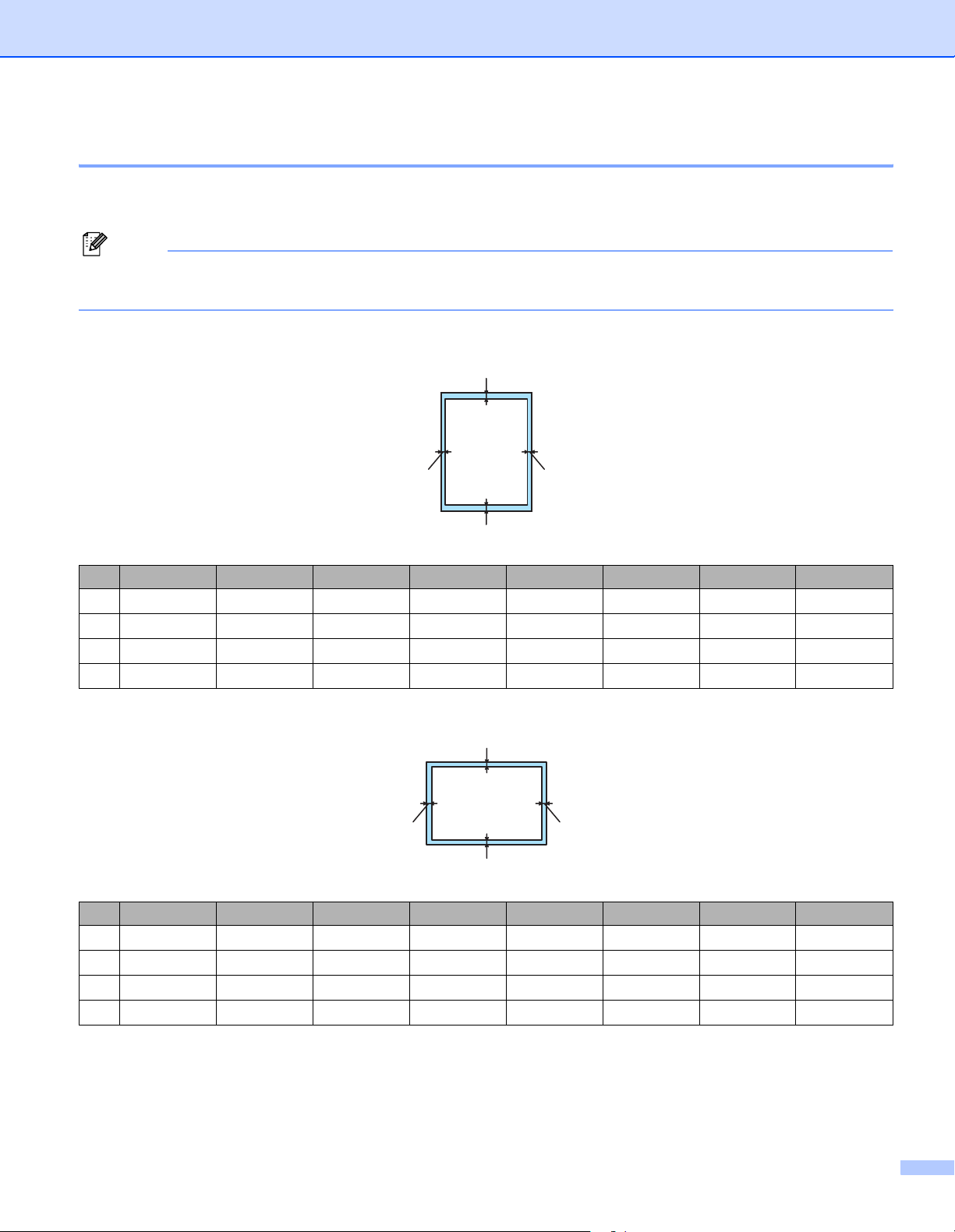
2. Metodi di stampa
Area stampabile
Nelle tabelle seguenti sono illustrati i bordi della carta su cui non è possibile stampare quando si utilizza
l'emulazione PCL (driver standard).
Nota
I bordi della carta su cui non è possibile stampare quando si utilizza l'emulazione BR-Script sono pari a
4,32 mm.
Verticale
24
1
3
A4 Letter Legal B5 (ISO) Executive A5 A6 B6
1
4,23 mm 4,23 mm 4,23 mm 4,23 mm 4,23 mm 4,23 mm 4,23 mm 4,23 mm
2
6,01 mm 6,35 mm 6,35 mm 6,01 mm 6,35 mm 6,01 mm 6,01 mm 6,01 mm
3
4,23 mm 4,23 mm 4,23 mm 4,23 mm 4,23 mm 4,23 mm 4,23 mm 4,23 mm
4
6,01 mm 6,35 mm 6,35 mm 6,01 mm 6,35 mm 6,01 mm 6,01 mm 6,01 mm
Orizzontale
24
1
3
A4 Letter Legal B5 (ISO) Executive A5 A6 B6
1
4,23 mm 4,23 mm 4,23 mm 4,23 mm 4,23 mm 4,23 mm 4,23 mm 4,23 mm
2
5mm 5,08mm 5,08mm 5mm 5,08mm 5mm 5mm 5mm
3
4,23 mm 4,23 mm 4,23 mm 4,23 mm 4,23 mm 4,23 mm 4,23 mm 4,23 mm
4
5mm 5,08mm 5,08mm 5mm 5,08mm 5mm 5mm 5mm
9
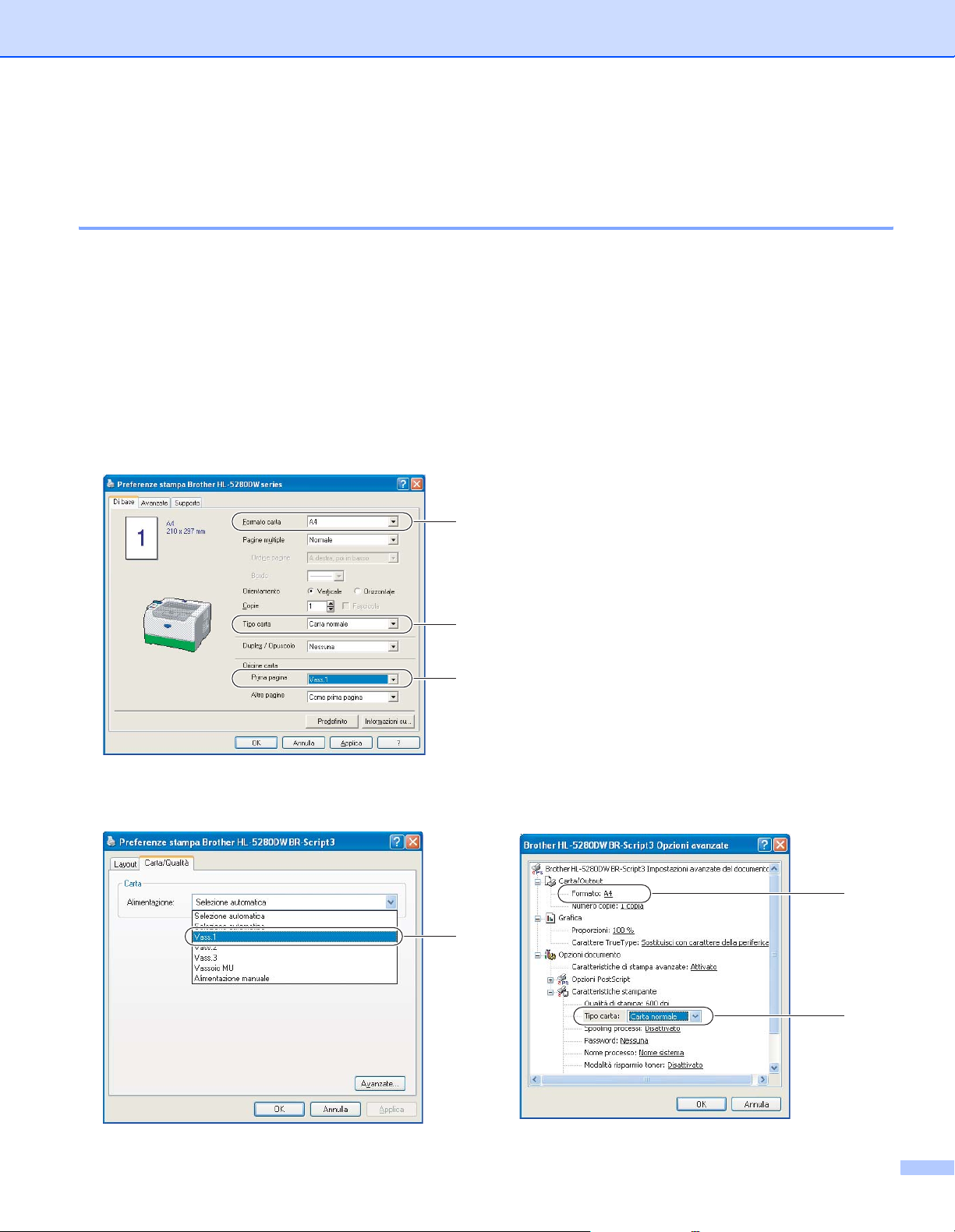
Metodi di stampa
Stampa su carta normale, carta fine e lucidi
Stampa su carta normale, carta fine o lucidi dal vassoio 1, 2 o 3
Per la carta appropriata da utilizzare, vedere Informazioni sulla carta a pagina 6.
a Selezionare quanto segue dal driver della stampante:
Formato carta ......................(1)
Tipo carta ............................. (2)
Origine carta ........................(3)
ed eventuali altre impostazioni.
Driver della stampante Windows
1
2. Metodi di stampa
2
3
Driver della stampante BR-Script
3
1
2
10
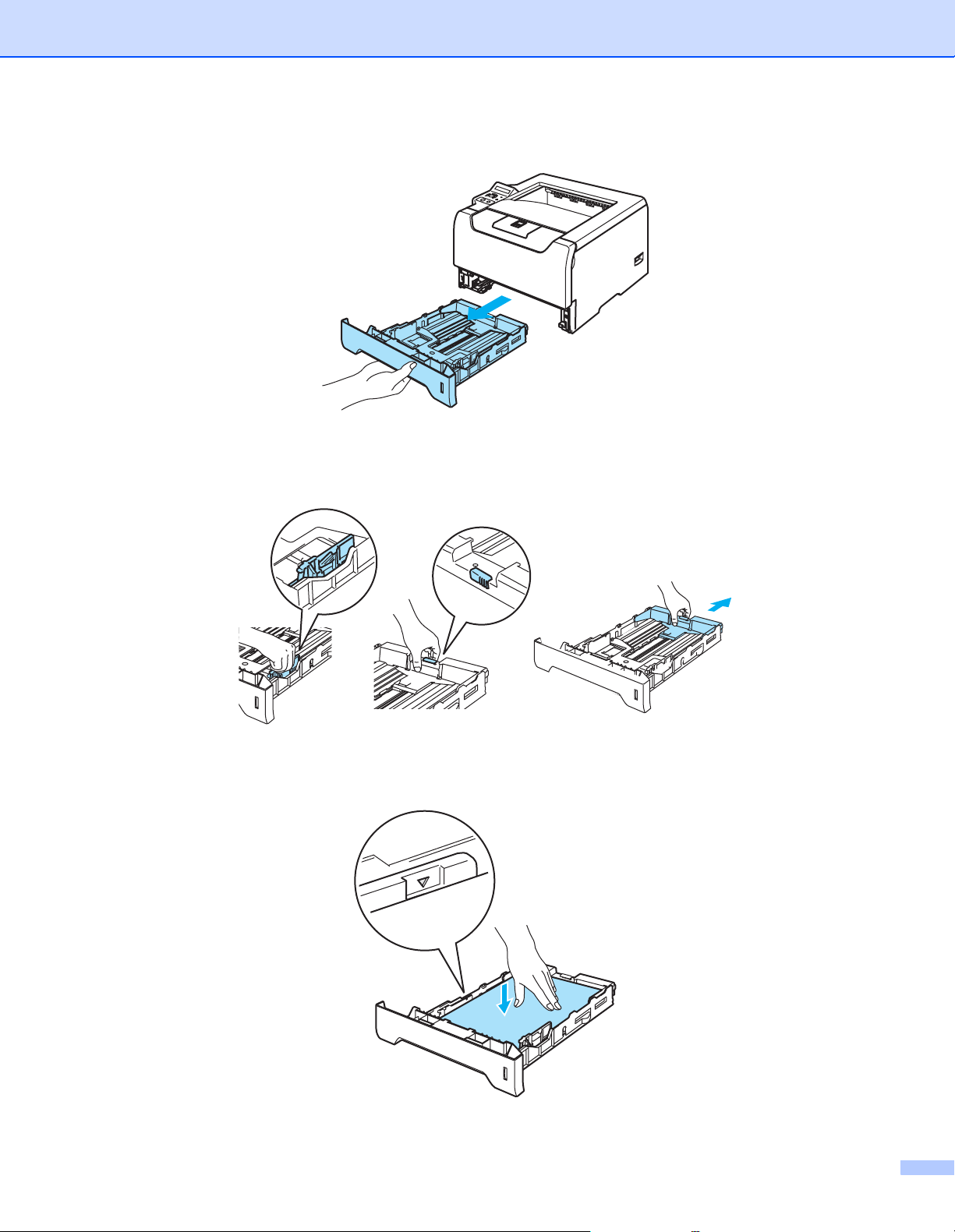
b Estrarre il vassoio carta dalla stampante.
2. Metodi di stampa
c Premere la leva di rilascio della guida carta blu e scorrere le guide carta in base al formato della carta
caricata. Assicurarsi che le guide siano inserite nelle apposite fessure. Per il formato carta Legal
premere il pulsante di rilascio della guida universale ed estrarre la parte posteriore del vassoio carta.
1
Il formato carta Legal non è disponibile in alcune aree geografiche al di fuori di Stati Uniti e Canada.
d Inserire la carta nel vassoio e verificare che non oltrepassi il contrassegno di altezza massima (b).
1
,
11
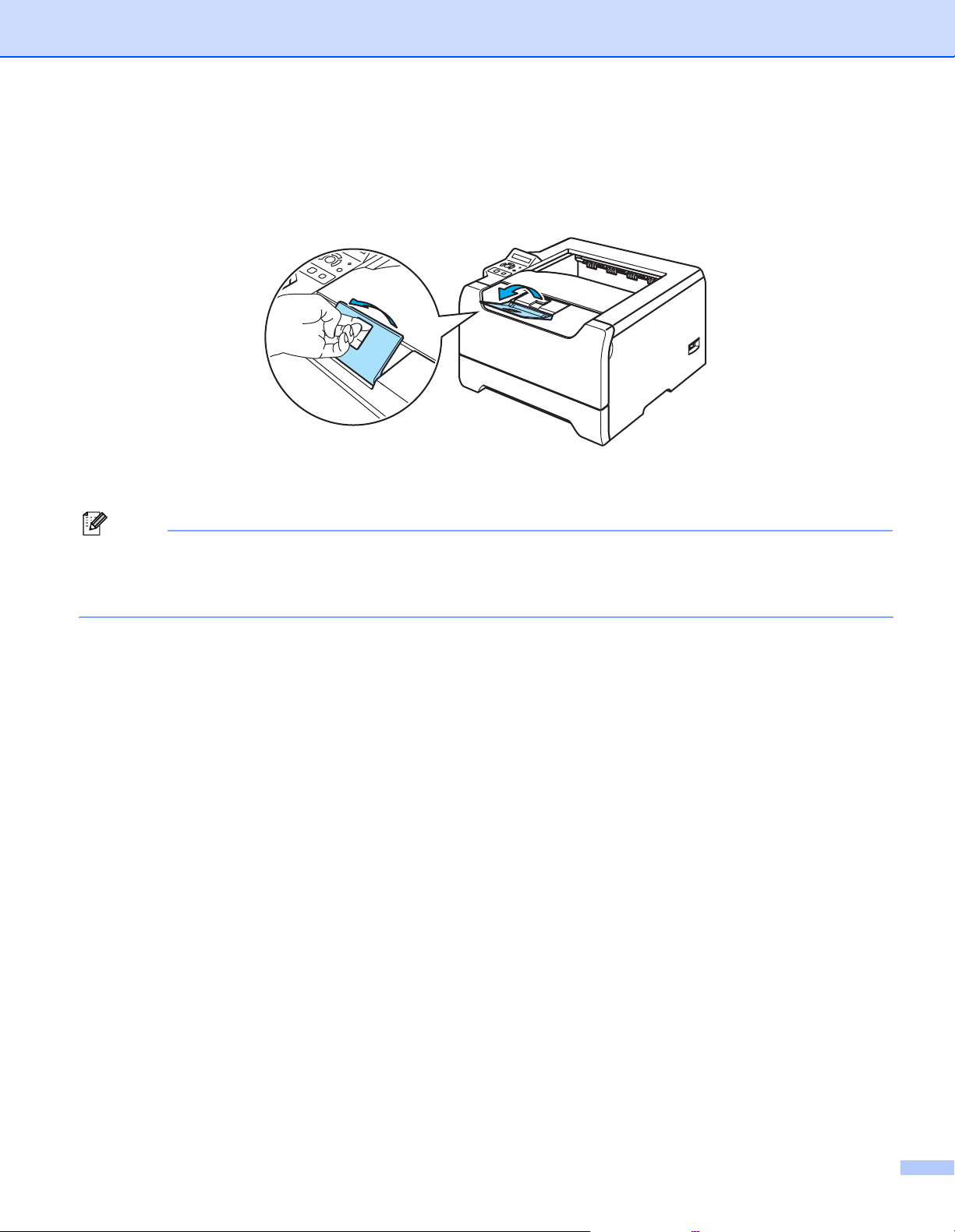
2. Metodi di stampa
e Reinserire il vassoio carta nella stampante. Accertarsi che sia completamente inserito nella stampante.
f Sollevare il supporto estensibile per evitare che la carta scivoli dal raccoglitore di uscita stampa giù
oppure rimuovere ogni pagina non appena fuoriesce dalla stampante.
g Inviare i dati di stampa alla stampante.
Nota
• Il lato da stampare deve essere rivolto verso il basso.
• Se si stampano lucidi, rimuovere ogni foglio dopo la stampa. Non lasciare che i lucidi si impilino uno
sull'altro per evitare che si pieghino o si verifichino inceppamenti.
12
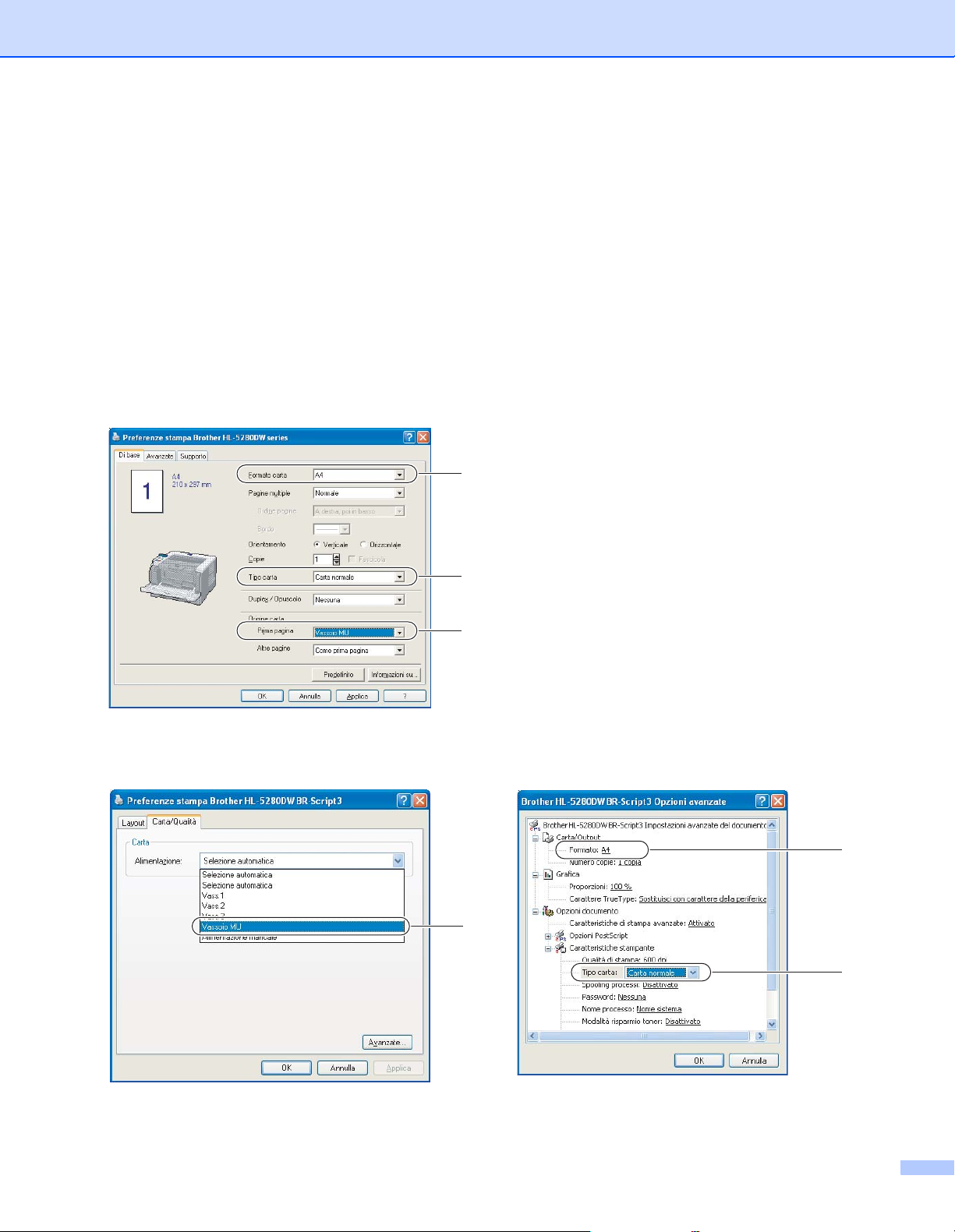
2. Metodi di stampa
Stampa su carta normale, carta fine o lucidi dal vassoio MU
La modalità di alimentazione MU viene attivata automaticamente all'inserimento della carta nel vassoio
multiuso.
Per la carta appropriata da utilizzare, vedere Informazioni sulla carta a pagina 6.
a Selezionare quanto segue dal driver della stampante:
Formato carta ......................(1)
Tipo carta ............................. (2)
Origine carta ........................(3)
ed eventuali altre impostazioni.
Driver della stampante Windows
1
2
3
Driver della stampante BR-Script
3
1
2
13
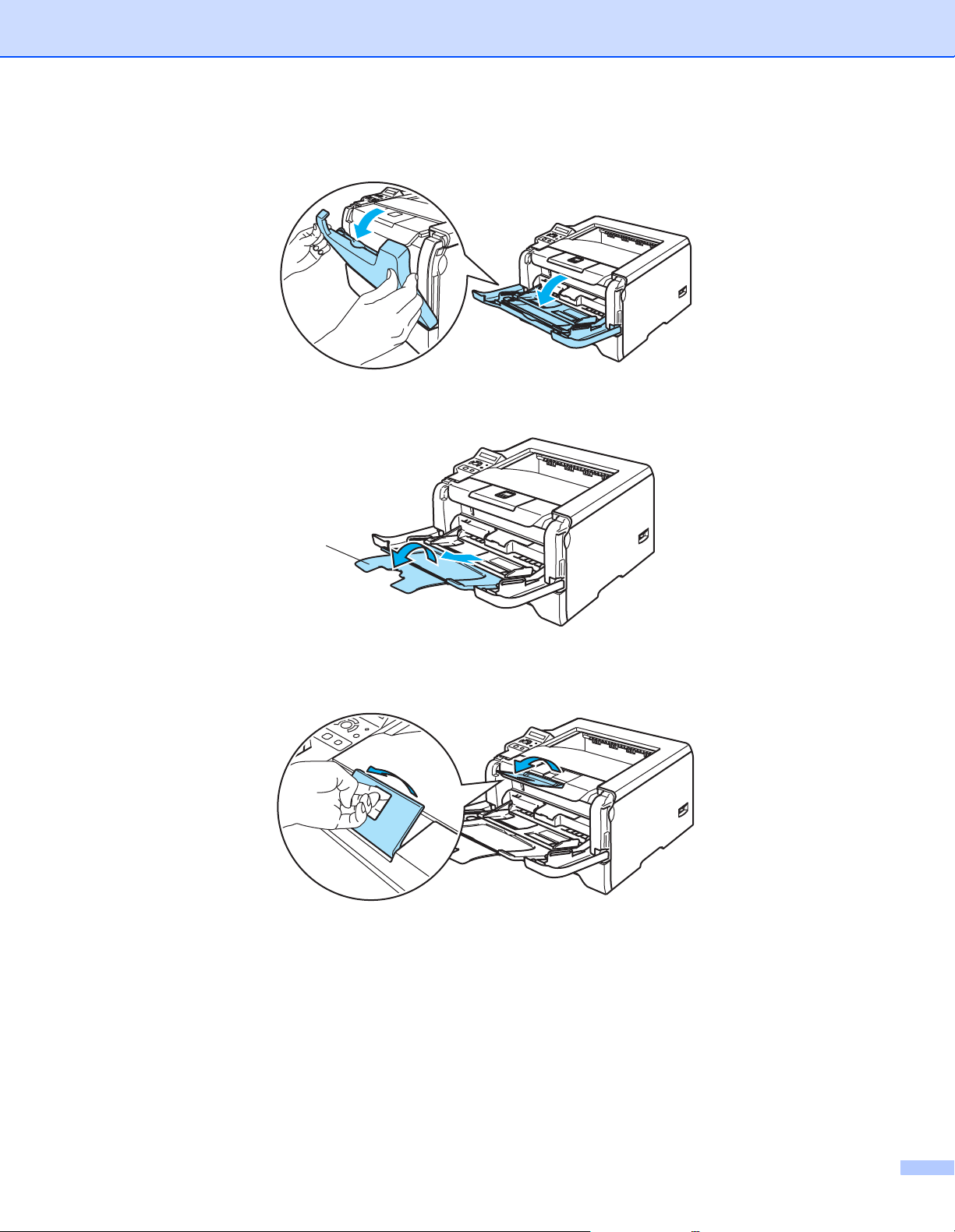
b Aprire il vassoio multiuso e abbassarlo con cautela.
c Estrarre il supporto estensibile del vassoio multiuso (1).
2. Metodi di stampa
1
d Sollevare il supporto estensibile per evitare che la carta scivoli dal raccoglitore di uscita stampa giù
oppure rimuovere ogni pagina non appena fuoriesce dalla stampante.
14
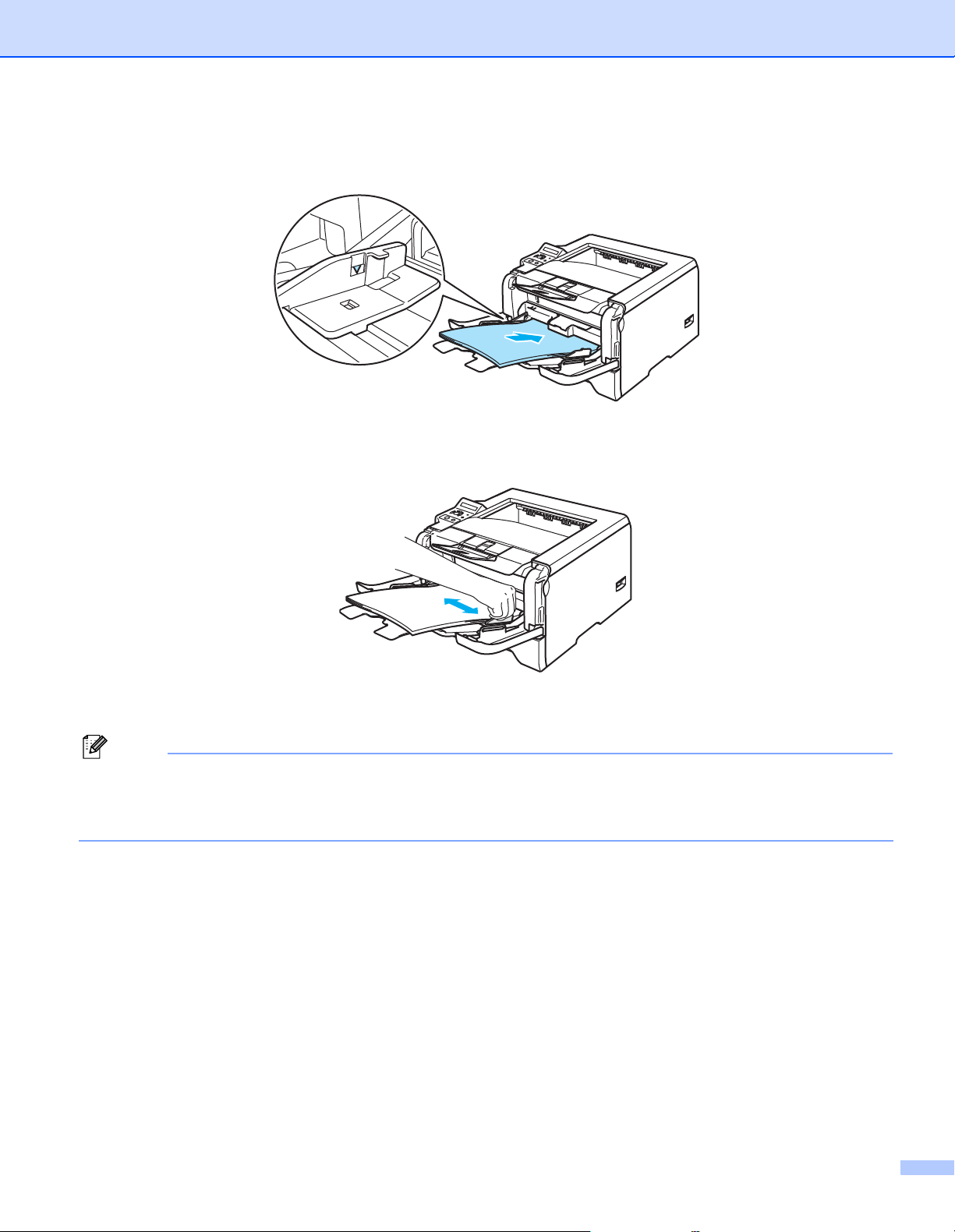
2. Metodi di stampa
e Caricare la carta nel vassoio multiuso. Assicurarsi che la carta non superi il contrassegno di altezza
massima della risma di carta (b) su entrambi i lati del vassoio.
f Premere la leva di rilascio della guida carta e scorrere la guida carta in base al formato della carta
caricata.
g Inviare i dati di stampa alla stampante.
Nota
• Inserire il lato da stampare rivolto verso l'alto introducendo per primo il lato corto superiore.
• Se si stampano lucidi, rimuovere ogni foglio dopo la stampa. Non lasciare che i lucidi si impilino uno
sull'altro per evitare che si pieghino o si verifichino inceppamenti.
15
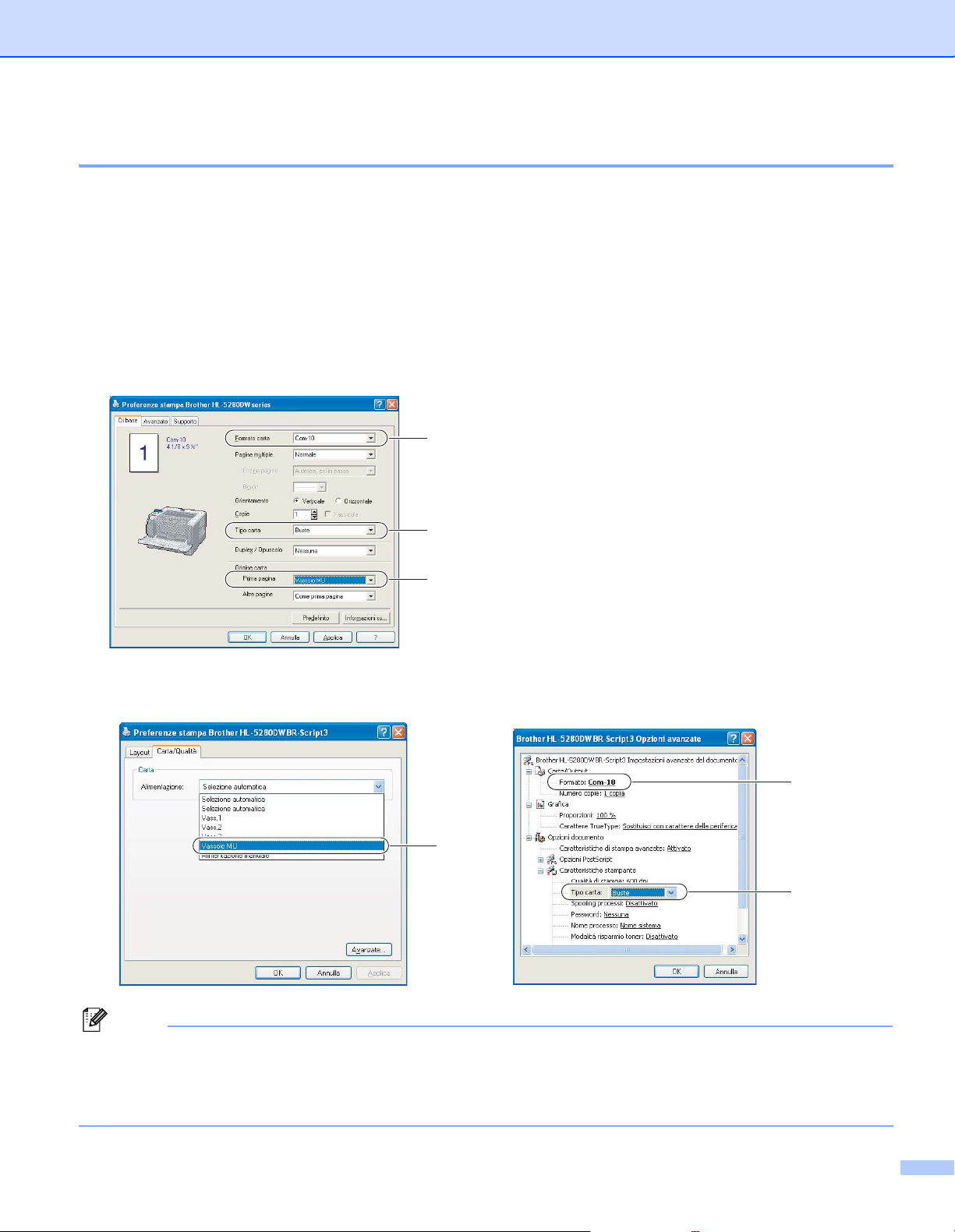
2. Metodi di stampa
Stampa su carta spessa, etichette e buste
La modalità di alimentazione MU viene attivata automaticamente all'inserimento della carta nel vassoio multiuso.
Per la carta appropriata da utilizzare, vedere Informazioni sulla carta a pagina 6 e Tipi di buste a pagina 8.
a Selezionare quanto segue dal driver della stampante:
Formato carta ......................(1)
Tipo carta ............................. (2)
Origine carta ........................(3)
ed eventuali altre impostazioni.
Driver della stampante Windows
1
2
3
Driver della stampante BR-Script
3
Nota
• Quando si utilizzano le buste #10, selezionare Com-10 in Formato carta.
• Se si utilizzano buste non previste nel driver della stampante, ad esempio #9 o C6, utilizzare
Formato personalizzato... Per ulteriori informazioni sui formati delle buste, vedere Formato carta a
pagina A-8.
1
2
16
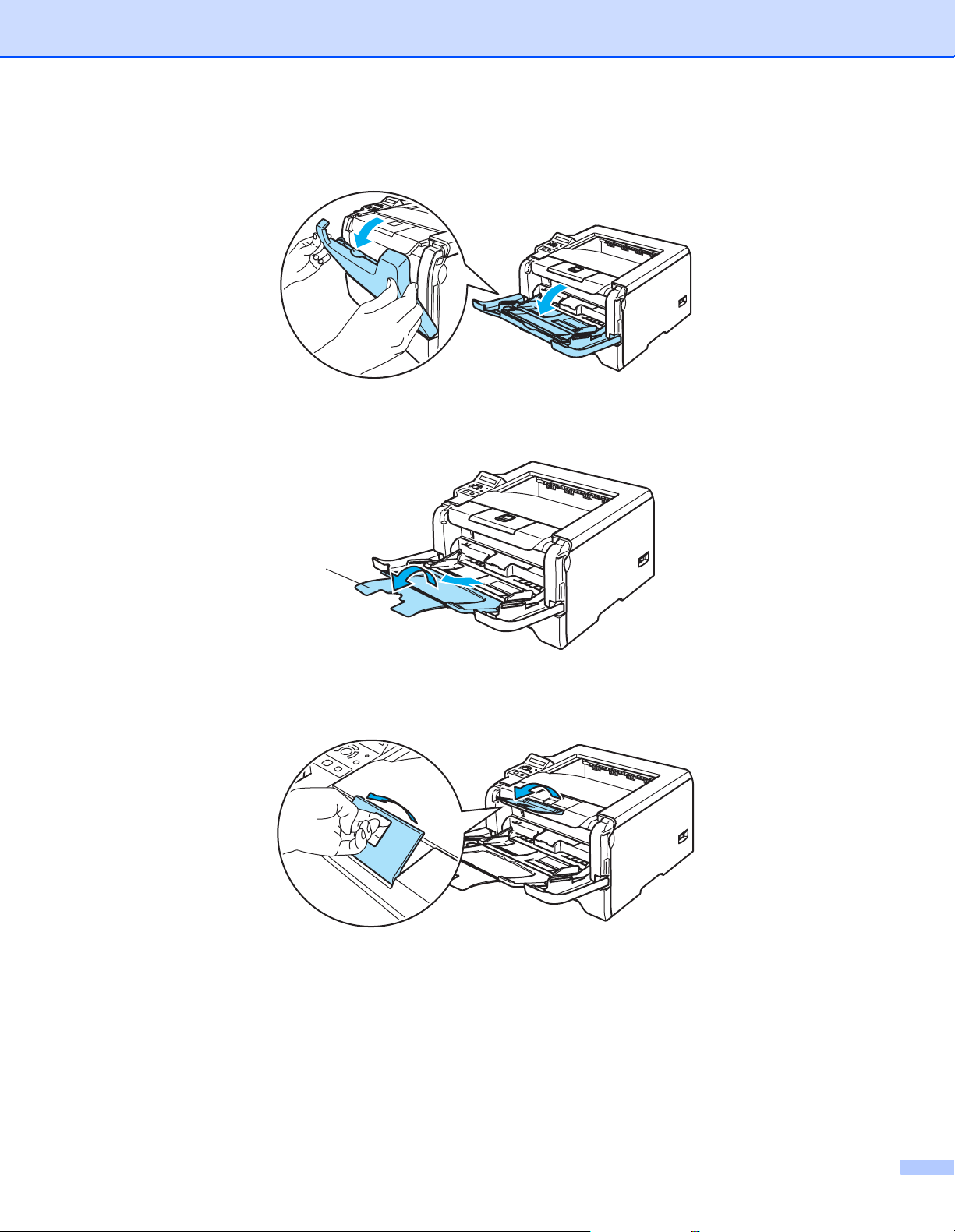
b Aprire il vassoio multiuso e abbassarlo con cautela.
c Estrarre il supporto estensibile del vassoio multiuso (1).
2. Metodi di stampa
1
d Sollevare il supporto estensibile per evitare che la carta scivoli dal raccoglitore di uscita stampa giù
oppure rimuovere ogni pagina non appena fuoriesce dalla stampante.
17
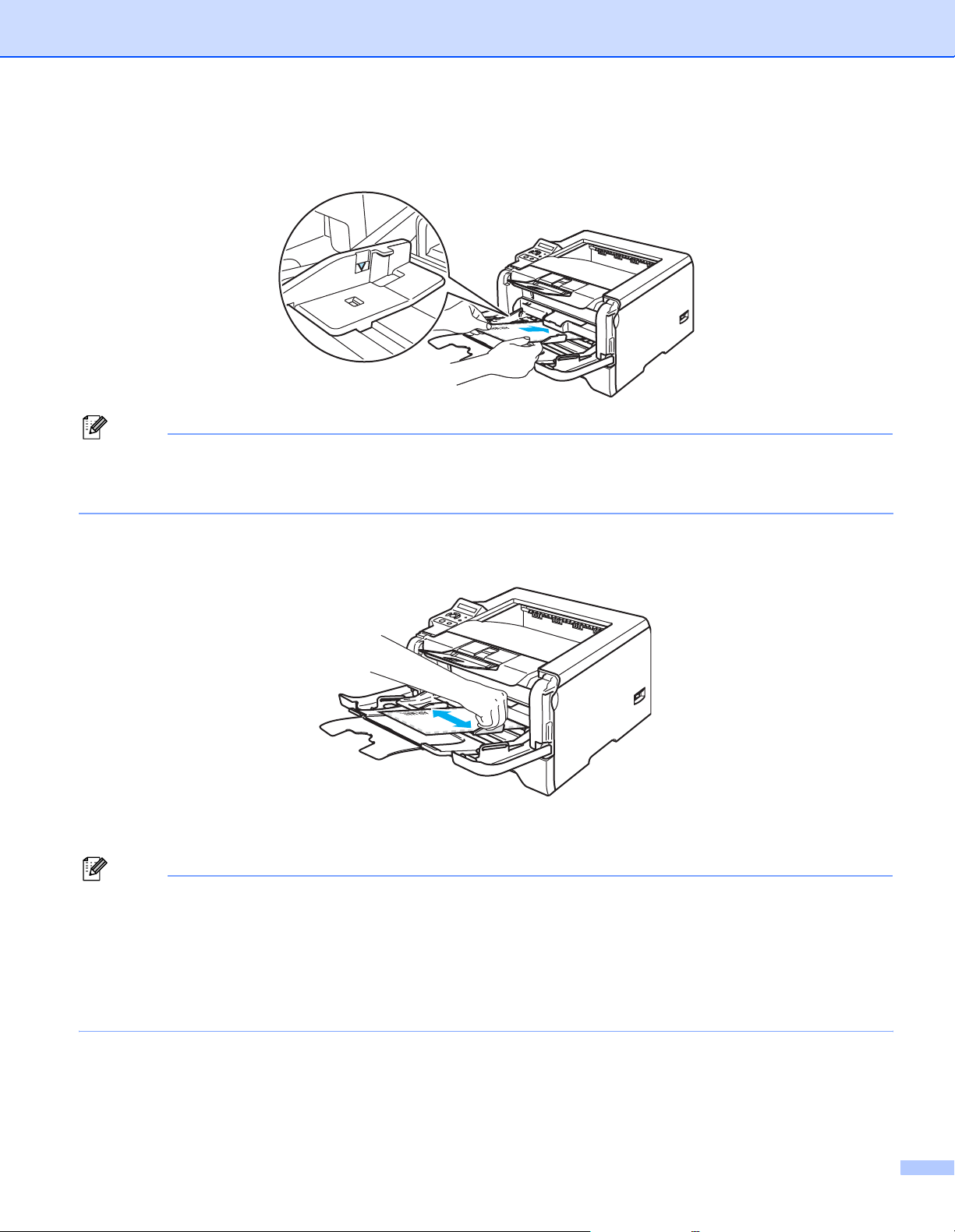
2. Metodi di stampa
e Caricare la carta nel vassoio multiuso. Assicurarsi che la carta non superi il contrassegno di altezza
massima della risma di carta (b) su entrambi i lati del vassoio.
Nota
• Le parti unite e sigillate dal produttore devono essere ben chiuse.
• Il lato da stampare deve essere rivolto verso l'alto.
• Tutti i lati devono essere accuratamente piegati senza grinze o pieghe.
f Premere la leva di rilascio della guida carta e scorrere la guida carta in base al formato della carta
caricata.
g Inviare i dati di stampa alla stampante.
Nota
• Rimuovere immediatamente ogni foglio o busta dopo la stampa. Non impilare i fogli o le buste per non
causare inceppamenti o raggrinzimenti della carta.
• Se le buste si macchiano durante la stampa, impostare Tipo carta su Carta spessa o Carta più spessa
per aumentare la temperatura di fissaggio. Per regolare l'impostazione della densità di stampa, vedere
Stampa su carta spessa, etichette e buste a pagina 16.
• Se le buste si piegano dopo la stampa, vedere Miglioramento della qualità di stampa a pagina 104.
18
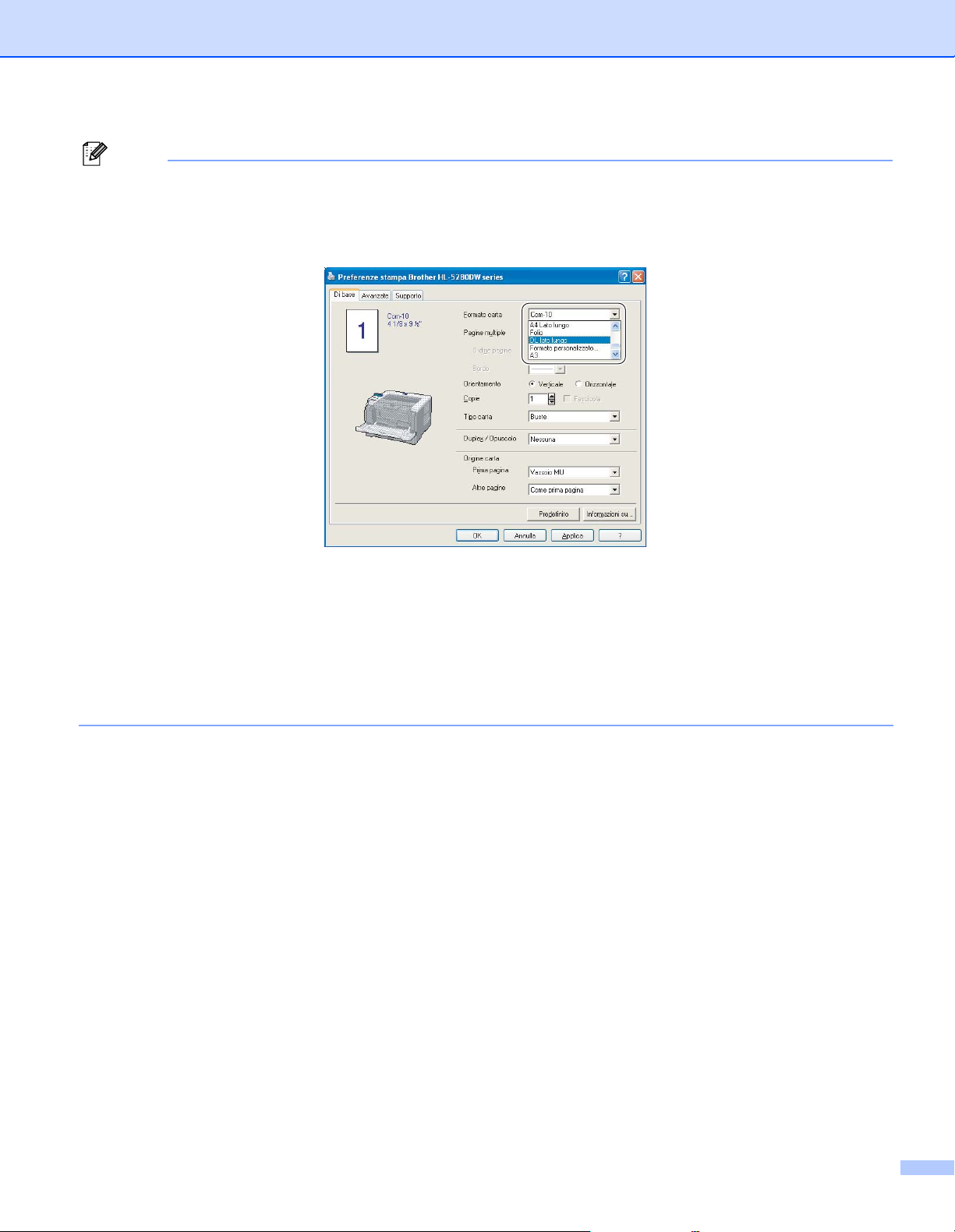
2. Metodi di stampa
Nota
• Se la busta a doppio lembo formato DL risulta piegata dopo la stampa, scegliere DL lato lungo in
Formato carta, dalla scheda Di base. Inserire una nuova busta a doppio lembo formato DL nel vassoio
MU introducendo per primo il lato più lungo, quindi ristampare.
• Quando si carica la carta nel vassoio MU, tenere presente quanto segue:
• Inserire la carta introducendo per primo il lato corto superiore e spingendolo delicatamente all’interno
del vassoio.
• Assicurarsi che la carta sia ben distesa e correttamente posizionata nel vassoio multiuso. In caso
contrario, potrebbero verificarsi problemi di alimentazione, con conseguente inclinazione delle stampe
o inceppamenti.
19
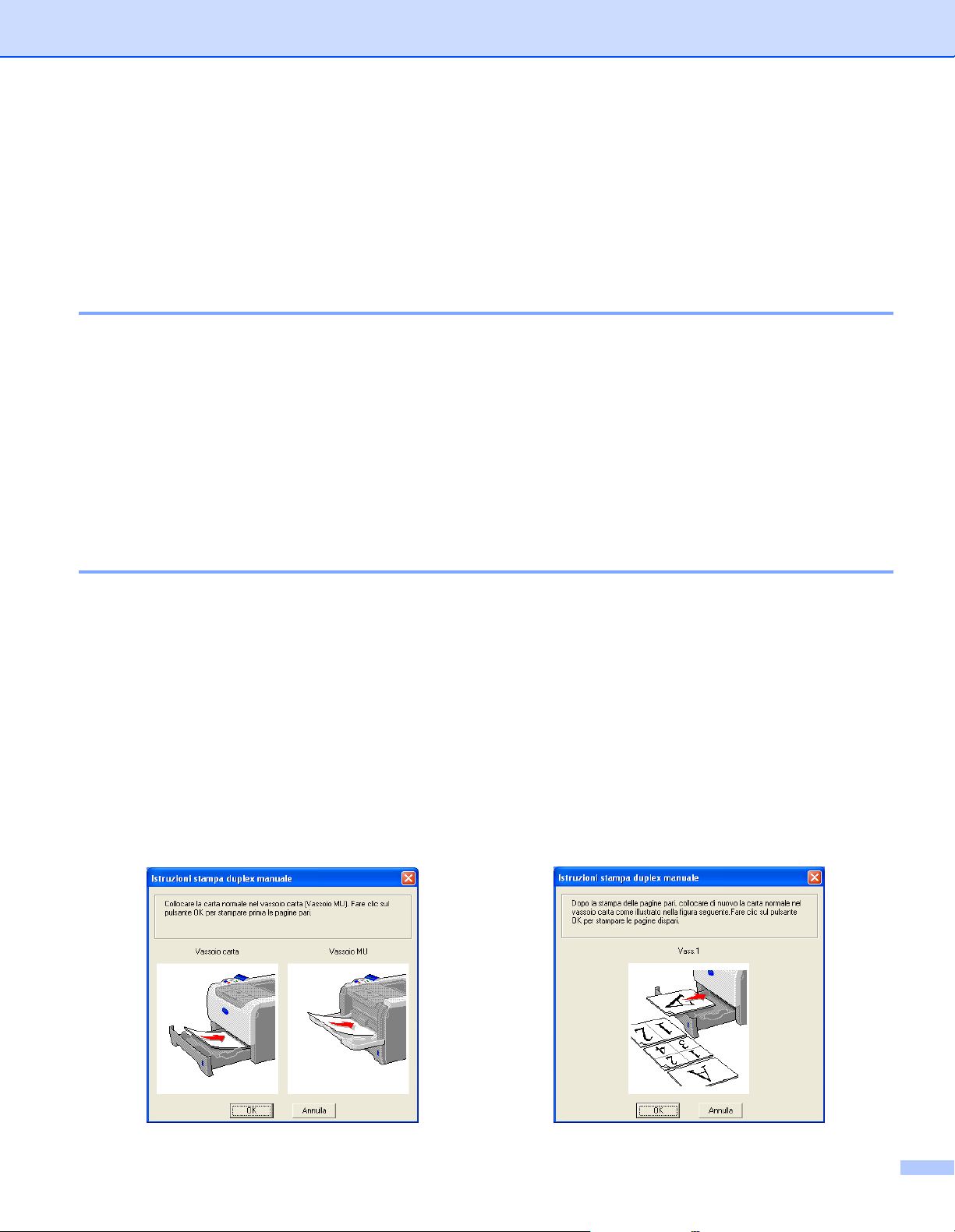
2. Metodi di stampa
Stampa duplex
I driver della stampante forniti per Windows® 95/98/Me/2000/XP e Windows NT® 4.0, Mac OS® 9.1 - 9.2 e
Mac OS
scelta delle impostazioni, vedere la Guida in linea del driver della stampante.
Istruzioni per la stampa sui due lati del foglio
Se la carta è sottile, può raggrinzirsi.
Se la carta presenta delle pieghe, distenderla accuratamente, quindi caricarla nel vassoio MU.
Se si verificano problemi di alimentazione, la carta può presentare delle pieghe. Rimuoverla e stenderla
Quando si utilizza la funzione duplex manuale, è possibile che si verifichino inceppamenti della carta o la
®
X 10.2.4 o versioni successive consentono tutti la stampa duplex. Per ulteriori informazioni sulla
accuratamente.
qualità di stampa non sia soddisfacente. In caso di inceppamenti, vedere Inceppamenti carta: come
risolverli a pagina 95. Se si verifica un problema di qualità di stampa, vedere Miglioramento della qualità
di stampa a pagina 104.
Stampa duplex manuale
Il driver della stampante BR-Script (Emulazione PostScript® 3™) non supporta la stampa duplex manuale.
Utilizzare carta normale o carta riciclata. Non utilizzare carta fine.
Stampa duplex manuale dal vassoio carta
a Nel driver della stampante scegliere la scheda Avanzate, quindi scegliere la modalità di stampa Duplex
manuale, mentre dalla scheda Di Base impostare Origine carta su Vass1.
b Inviare i dati alla stampante.
La stampante stampa automaticamente tutte le pagine pari su un lato.
c Rimuovere le pagine pari stampate dal raccoglitore di uscita e reinserirle nel vassoio carta con il lato
ancora da stampare rivolto verso il basso. Seguire le istruzioni visualizzate sullo schermo.
20
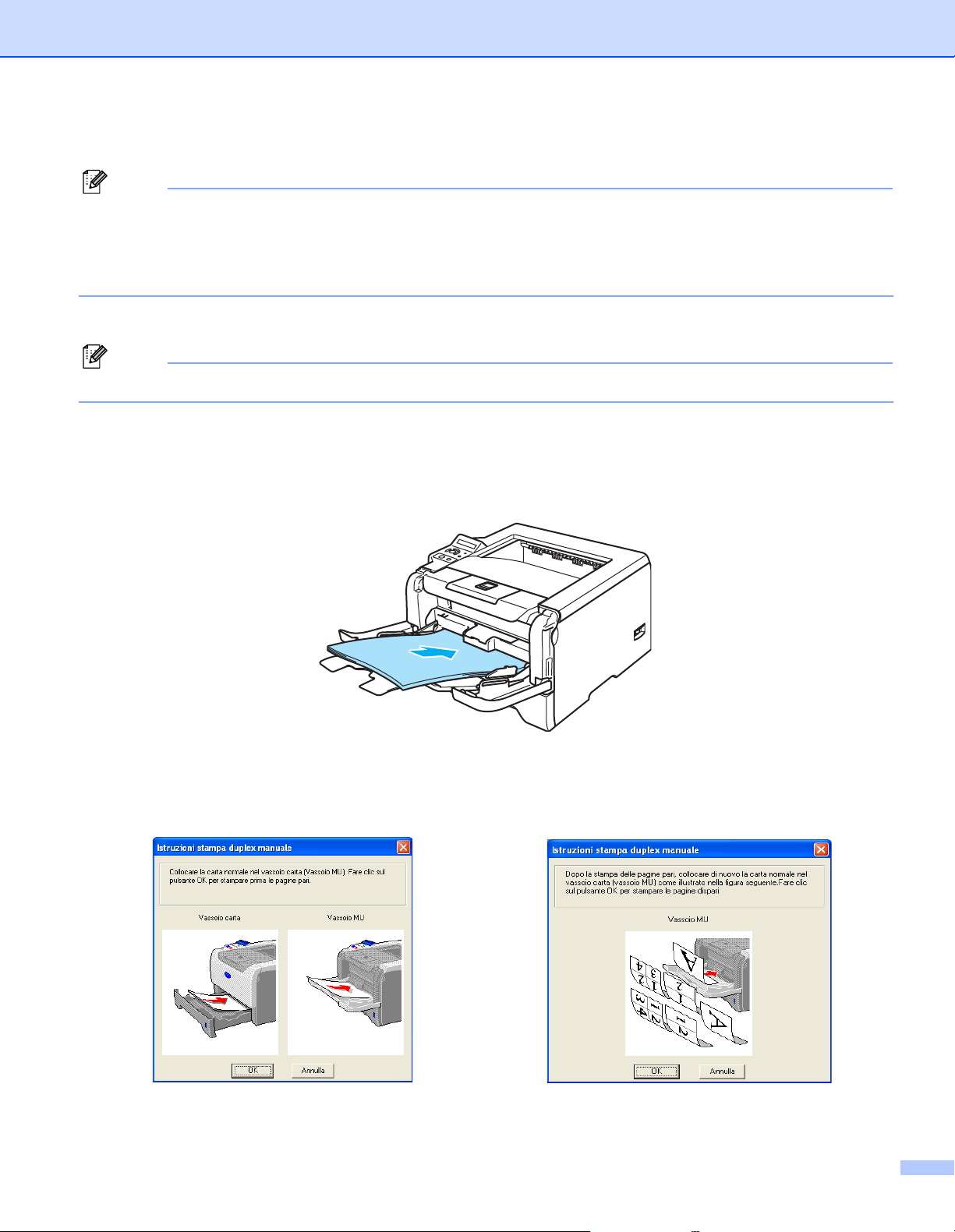
2. Metodi di stampa
d La stampante stamperà automaticamente tutte le pagine dispari sul lato opposto.
Nota
•Se in Origine carta si sceglie Selezione automatica, inserire le pagine pari stampate nel vassoio MU.
• Quando si inserisce la carta nel vassoio carta, è necessario svuotarlo. Caricare le pagine stampate nel
vassoio con il lato stampato rivolto verso l'alto. Non aggiungere le pagine stampate a una pila di carta non
stampata.
Stampa duplex manuale dal vassoio MU
Nota
Prima di reinserire i fogli nel vassoio multiuso, è necessario distenderli per evitare inceppamenti della carta.
a Dalla scheda Avanzate scegliere Duplex manuale, mentre dalla scheda Di base scegliere
Vassoio MU in Origine carta.
b
Inserire la carta nel vassoio multiuso con il lato da stampare rivolto verso l’alto. Seguire le istruzioni
visualizzate sullo schermo. Ripetere questa operazione finché non vengono stampate tutte le pagine pari.
c Rimuovere le pagine pari stampate dal raccoglitore di uscita e reinserirle nello stesso ordine nel vassoio
multiuso. Caricare la carta con il lato da stampare rivolto verso l’alto. Seguire le istruzioni visualizzate
sullo schermo.
d Ripetere c finché tutte le pagine dispari non sono state stampate sul lato opposto.
21

2. Metodi di stampa
Orientamento carta per la stampa duplex manuale
La stampante stampa prima la seconda pagina.
Se si stampano dieci pagine su cinque fogli di carta, verrà stampata prima la pagina 2 quindi la pagina 1 sul
primo foglio. Verrà stampata la pagina 4 quindi la pagina 3 sul secondo foglio. Verrà stampata la pagina 6
quindi la pagina 5 sul terzo foglio e così via.
Nella stampa duplex manuale, è necessario inserire la carta nel vassoio carta nel modo seguente:
Per il vassoio carta:
• Inserire prima il lato da stampare rivolto verso il basso introducendo il lato corto superiore verso la parte
anteriore del vassoio.
• Per stampare il secondo lato, inserire il foglio rivolto verso l'alto introducendo il lato corto superiore
verso la parte anteriore del vassoio.
• Se si utilizza carta intestata, l'intestazione sarà rivolta verso l'alto e verso la parte posteriore del
vassoio.
• Per stampare la seconda pagina, inserire l'intestazione rivolta verso il basso e verso la parte anteriore
del vassoio.
Per il vassoio multiuso (Vassoio MU):
• Inserire prima il lato da stampare rivolto verso l'alto introducendo per primo il lato corto superiore.
• Per stampare il secondo lato, inserire il foglio rivolto verso il basso introducendo per primo il lato corto
superiore.
• Se si utilizza carta intestata, l'intestazione sarà rivolta verso il basso e introdotta per prima.
• Per stampare il secondo lato, inserire l'intestazione rivolta verso l'alto introducendola per prima.
Stampa duplex automatica
Nota
®
• Le schermate di questa sezione sono tratte da Windows
in base al sistema operativo in uso.
• Utilizzare carta formato A4, Letter o Legal quando si utilizza la funzione di stampa duplex.
• Accertarsi che il coperchio posteriore sia chiuso.
• Accertarsi che il vassoio duplex sia correttamente installato nella stampante.
• Se la carta presenta delle pieghe, distenderla accuratamente, quindi caricarla nel vassoio carta.
• Utilizzare carta normale, non carta fine o sottile, se possibile.
XP. Le schermate visualizzate sul PC variano
a Caricare la carta nel vassoio carta o nel vassoio multiuso.
b Per il driver della stampante Windows
1 Aprire la finestra di dialogo Proprietà del driver della stampante.
2 Dalla scheda Generale fare clic sull'icona Preferenze stampa.
22

3 Dalla scheda Avanzate fare clic sull'icona Duplex.
4 Assicurarsi che l'opzione Utilizza unità duplex sia selezionata.
5 Fare clic su OK. I fogli verranno stampati automaticamente sui tutti e due i lati.
2. Metodi di stampa
Driver della stampante BR-Script
1 Aprire la finestra di dialogo Proprietà del driver della stampante.
2 Dalla scheda Generale fare clic sull'icona Preferenze stampa.
3 Dalla scheda Layout scegliere Orientamento, Stampa fronte retro (Duplex) e Ordine pagine.
4 Fare clic su OK. I fogli verranno stampati automaticamente sui tutti e due i lati.
23

2. Metodi di stampa
Stampa di opuscoli (Per il driver della stampante Windows)
a Caricare la carta nel vassoio carta o nel vassoio multiuso.
b Aprire la finestra di dialogo Proprietà del driver della stampante.
c Dalla scheda Generale fare clic sull'icona Preferenze stampa.
d Dalla scheda Avanzate scegliere Duplex e Utilizza unità duplex oppure Duplex manuale, quindi
scegliere Stampa di opuscoli.
e Fare clic su OK. Verrà automaticamente stampato un documento in formato opuscolo.
24

2. Metodi di stampa
Copia carbone
La stampa in copia carbone consente di stampare automaticamente dati di una pagina in stili diversi di carta
cambiando l'origine carta. È possibile effettuare delle copie come se si stesse stampando su carta carbone
utilizzando una stampante a matrice di punti. Ad esempio, è possibile stampare ‘Dati A’ sul ‘foglio 1’ blu e sul
‘foglio 2’ giallo che presenta già alcune informazioni stampate. Se si inserisce della carta per il ‘foglio 1’ nel
vassoio 1 e della carta per il ‘foglio 2’ nel vassoio multiuso, la stampante alimenterà automaticamente la carta
per il ‘foglio 1’ dal vassoio 1 e per il ‘foglio 2’ dal vassoio multiuso.
Per ulteriori informazioni, visitare il sito Web all’indirizzo http://solutions.brother.com
.
25

3
Driver e software
Driver della stampante
Il driver della stampante è il software che converte i dati dal formato utilizzato dal computer a quello richiesto da una
stampante. In genere, questo formato è PDL (Page Description Language).
I driver della stampante per la versione seguente di Windows
Brother Solutions Center all'indirizzo http://solutions.brother.com
installazione rapida. È inoltre possibile scaricare il driver più aggiornato dal sito Brother Solutions Center all’indirizzo
http://solutions.brother.com
.
Per disinstallare il driver della stampante, vedere Disinstallazione del driver della stampante a pagina 42.
Per Windows
Driver della stampante per Windows (driver della stampante più adatto a questo prodotto)
Driver della stampante BR-Script (emulazione del linguaggio PostScript
®
Driver PCL generico (per utenti di Citrix Presentation Server
condivisi di rete Windows NT 4.0
unicamente le funzioni di stampa di base).
Per Macintosh
Driver laser Brother per Macintosh
®
®
e Windows® 2000/XP, è consigliabile utilizzare un driver PCL generico. Questo driver supporta
®
Driver della stampante BR-Script (emulazione del linguaggio PostScript
®
e Macintosh® sono disponibili sul CD-ROM fornito o sul
. Installare i driver attenendosi alla Guida di
®
3™).
™
(Citrix® MetaFrame®), Windows® Terminal Server e altri ambienti
®
3™).
Per Linux
Driver della stampante LPR
Driver della stampante CUPS
Nota
• Per ulteriori informazioni sui driver della stampante PCL generico e Linux, visitare il sito Web all'indirizzo
http://solutions.brother.com
• Il driver della stampante per Linux potrebbe venire rilasciato dopo la release iniziale di questo prodotto.
Windows® 95/98/Me
Windows NT® 4.0
Windows
Windows
Windows
Windows
Edition
Mac OS
Mac OS
successive
Linux (Mandrake, Red Hat,
SuSE Linux, Debian)
®
2000 Professional
®
XP Home Edition
®
XP Professional
®
XP Professional x64
1
®
9.1 - 9.2
®
X 10.2.4 o versioni
1
.
Driver della
stampante
Windows
Driver della
stampante BRScript
pp
pp
pp
pp
Driver PCL
generico
1
p
Driver laser
Brother
Driver della
stampante
LPR / CUPS
p
1
Scaricare il driver della stampante da http://solutions.brother.com.
26

3. Driver e software
È possibile modificare le seguenti impostazioni della stampante quando si stampa dal computer.
Formato carta
Pagine multiple
Orientamento
Copie
Tipo carta
Origine carta
Risoluzione
Modalità risparmio toner
Stampa duplex (Stampa duplex manuale
Filigrana
Spooling processi
Impostazione rapida della stampa
1 3
1 3
1 3
1 3
/ Stampa duplex con vassoio duplex)
Intervallo sleep
Controllo dello stato
Macro
1 3
Amministratore
Inserisci comando/file
Protezione pagina
Stampa data e ora
Regolazione densità
Stampa dei messaggi di errore
1
Queste impostazioni non sono disponibili con il driver della stampante BR-Script per Windows®.
2
Queste impostazioni non sono disponibili in Windows NT® 4.0 e Windows® 2000/XP.
3
Queste impostazioni non sono disponibili con il driver laser Brother e il driver BR-Script per Macintosh®.
1
1 2 3
1 2 3
1 3
1 3
1 3
1 3
27

3. Driver e software
Funzionalità del driver della stampante (Per Windows®)
Per ulteriori informazioni, vedere la Guida in linea del driver della stampante.
Nota
®
• Le schermate di questa sezione sono tratte da Windows
XP. Le schermate visualizzate sul PC variano
in base al sistema operativo in uso.
®
• Se si utilizza Windows
2000 o XP, è possibile accedere alla finestra di dialogo Preferenze stampa
facendo clic su Preferenze stampa... nella scheda Generale della finestra di dialogo
Proprietà stampante.
• Se si utilizza Windows NT
®
4.0, è possibile accedere alla finestra di dialogo Preferenze stampa facendo
clic su Impostazioni predefinite documento... dal menu File della cartella Stampanti.
Scheda Di base
È anche possibile modificare alcune impostazioni facendo clic sulle illustrazioni sul lato sinistro.
a Scegliere Formato carta, Pagine multiple, Orientamento e altre impostazioni (1).
b Scegliere l'impostazione Duplex / Opuscolo tra Nessuna, Duplex o Opuscolo (2).
Nota
È possibile scegliere impostazioni più dettagliate per la stampa duplex o opuscolo nella scheda Avanzate.
Vedere Stampa duplex a pagina 30.
c Scegliere l'Origine carta (3).
d Fare clic su OK per applicare le impostazioni scelte.
Per tornare alle impostazioni predefinite, fare clic su Predefinito, quindi su OK.
1
2
3
28

Scheda Avanzate
3. Driver e software
12345
Modificare le impostazioni della scheda facendo clic sulle icone seguenti:
Qualità di stampa (1)
Stampa duplex (2)
Filigrana (3)
Impostazione pagina (4)
Opzioni periferica (5)
Qualità di stampa
Risoluzione
È possibile modificare la risoluzione nel modo seguente:
• 1200 dpi
• HQ 1200
• 600 dpi
• 300 dpi
Nota
Se si utilizza l'impostazione 1200 dpi alta qualità (1200 × 1200 dpi) la stampa sarà più lenta.
29

3. Driver e software
Modalità risparmio toner
È possibile ridurre i costi di stampa attivando l'impostazione Modalità risparmio toner che riduce la
densità della stampa.
Nota
• Non è consigliabile attivare questa modalità per stampare immagini in scala di grigio o fotografiche.
• L'impostazione Modalità risparmio toner non è disponibile per la risoluzione 1200 dpi o HQ 1200.
Impostazione stampa
È possibile modificare manualmente l'impostazione di stampa.
• Auto
Selezionare Auto per stampare in modo automatico con le impostazioni di stampa più appropriate per
il processo di stampa.
• Manuale
È possibile modificare manualmente le impostazioni scegliendo Manuale e facendo clic sul pulsante
Impostazione....
È possibile modificare le impostazioni di luminosità, contrasto e altro.
Stampa duplex
Utilizza unità duplex
Se si sceglie Utilizza unità duplex, verrà visualizzata la finestra di dialogo delle impostazioni duplex. Per
ciascun orientamento sono disponibili sei direzioni di rilegatura della stampa duplex, automaticamente.
Stampa duplex manuale
Se si sceglie Duplex manuale, verrà visualizzata la finestra di dialogo delle impostazioni di stampa duplex
manuale. Per ciascun orientamento sono disponibili sei direzioni di rilegatura per la stampa duplex
manuale.
Stampa di opuscoli
Quando si desidera stampare un opuscolo, utilizzare questa funzione. Per creare l'opuscolo, piegare le
pagine stampate al centro quando si utilizza la funzione di stampa di opuscoli.
Offset rilegatura
Se si seleziona l'opzione Offset rilegatura, è anche possibile specificare il valore di offset per la rilegatura
in pollici o millimetri.
Filigrana
Nei documenti è possibile inserire un logo o testo in filigrana.
È possibile scegliere una delle filigrane preimpostate oppure utilizzare un file bitmap o di testo personalizzato.
Quando si utilizza un file bitmap come filigrana, è possibile modificarne il formato e collocarlo in qualsiasi
punto della pagina.
Quando si utilizza testo come filigrana, è possibile modificare il font e le impostazioni di luminosità e angolo.
30

3. Driver e software
Impostazione pagina
È possibile modificare la scala dell’immagine di stampa e scegliere le opzioni Speculare e Sul lato opposto.
Opzioni periferica
È possibile impostare quanto segue in Funzione stampante.
È possibile passare alla pagina relativa a ciascuna Funzione stampante facendo clic sul nome della
funzione riportato nell'elenco seguente.
Spooling processi
Impostazione rapida della stampa
Intervallo sleep
Controllo dello stato
Macro
®
Amministratore (solo per Windows
Inserisci comando/file (solo per Windows
95/98/Me)
®
95/98/Me)
Protezione pagina
Stampa data e ora
Regolazione densità
Stampa messaggi di errore
31

3. Driver e software
Spooling processi
La stampante memorizza l'ultimo processo di stampa ricevuto.
È possibile ristampare un documento senza reinviare i dati dal PC. Per ristampare (a eccezione della
stampa protetta):
• Ristampa ultimo processo: viene ristampato l'ultimo processo
• Stampa protetta: i dati vengono stampati con l'immissione di una password
Per ulteriori informazioni sulla funzione di ristampa, vedere Ristampa di documenti a pagina 52.
Nota
Se si desidera evitare che altri utenti stampino i dati mediante la funzione di ristampa, deselezionare la
casella di controllo Utilizza ristampa nelle impostazioni Spooling processi.
Impostazione rapida della stampa
Questa funzione consente di scegliere rapidamente le impostazioni del driver. Per visualizzare le
impostazioni, fare clic sull'icona nella barra delle applicazioni.
È possibile attivare o disattivare la funzione Impostazione rapida della stampa. Viene visualizzata una
piccola finestra di selezione che consente di apportare modifiche alle impostazioni delle seguenti funzioni:
• Pagine multiple
• Stampa duplex
• Modalità risparmio toner
• Origine carta
• Tipo carta
Intervallo sleep
Quando la stampante non riceve dati per un certo periodo di tempo si attiva la modalità sleep. In questa
modalità, la stampante si comporta come se fosse spenta. Quando si sceglie Impostazione predefinita
stampante, l'intervallo del timeout sarà di 5 minuti. Quando si seleziona Modalità sleep intelligente, il
timeout viene automaticamente regolato in base alla frequenza di utilizzo della stampante. Mentre la
stampante è in modalità sleep, tutti i LED sono spenti, ma la stampante è in grado di ricevere dati. La
ricezione di un file di stampa o di un documento o la pressione di un tasto riattiva automaticamente la
stampante e avvia la stampa.
Per disattivare la modalità sleep, accedere alla scheda Avanzate, fare clic sull'icona Opzioni periferica
e scegliere Intervallo sleep. Fare doppio clic su Intervallo sleep. Verrà visualizzata la funzione
Intervallo Sleep disattivato. Fare clic su Disattivato per impedire che venga attivata la modalità sleep. Per
nascondere la funzione Intervallo sleep disattivato fare di nuovo doppio clic su Intervallo sleep. Per un
maggiore risparmio energetico, è consigliabile non disattivare la modalità sleep.
Controllo dello stato
Descrive lo stato della stampante e riporta eventuali errori che possono verificarsi durante la stampa. Per
impostazione predefinita, il Controllo dello stato è disattivato. Per attivarlo, accedere alla scheda
Avanzate, fare clic sull'icona Opzioni periferica e scegliere Controllo dello stato.
Macro
È possibile salvare una pagina di un documento come macro nella memoria della stampante. È inoltre
possibile eseguire le macro salvate, ovvero utilizzarle come overlay su qualsiasi documento. In questo
modo, si risparmia tempo e si aumenta la velocità di stampa per informazioni utilizzate di frequente, ad
esempio moduli, loghi aziendali, carta intestata o fatture.
32

3. Driver e software
Amministratore (solo per Windows® 95/98/Me)
Gli amministratori sono autorizzati a limitare le funzioni di impostazione del numero di copie, di scala e di
filigrana.
• Password
Immettere la password in questa casella.
• Imposta password
Fare clic qui per modificare la password.
•BLOCCO COPIA
Blocca la selezione delle pagine per evitare la stampa di più copie.
• BLOCCO FILIGRANA
Blocca le impostazioni correnti dell'opzione Filigrana per evitare modifiche.
•BLOCCO SCALA
Blocca l'impostazione della scala nei seguenti modi:
1 in 1
100%
Inserisci comando/file (solo per Windows
®
95/98/Me)
Questa funzione consente di eseguire le operazioni elencate di seguito:
• Inserire un file di stampa o un file in formato tiff in un processo di stampa.
• Inserire una stringa di testo in un processo di stampa.
• Inserire una macro, salvata nella memoria della stampante, in un processo di stampa.
Protezione pagina
L'impostazione Protezione pagina riserva memoria aggiuntiva alla creazione di immagini a pagina intera.
Le opzioni possibili sono AUTO, Disattivato e Impostazione predefinita stampante.
La funzione di protezione pagina consente alla stampante di creare un'immagine a pagina intera da
stampare in memoria prima che abbia inizio il processo di stampa effettivo. Utilizzare questa funzione
quando l'immagine è molto complessa e richiede elaborazione da parte della stampante prima della
stampa.
Stampa data e ora
Quando questa funzione è attivata, la data e l'ora verranno stampate sul documento.
Regolazione densità
Aumenta o riduce la densità di stampa.
Nota
L'opzione Regolazione intensità non è disponibile quando si imposta la risoluzione su HQ 1200.
Stampa messaggi di errore
È possibile scegliere se stampare o meno il messaggio di errore quando si verifica un problema. Per
informazioni dettagliate, vedere Stampa dei messaggi di errore a pagina 93.
Le opzioni possibili sono Impostazione predefinita stampante (Disattivato), Attivato e Disattivato.
33

3. Driver e software
Scheda Accessori
Nota
1
Dal menu Start, selezionare Pannello di controllo, quindi Stampanti
del mouse sull'icona Brother HL-5270DN/5280DW e selezionare Proprietà per accedere alla scheda
Accessori.
1
Stampanti e fax per utenti di Windows® XP.
4
. Fare clic con il pulsante destro
1
2
3
Opzioni disponibili (1)
È possibile aggiungere e rimuovere manualmente le opzioni installate sulla stampante. Le impostazioni
relative ai vassoi coincidono con le opzioni installate.
DISCO RAM (2)
È possibile rilevare la capacità del disco RAM impostata mediante il pannello di controllo. Per trovare la
capacità del disco RAM, fare clic sulla casella di controllo DISCO RAM e scegliere Rilevamento
automatico. Per ulteriori informazioni, vedere Ristampa dalla RAM a pagina 52.
Impostazione origine carta (3)
Questa funzione individua il formato carta presente in ogni vassoio.
Rilevamento automatico delle unità opzionali della stampante (4)
La funzione Rilevamento automatico consente di trovare le unità opzionali attualmente installate e
mostra le impostazioni disponibili nel driver della stampante. Scegliendo Rilevamento automatico, viene
visualizzato un elenco delle unità opzionali installate nella stampante. Le unità opzionali possono essere
aggiunte o eliminate manualmente.
Nota
In determinate condizioni della stampante, la funzione Rilevamento automatico non è disponibile.
34

Scheda Supporto
3. Driver e software
3
1
2
4
5
6
Versione (1)
Versione del driver della stampante.
Aggiornamento via Web (2)
Aggiornamento via Web controlla sul sito Web Brother se sono disponibili driver aggiornati e scarica e
aggiorna automaticamente il driver sul PC.
Brother Solutions Center (3)
Brother Solutions Center (http://solutions.brother.com
) è un sito Web che offre informazioni sui prodotti
Brother mediante sezioni FAQ (risposte alle domande frequenti), Guide dell’utente, aggiornamenti dei
driver e suggerimenti relativi all'utilizzo dell'apparecchiatura.
Stampa impostazioni (4)
Verranno stampate le pagine che illustrano la configurazione delle impostazioni interne della stampante.
Stampa font (5)
Verranno stampate le pagine che mostrano tutti i font interni della stampante.
Verifica impostazione… (6)
Verranno visualizzate le impostazioni correnti del driver della stampante.
35

3. Driver e software
Funzionalità del driver della stampante BR-Script (emulazione del linguaggio PostScript® 3™) (Per Windows®)
Per ulteriori informazioni, vedere la Guida in linea del driver della stampante.
Nota
Le istruzioni di questa sezione fanno riferimento alla stampante HL-5270DN utilizzata con il sistema
operativo Windows
Le schermate visualizzate sul PC variano in base al sistema operativo in uso.
Scheda Impostazioni periferica
Selezionare le opzioni installate.
®
XP.
36

3. Driver e software
Preferenze di stampa
Nota
®
Se si utilizza Windows NT
Preferenze Stampa facendo clic su Preferenze stampa... nella scheda Generale della finestra di dialogo
Proprietà Brother HL-5270DN/HL-5280DW BR-Script3.
Scheda Layout
È possibile modificare l'impostazione Layout selezionando le impostazioni per
Orientamento, Stampa fronte retro (Duplex), Ordine pagine e Pagine per foglio.
4.0, Windows® 2000 o XP, è possibile accedere alla finestra di dialogo
Scheda Carta/Qualità
Scegliere l'Alimentazione.
37

Opzioni avanzate
3. Driver e software
1
2
3
a Impostare Formato carta e Numero copie (1).
b Impostare Proporzioni e Carattere TrueType (2).
c È possibile modificare le impostazioni selezionando quella desiderata nell'elenco
Funzionalità stampante(3):
Qualità di stampa
Tipo carta
Spooling processi
Password
Nome processo
Modalità risparmio toner
È possibile ridurre i costi di stampa attivando Modalità risparmio toner che riduce la densità della
stampa.
Intervallo sleep
Vedere Opzioni periferica a pagina 31.
Blocco schermo mezzitoni
Livello BR-Script
38
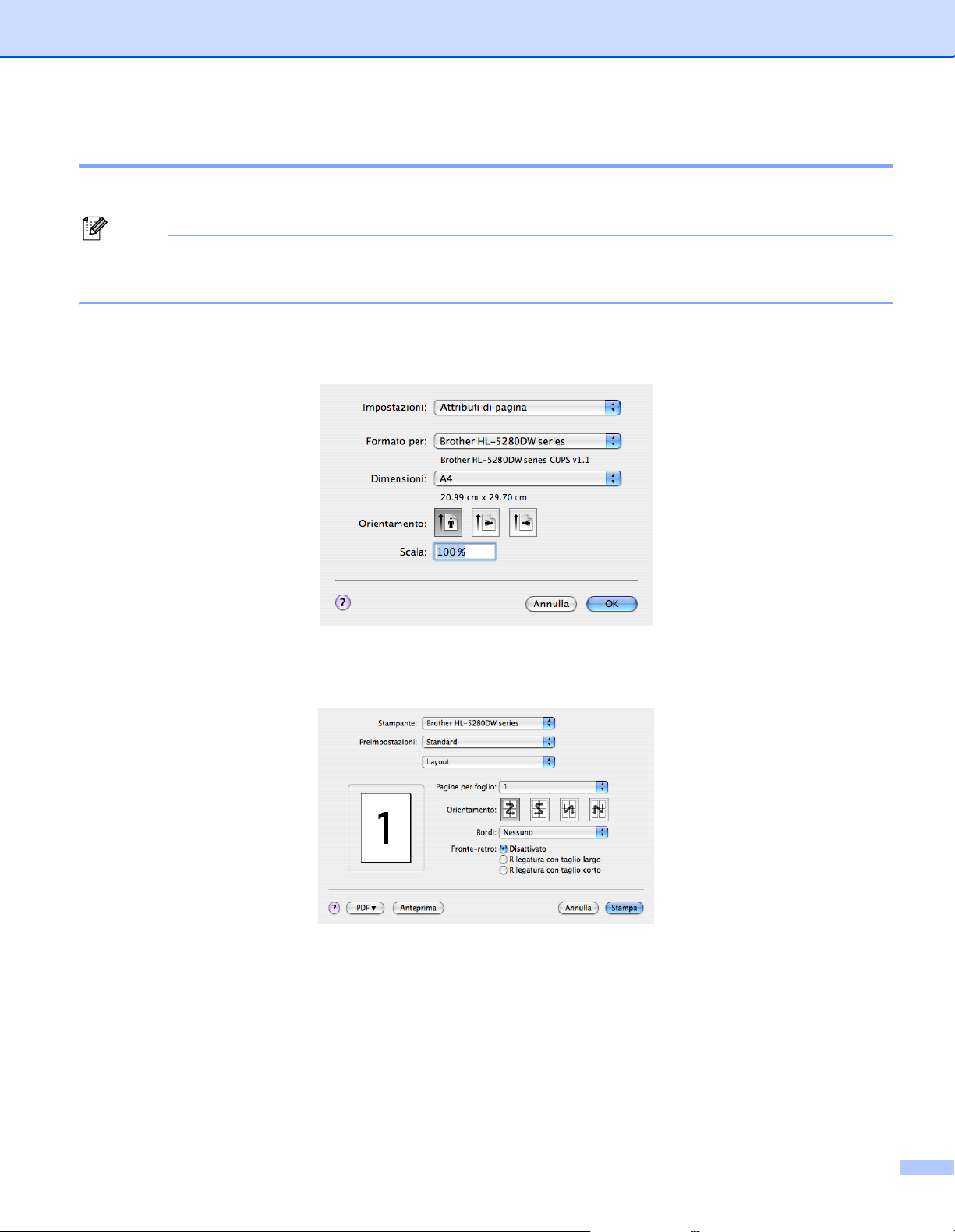
Funzionalità del driver della stampante (Per Macintosh®)
Questa stampante supporta Mac OS® 9.1 - 9.2 e Mac OS® X 10.2.4 o versioni successive.
Nota
®
Le schermate di questa sezione sono tratte da Mac OS
Macintosh
®
in uso variano in base al sistema operativo installato.
Impostazione della pagina
È possibile impostare Dimensioni, Orientamento e Scala.
X 10.4. Le schermate visualizzate sul computer
3. Driver e software
Layout
Impostare Pagine per foglio, Orientamento e Bordi.
Pagine per foglio
Selezionare il numero delle pagine che verranno stampate su ciascun lato del foglio di carta.
Orientamento
Quando si specifica il numero di pagine per foglio, è anche possibile specificare l'orientamento del layout.
Bordi
Utilizzare questa funzione per aggiungere un bordo.
39
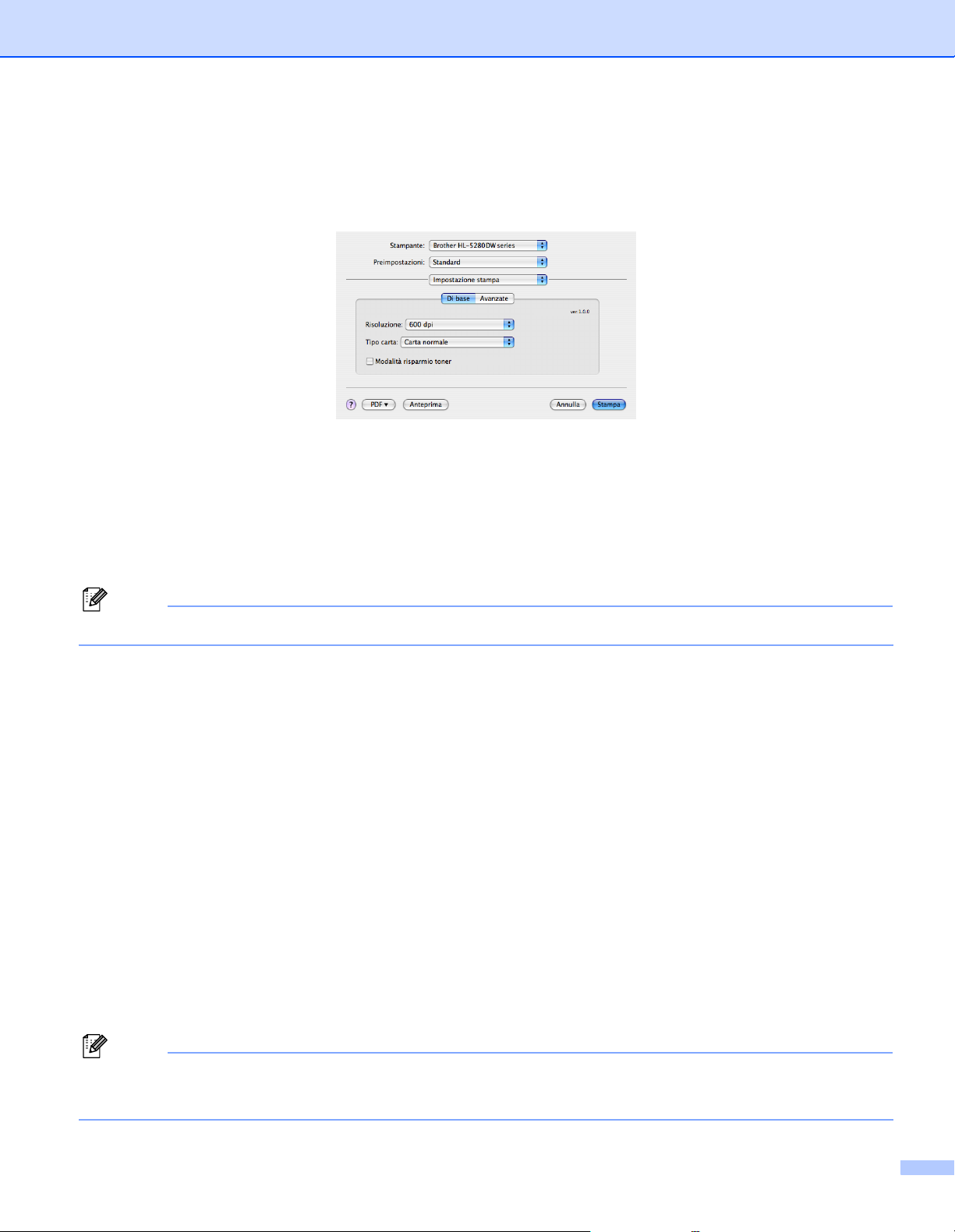
3. Driver e software
Impostazione stampa
È possibile modificare le impostazioni selezionando quella desiderata nell'elenco Impostazione stampa:
Scheda Di base
Risoluzione
È possibile modificare la risoluzione nel modo seguente:
• 300 dpi
• 600 dpi
• HQ 1200
• 1200 dpi
Nota
Se si utilizza l'impostazione 1200 dpi alta qualità (1200 × 1200 dpi) la stampa sarà più lenta.
Tipo carta
È possibile modificare il tipo di supporto nel modo seguente:
• Carta normale
• Carta sottile
• Carta spessa
• Carta più spessa
• Carta fine
•Lucidi
•Buste
• Bu. spessa
• Busta sottile
• Carta riciclata
Modalità risparmio toner
È possibile risparmiare sui costi di stampa attivando Modalità risparmio toner che riduce la densità della
stampa.
Nota
• Non è consigliabile attivare questa modalità per stampare immagini in scala di grigio o fotografiche.
• L'impostazione Modalità risparmio toner non è disponibile per la risoluzione 1200 dpi o HQ 1200.
40

3. Driver e software
Scheda Avanzate
Qualità di stampa
È possibile modificare la qualità come segue:
• Brother Foto
Modalità fotografica (priorità gradazione). Scegliere questa impostazione per stampare fotografie con
gradazione continua. È possibile rappresentare contrasti attenuati tra varie tonalità di grigio.
• Brother Grafica
Modalità grafica (priorità contrasto). Scegliere questa impostazione per stampare testo e figure, ad
esempio documenti aziendali e presentazioni. È possibile rappresentare contrasti nitidi tra aree
ombreggiate.
• Generica
®
Si tratta di un motivo a mezzitoni standard di Mac
documenti di testo, la stampa sarà più rapida. Utilizzare questa modalità per i computer Mac
OS X. Se si sceglie questa modalità per stampare
®
che
dispongono di una minore quantità di memoria.
Intervallo sleep
Quando la stampante non riceve dati per un certo periodo di tempo si attiva la modalità sleep. In questa
modalità, la stampante si comporta come se fosse spenta. Il timeout predefinito è 5 minuti. Quando si
seleziona Modalità sleep intelligente, il timeout viene automaticamente regolato in base alla frequenza di
utilizzo della stampante. Mentre la stampante è in modalità sleep, tutti i LED sono spenti, ma la stampante
è in grado di ricevere dati. La ricezione di un file di stampa o di un documento o la pressione di un tasto
riattiva automaticamente la stampante e avvia la stampa.
Controllo dello stato (per Mac® X 10.2.4 o versioni successive)
Descrive lo stato della stampante e riporta eventuali errori che possono verificarsi durante la stampa. Se si
desidera attivare il Controllo dello stato, eseguire il file BrStatusMonitor.app (da Macintosh HD, scegliere
Library, Printers, Brother, Utilities).
41

3. Driver e software
Disinstallazione del driver della stampante
È possibile disinstallare il driver della stampante eseguendo la procedura illustrata di seguito.
Nota
• Questa operazione non è disponibile se il driver della stampante è stato installato dalla funzione Aggiungi
stampante di Windows.
• Dopo la disinstallazione, è consigliabile riavviare il computer per rimuovere i file utilizzati durante il
processo di disinstallazione.
Driver della stampante per Windows
Per Windows® XP
®
a Fare clic sul pulsante Start, scegliere Tutti i programmi, quindi il nome della stampante in uso.
b Scegliere Disinstalla.
c Seguire le istruzioni visualizzate sullo schermo.
®
Per Windows
95/98/Me/2000 e Windows NT® 4.0
a Fare clic sul pulsante Start, scegliere Programmi, quindi il nome della stampante in uso.
b Scegliere Disinstalla.
c Seguire le istruzioni visualizzate sullo schermo.
42

3. Driver e software
Driver laser Brother per Macintosh
Per Mac OS® X 10.2.4 o versioni successive
®
a Scollegare il cavo USB tra il computer Macintosh e la stampante.
b Riavviare il computer Macintosh
®
.
c Accedere come ‘amministratore’.
d Eseguire Printer Setup Utility
stampante da rimuovere e rimuoverla facendo clic sul pulsante Elimina.
1
(dal menu Vai scegliere Applicazioni, Utility), quindi scegliere la
e Trascinare nel Cestino la cartella HL-MFLPro (da Macintosh HD, scegliere Libreria, Stampanti,
Brother), quindi svuotare il Cestino.
f Riavviare il computer Macintosh
1
Print Center per Mac OS® X 10.2
Per Mac OS® 9.1 - 9.2
®
.
a Aprire la cartella Extensions posta nella cartella System in Macintosh HD.
b Trascinare tutti i file seguenti presenti nella cartella Extensions nel cestino.
BR_PrintMonitor(laser)
Brother Laser
Brother Laser(IP)
Nota
Potrebbero esistere diverse estensioni USB Print Driver(BRXXX)
terminazioni.
1
‘x’ fa riferimento al modello della macchina.
c Riavviare il computer Macintosh
®
.
d Dopo aver riavviato il computer è possibile svuotare il cestino.
1
e BR_PrintMonitor(BXX) 1 con diverse
43

Software
Software per reti
BRAdmin Professional (per Windows®)
3. Driver e software
Il software BRAdmin Professional è un’utilità di gestione delle stampanti abilitate alla connessione di rete
Brother eseguite in ambienti Windows
®
95/98/Me/2000/XP e Windows NT® 4.0. Consente di configurare e
controllare con facilità lo stato della stampante sulla rete.
BRAdmin Light (per Macintosh®)
L'utilità Brother BRAdmin Light è un'applicazione Java™ progettata per l'ambiente Apple® Mac OS® X.
Supporta alcune delle funzionalità del software Windows
ad esempio possibile modificare alcune impostazioni di rete e aggiornare il firmware sulle stampanti di rete
Brother e sulle periferiche multifunzione.
®
BRAdmin. Mediante il software BRAdmin Light è
Driver Deployment Wizard (per Windows®)
Questo programma di installazione include il driver della stampante per Windows® e il driver della porta di
rete Brother (LPR e NetBIOS). Se l'amministratore utilizza questa applicazione per installare il driver della
stampante e il driver della porta, può salvare il file sul file server o inviarlo agli utenti mediante posta
elettronica. A questo punto, sarà sufficiente fare clic su tale file affinché il driver della stampante, il driver della
porta e l'indirizzo IP vengano copiati automaticamente sul PC.
Software di stampa di rete (per Windows®)
Questo programma di installazione include i controlli delle porte (software di stampa Peer-to-Peer), che
consentono di stampare in rete (LAN) in ambiente Windows
®
Web BRAdmin (per Windows®)
L'utilità Web BRAdmin è stata studiata per la gestione delle periferiche Brother connesse in rete LAN/WAN.
Installando l'utilità server Web BRAdmin su un computer su cui è in esecuzione IIS
1
, gli amministratori che
dispongono di un browser Web possono connettersi al server Web BRAdmin che a sua volta comunica con
la periferica. Contrariamente al software BRAdmin Professional, appositamente studiato per i sistemi
Windows
®
, l'utilità server Web BRAdmin è accessibile da qualsiasi PC client che disponga di un browser Web
con supporto per Java 2.
È possibile scaricare Web BRAdmin dal sito Web. Visitare il sito all'indirizzo http://solutions.brother.com
1
Internet Information Server 4.0 o 5.0
.
Web BRAdmin e Internet Information Server 4.0 sono supportati dai seguenti sistemi operativi:
Windows NT® 4.0 Server
Web BRAdmin e Internet Information Server 5.0 sono supportati dai seguenti sistemi operativi:
Windows® 2000 Server
Windows
Windows
®
2000 Advanced Server
®
2000 Professional
Web BRAdmin e Internet Information Server 5.1 sono supportati dai seguenti sistemi operativi:
Windows® XP Professional
44

3. Driver e software
Informazioni sulle modalità di emulazione
Questa stampante presenta le seguenti modalità di emulazione: È possibile modificare l'impostazione
utilizzando il pannello di controllo o un browser Web.
Modalità HP LaserJet
La modalità HP LaserJet, o modalità HP, è la modalità di emulazione grazie alla quale questa stampante
supporta il linguaggio PCL6 della stampante laser LaserJet Hewlett-Packard
applicazioni che supportano questo tipo di stampante laser. L’utilizzo di questa modalità consente alla
stampante di interagire con queste applicazioni in modo ottimale.
Modalità BR-Script 3
BR-Script è un linguaggio di descrizione della pagina Brother originale e un emulatore del linguaggio
PostScript
®
. La stampante supporta il livello 3. L'emulatore BR-Script di questa stampante consente di
controllare il testo e la grafica sulle pagine.
®
Per informazioni tecniche relative ai comandi PostScript
®
• Adobe Systems Incorporated. PostScript
Language Reference, Terza Edizione. Addison-Wesley
, consultare i seguenti manuali:
Professional, 1999. ISBN: 0-201-37922-8
®
• Adobe Systems Incorporated. PostScript
Language Program Design. Addison-Wesley Professional,
1988. ISBN: 0-201-14396-8
®
• Adobe Systems Incorporated. PostScript
Language Tutorial and Cookbook. Addison-Wesley
Professional, 1985. ISBN: 0-201-10179-3
®
. Sono numerose le
Modalità EPSON FX-850 e IBM Proprinter XL
Le modalità EPSON FX-850 e IBM Proprinter XL sono le modalità di emulazione che questa stampante
supporta per conformarsi agli standard industriali delle stampanti a matrice di punti. Alcune applicazioni
supportano questi tipi di emulazione di stampanti a matrice di punti. Utilizzare queste modalità per
stampare da questi tipi di applicazioni.
Selezione automatica dell'emulazione
La stampante è dotata di una funzionalità per la selezione automatica dell'emulazione che è attivata per
impostazione predefinita. Grazie a questa funzionalità è possibile modificare la modalità di emulazione in
base al tipo di dati ricevuti.
È possibile modificare l'impostazione utilizzando il pannello di controllo o un browser Web.
Per la stampante sono disponibili le seguenti combinazioni:
Impostazione 1 (predefinita) Impostazione 2
HP LaserJet HP LaserJet
BR-Script 3 BR-Script 3
EPSON FX-850 IBM ProPrinter XL
45

3. Driver e software
Selezione automatica dell'interfaccia
La stampante è dotata di una funzionalità per la selezione automatica dell'interfaccia che è attivata per
impostazione predefinita. Grazie a questa funzionalità è possibile selezionare l'interfaccia IEEE 1284
parallela, USB o Ethernet in base all'interfaccia che riceve dati.
Quando si utilizza l’interfaccia parallela, è possibile attivare o disattivare le comunicazioni parallele
bidirezionali e ad alta velocità utilizzando i tasti del pannello di controllo per accedere a PARALLELA nel menu
INTERFACCIA. Vedere Tabella dei menu a pagina 56. Poiché in base all’impostazione predefinita la modalità
di selezione automatica dell’interfaccia è attivata, è sufficiente collegare il cavo di interfaccia alla stampante.
Spegnere sia il computer che la stampante prima di collegare o scollegare il cavo.
Nota
Questa funzione impiega qualche secondo per attivarsi. Se si desidera accelerare il processo di stampa,
selezionare l'interfaccia desiderata manualmente utilizzando il pannello di controllo per accedere a
SELEZIONA nel menu INTERFACCIA.
Se in genere si utilizza una sola interfaccia, si consiglia di selezionarla dal menu INTERFACCIA. Se è
selezionata una sola interfaccia, la stampante allocherà a essa tutti i dati memorizzati nel buffer di input.
46

4
Pannello di controllo
Pannello di controllo
Il pannello di controllo di questa stampante è costituito da un display LCD, sette tasti e un LED. Il display può
visualizzare vari messaggi con una lunghezza massima di 16 caratteri su una riga. Il LED segnala lo stato
corrente della stampante.
47

4. Pannello di controllo
Tasti
È possibile controllare le operazioni di base della stampante e modificare le diverse impostazioni della
stampante con sette tasti (Go, Job Cancel, Reprint, +, -, Back, Set).
Tasto Operazioni
Go Consente di uscire dal menu del pannello di controllo e dalle impostazioni di
ristampa.
Consente di eliminare i messaggi di errore.
Mette in pausa e continua la stampa.
Job Cancel Consente di interrompere e annullare l'operazione di stampa in corso.
Reprint Consente di scegliere il menu di ristampa e il numero di copie aggiuntive (1-
999).
+ Consente di spostarsi in avanti nella struttura di menu.
Consente di spostarsi in avanti nelle opzioni selezionabili.
- Consente di spostarsi indietro nella struttura di menu.
Consente di spostarsi indietro nelle opzioni selezionabili.
Back Consente di tornare indietro di un livello nella struttura di menu.
Set Consente di scegliere il menu del pannello di controllo.
Consente di scegliere le impostazioni e i menu selezionati.
Go
Premere Go per uscire dal menu del pannello di controllo e ripristinare lo stato Pronto della stampante. Se,
tuttavia, si è verificata una condizione di ERRORE, il pannello di controllo cambierà solo dopo che l'errore è
stato eliminato.
Premendo Go è possibile mettere la stampa in pausa. Per riavviare il processo di stampa, premere di nuovo
Go. Durante una pausa, la stampante non è in linea.
Nota
Se la stampante è in PAUSA e non si desidera stampare i dati rimanenti, premere Job Cancel. Dopo che
il processo è stato annullato, la stampante torna allo stato PRONTO.
Job Cancel
Il tasto Job Cancel consente di annullare l'elaborazione o la stampa dei dati. Sul display rimane visibile il
messaggio ANNULLA PROCESSO finché il processo non viene annullato. Dopo l'annullamento del processo,
la stampante torna allo stato PRONTO.
Quando la stampante non riceve dati o non stampa, sul display viene visualizzato il messaggio
NESSUN DATO e il processo non può essere annullato.
Se si preme Job Cancel durante la visualizzazione del menu, i dati di ristampa vengono eliminati e viene
attivata la modalità in linea.
48

4. Pannello di controllo
Reprint
Per ristampare un documento appena stampante, premere Reprint.
È possibile utilizzare il tasto Reprint quando la stampante si trova nello stato PRONTO o PAUSA.
Per informazioni dettagliate, vedere Ristampa di documenti a pagina 52.
Tasto + o -
Spostamento tra i menu sul display LCD
Se si preme il tasto + o - quando la stampante si trova nello stato Pronto, la stampante viene messa fuori
linea e sullo schermo LCD viene visualizzato il menu del pannello di controllo.
Premere per scorrere i menu e le opzioni. Premere o tenere premuto il tasto finché non viene visualizzata
l'impostazione desiderata.
Immissione di numeri
È possibile immettere numeri in due modi. Premere il tasto + o - per passare da un numero all'altro oppure
tenere premuto il tasto + o - per spostarsi più rapidamente. Quando viene visualizzato il numero desiderato,
premere Set.
Back
Se si preme il tasto Back quando la stampante è in linea (PRONTO), si attiva la modalità non in linea e sul
display LCD viene visualizzato il menu.
Il tasto Back consente di tornare indietro di un livello dal livello di menu corrente.
Il tasto Back consente inoltre di scegliere la cifra precedente durante l'impostazione dei numeri.
Quando si seleziona un'impostazione per cui non è visibile alcun asterisco (il tasto Set non è stato premuto),
il tasto Back consente di tornare al livello di menu precedente con l'impostazione originale invariata.
Nota
Quando si preme Set per selezionare un'impostazione, nella parte finale del display viene visualizzato un
asterisco. Poiché l'asterisco contraddistingue l'impostazione scelta, è possibile riconoscere con facilità le
impostazioni correnti quando si osserva il display.
Set
Se si preme Set quando la stampante si trova nello stato Pronto, la stampante viene messa fuori linea e sullo
schermo LCD viene visualizzato il menu del pannello di controllo.
Premere il tasto Set per scegliere il menu o l'opzione visualizzata. Dopo aver modificato un'impostazione, sul
lato destro del messaggio viene visualizzato un asterisco (*).
49

4. Pannello di controllo
LED Data
Il LED Data è un indicatore che mostra lo stato della stampante.
Stato del LED Significato
Acceso I dati si trovano nella memoria della stampante.
Lampeggiante Ricezione o elaborazione di dati in corso.
Spento Nessun dato rimanente nella memoria.
LCD
Il display LCD mostra lo stato corrente della stampante. Quando si utilizzano i tasti del pannello di controllo,
il display cambia.
In caso di problemi, il display mostra il messaggio di errore, di manutenzione o di assistenza appropriato
affinché l'utente sia consapevole di dover intraprendere un'azione. Per ulteriori informazioni su questi
messaggi, vedere Messaggi LCD a pagina 91.
Indicatore Back
Indicatore Significato
Spento La stampante non è in linea o è in modalità sleep.
Verde (Generale) Pronta a stampare
Stampa
Riscaldamento
Annullamento processo
Rossa (Errore) Si è verificato un problema con la stampante.
Arancione (Impostazione) La stampante non è in linea.
Scelta di un menu
Impostazione del numero di ristampe
Pausa
50

4. Pannello di controllo
Messaggi LCD
Messaggi di stato della stampante
La tabella che segue contiene i messaggi relativi allo stato della stampante visualizzati durante le normali
operazioni:
Messaggio di stato della stampante Significato
IGNORA DATI La stampante ignora i dati elaborati mediante il driver PS.
ANNULLA PROCESSO Annullamento del processo in corso.
Inizializzazione Inizializzazione della stampante in corso.
PAUSA Momentanea sospensione delle operazioni della stampante. Premere il tasto
Go per riattivare la stampante.
SET PER STAMPARE Premere Set per avviare la stampa.
STAMPA Stampa in corso.
ELAB. IN CORSO Elaborazione dati in corso.
DIM. RAM=XX MB La stampante dispone di XX MB di memoria.
PRONTO Pronta a stampare.
REIMPOSTA A IMPOST. FABBRICA Vengono ripristinate le impostazioni di fabbrica originali.
REIMPOSTA A IMPOSTAZ. UTENTE Vengono ripristinate le impostazioni utente originali.
ADATTA RISOL. Stampa con risoluzione ridotta in corso.
AUTO TEST Esecuzione dell'autodiagnostica in corso.
RIPOSO Modalità sleep (riposo).
RISCALDAMENTO Riscaldamento della stampante in corso.
RAFFREDDAMENTO La stampante si sta raffreddando.
51
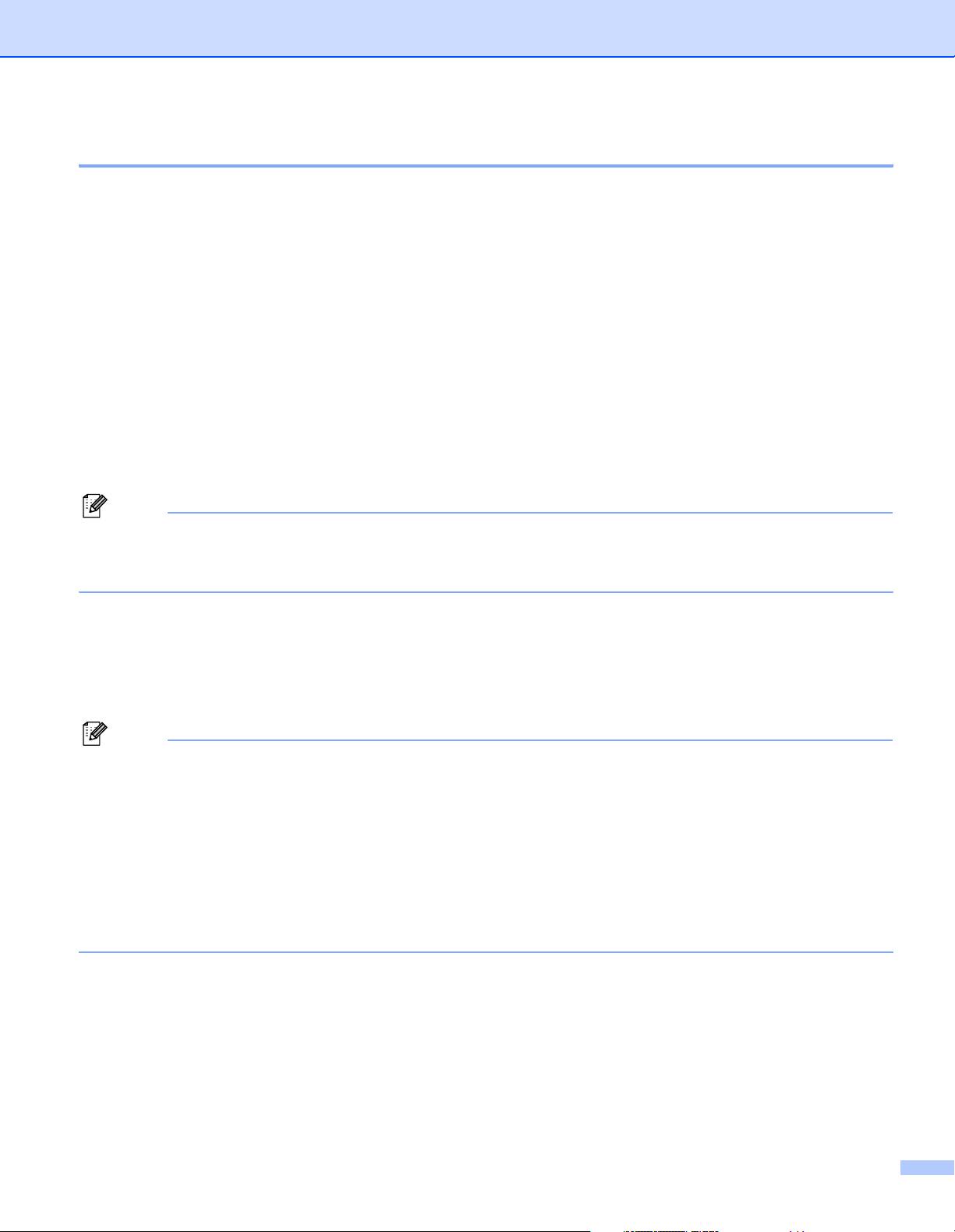
4. Pannello di controllo
Ristampa di documenti
Ristampa dalla RAM
È possibile ristampare dalla RAM. Quando si spegne la stampante, i dati di ristampa memorizzati nella RAM
vengono eliminati.
Quando si utilizza la RAM per ristampare:
a Premere Set sul pannello di controllo.
b Premere il tasto + o - per scegliere INSTALLAZIONE. Premere Set.
c Premere il tasto + o - per scegliere DIM. DISCO RAM. Premere Set.
d La quantità di memoria RAM presente è 0 MB. Premere il tasto + per aumentare la dimensione della
RAM per la ristampa in incrementi di 1 MB.
e Premere Set.
Nota
Quando si aumenta la dimensione della RAM per la stampa protetta, l'area di lavoro e le prestazioni della
stampante vengono ridotte. Ricordare di reimpostare la dimensione della RAM su 0 MB dopo aver
utilizzato la stampa protetta.
È consigliabile aumentare la quantità di memoria RAM per stampare una quantità considerevole di dati
protetti. Vedere Installazione di memoria aggiuntiva a pagina 71.
Ristampa dell'ultimo processo
È possibile ristampare i dati dell'ultimo processo senza inviarli nuovamente dal computer.
Nota
• Se l'impostazione RISTAMPA è impostata su NO sul pannello di controllo e si preme il tasto Reprint, sul
display LCD viene brevemente visualizzato il messaggio NO DATO IN MEM.
• Se si desidera annullare la ristampa, premere il tasto Job Cancel.
• Se la quantità di memoria della stampante non è sufficiente per lo spooling dei dati del processo di stampa,
viene stampata solo l'ultima pagina.
• Premere il tasto - o + per diminuire o aumentare il numero delle copie da ristampare. È possibile
selezionare un numero di COPIE compreso tra 1 e 999.
• Per ulteriori informazioni sulle impostazioni del driver della stampante, vedere
Opzioni periferica
a pagina 31.
52

4. Pannello di controllo
Per ristampare tre volte l'ultimo processo
a Assicurarsi che l'impostazione RISTAMPA sia impostata su SÌ utilizzando i tasti del pannello di controllo
per accedere al menu INSTALLAZIONE.
Nota
Se si stampa mediante il driver di questa stampante, le impostazioni per Spooling processi disponibili
nel driver della stampante hanno la priorità su quelle del pannello di controllo. Per ulteriori informazioni,
vedere Opzioni periferica a pagina 31.
b Premere Reprint.
Se si attende troppo a lungo prima di continuare con l'operazione dal pannello di controllo,
l'impostazione RISTAMPA scompare automaticamente dal display.
COPIE=1
c Premere il tasto + due volte.
COPIE=3
d Premere Set o Reprint.
STAMPA
COPIE=1
h
Nota
• Se si preme due volte il tasto Go, l'impostazione RISTAMPA si chiude.
• Se si desidera ristampare i dati e si è premuto il tasto Go, sul display viene visualizzato il
messaggio SET PER STAMPARE. Premere il tasto Set o Reprint per avviare la ristampa oppure premere
nuovamente Go per annullare il processo di ristampa.
Stampa di dati protetti
Protetti, dati
I documenti protetti sono protetti da password e solo gli utenti che sono a conoscenza di questa password
possono stamparli. La stampante non stampa il documento quando lo si invia. Per stamparlo è necessario
utilizzare il pannello di controllo della stampante (con la password) oppure connettersi alla stampante
mediante un browser Web. I dati protetti vengono eliminati dopo la stampa.
Quando l'area di spooling è piena, i dati meno recenti vengono automaticamente eliminati. L'ordine di
eliminazione dei dati non è correlato all'ordine di ristampa.
Per eliminare i dati presenti nello spooler, è necessario utilizzare il pannello di controllo o il software di
gestione basata sul Web.
Nota
• Quando si spegne la stampante, i dati di ristampa memorizzati nella RAM vengono eliminati.
• Per ulteriori informazioni sulle impostazioni del driver della stampante, vedere
Opzioni periferica
a pagina 31.
53

4. Pannello di controllo
Per stampare dati protetti
a Premere Reprint. Se non sono presenti dati in memoria, sul display viene visualizzato il messaggio
NO DATO IN MEM.
ULTIMO PROCESSO
b Premere il tasto + o - per scegliere FILE PROTETTO. Premere Set.
FILE PROTETTO
c Premere il tasto + o - per selezionare il nome dell'utente. Premere Set.
XXXXXX
d Premere il tasto + o - per selezionare il processo. Premere Set.
XXXXXX
e Immettere la password. Premere Set.
CHIAVE NO.=0000
Nota
Questo menu viene chiuso dopo un periodo di timeout.
f Premere Set o Reprint.
Se si preme Go, sul display viene visualizzato il messaggio SET PER STAMPARE.
COPIE=1
STAMPA
h
Annullamento del processo di ristampa
Per annullare il processo di ristampa corrente, premere Job Cancel. Job Cancel consente inoltre di
annullare un processo di ristampa in pausa.
54

4. Pannello di controllo
Utilizzo del menu LCD del pannello di controllo
Quando si utilizzano i tasti di menu (+, -, Set, Back, ricordare quanto segue:
Se sul pannello di controllo non si eseguono operazioni per 30 secondi, il display LCD torna
automaticamente allo stato PRONTO.
Quando si preme il tasto Set per selezionare un'impostazione, nella parte finale del display viene
visualizzato un asterisco per pochi secondi. Successivamente, il display torna al livello di menu
precedente.
Dopo avere modificato lo stato o un'impostazione, se si preme Back prima di Set, il display torna al livello
di menu precedente senza variare le impostazioni originali.
Sono disponibili due modi per immettere i numeri. Premere il tasto + o - per passare da un numero all'altro
oppure tenere premuto il tasto + o - per spostarsi più rapidamente. Il numero che lampeggia è quello che
è possibile modificare.
Ad esempio: se si alimenta la carta dal vassoio multiuso come priorità, impostare su SÌ l'impostazione MODO MP.
L'impostazione predefinita è NO. Se lo si desidera, attivare questa impostazione scegliendo SÌ.
a Premere uno dei tasti di menu (+, -, Set o Back) per portare fuori linea la stampante.
PRONTO
h
INFORMAZIONI
b Premere il tasto + o - per scegliere CARTA.
CARTA
c Premere Set per passare al livello di menu successivo.
ORIGINE
d Premere il tasto + o - per scegliere MODO MP.
MODO MP
e Premere Set.
=NO *
f Premere il tasto + per scegliere SÌ.
=SÌ
g Premere Set.
Nella parte finale del display viene visualizzato un asterisco (*).
L'impostazione corrente è contrassegnata da un asterisco (*).
=SÌ *
55

4. Pannello di controllo
Tabella dei menu
Sono disponibili otto menu. Per ulteriori informazioni sulle selezioni disponibili in ciascun menu, vedere le
tabelle riportate di seguito.
Nota
Di seguito sono riportati i nomi LCD del pannello di controllo relativi ai vassoi carta.
• Vassoio carta standard: VASS 1
• Vassoio multiuso: MP
• Vassoio inferiore opzionale: VASS 2 o VASS 3
INFORMAZIONI
Sottomenu Selezioni di menu Descrizioni
IMPOST. STAMPA Stampa la pagina delle impostazioni della stampante.
PROVA DI STAMPA Stampa la pagina di prova.
PAGINA DEMO Stampa il foglio dimostrativo.
STAMPA EL. FILE Stampa l'elenco di dati salvati nella memoria incorporata.
STAMPA FONT Stampa l'elenco dei font e gli esempi.
VERSIONE N.SER=######### Mostra il numero di serie della stampante.
VER ROM=#### Mostra la versione del firmware principale.
DATA ROM=##/##/## Mostra la data del firmware principale.
VERS. RETE=#### Mostra la versione del firmware di rete.
DATARETE=##/##/## Mostra la data del firmware di rete.
DIM. RAM=###MB Mostra le dimensioni della memoria della stampante.
MANUTENZIONE CONTATORE FOGLI Mostra le pagine stampate totali correnti.
CONT. TAMBURO Mostra le pagine stampate con il gruppo tamburo.
TAMB. RIM. Mostra le pagine ancora da stampare con il gruppo tamburo.
KIT AC MP RIMAN
KIT 1 AC RIM
KIT 2 AC RIM
KIT 3 AC RIM
FUS. RIMAN. Mostra le pagine ancora da stampare con il gruppo fusione.
LASER RIM. Mostra le pagine che è ancora possibile stampare con il
Mostra le pagine ancora da stampare con il kit MP.
Vedere
Mostra le pagine ancora da stampare con il kit 1.
Vedere
Mostra le pagine ancora da stampare con il kit 2.
Vedere
Mostra le pagine ancora da stampare con il kit 3.
Vedere
gruppo laser.
Sostituzione periodica dei componenti
Sostituzione periodica dei componenti
Sostituzione periodica dei componenti
Sostituzione periodica dei componenti
a pagina 83.
a pagina 83.
a pagina 83.
a pagina 83.
56

4. Pannello di controllo
CARTA
Sottomenu Opzioni Descrizioni
ORIGINE
PRIORITÀ MP>V1>V2>V3*/V1>V2>V3>MP/
MODO MP SÌ/NO* Consente di specificare se alimentare la carta dal
FORMATO MP QUALSIASI*/LETTER/LEGAL/
SUPP. MP FISSO NO*/CARTA NORMALE/CARTA
ALIM MANUALE SÌ*/NO Consente di scegliere se alimentare manualmente
DIM.VASS1 QUALSIASI*/LETTER/LEGAL/
DIM.VASS2 QUALSIASI*/LETTER/LEGAL/
DIM.VASS3 QUALSIASI*/LETTER/LEGAL/
DUPLEX NO*/SÌ(LATO LUNGO)/SÌ
AUTO*/MP/VASS 1/VASS 2/VASS 3
V1>V2>V3
A4...
SOTTILE...
A4...
A4...
A4...
(LATO CORTO)
Consente di scegliere il vassoio da utilizzare.
Quando si sceglie AUTO come ORIGINE:
Consente di selezionare l'ordine in cui vengono
utilizzati i vassoi carta che contengono carta dello
stesso formato.
vassoio MP come priorità.
Consente di selezionare il formato carta caricato
nel vassoio multiuso.
Consente di selezionare il tipo di supporto caricato
nel vassoio multiuso. Quando si sceglie il tipo di
supporto da questo menu (tranne l'opzione NO),
l'impostazione del tipo di supporto nel driver della
stampante verrà ignorata.
la carta.
Consente di scegliere il formato della carta caricata
nel vassoio standard.
Consente di scegliere il formato della carta caricata
nel vassoio inferiore opzionale.
Consente di scegliere il formato della carta caricata
nel vassoio inferiore opzionale.
Consente di specificare se stampare o meno su
entrambi i lati dei fogli.
Le impostazioni predefinite sono segnalate in grassetto e contrassegnate da un asterisco.
QUALITÀ
Sottomenu Opzioni Descrizioni
RISOLUZIONE 300/600*/HQ1200/1200 Consente di scegliere una risoluzione di stampa tra
300, 600 o 1200 dpi oppure HQ1200 (2400x600
dpi).
RISP. TONER SÌ*/NO
DENSITÀ -6/-5/-4/-3/-2/-1/0*/1/2/3/4/5/6Consente di aumentare o ridurre la densità di
stampa.
Le impostazioni predefinite sono segnalate in grassetto e contrassegnate da un asterisco.
57

4. Pannello di controllo
INSTALLAZIONE
Sottomenu Selezioni di menu Opzioni Descrizioni
LINGUA ENGLISH*/FRANÇAIS... Consente di selezionare la lingua
desiderata per il display.
PANN. CONTROLLO DENSITÀ LCD 0*/1 Consente di regolare la densità del
display LCD.
AUTO IN LINEA SÌ*/NO
RIPET. TASTO 0.1*/0.2/0.3/0.4/0.5/1.0
/1.5/2.0 SEC
SCORR. MESSAGG. LIVELLO 1*/LIVELLO
2.../LIVELLO10
INTER. RISP. EN 1/2/3/4/5*.../ 240 MIN Consente di impostare il tempo dopo
AUTO CONTINUA SÌ*/NO
BLOCCO PANNELLO CHIAVE NO=### SÌ*/NO Attiva/disattiva l'impostazione di
RISTAMPA SÌ*/NO
PROTEZIONE PAG
AUTO*/NO/LETTER/A4/LEGAL
EMULAZIONE AUTO (EPSON)*/AUTO
(IBM)/HP LASER JET/...
TENERE PCL SÌ*/NO
DIM. DISCO RAM 0*/1/2... MB
ELIMINA MEM. FILE PROTETTO Consente di eliminare i dati nella
ID DATI(ROM)
ID MACRO(ROM)
ID FONT(ROM)
FORMATTA (ROM) Formatta la ROM.
Consente di impostare l'intervallo di
tempo con cui cambia il messaggio
visualizzato quando si tiene premuto
il tasto + o -:
Consente di impostare il tempo in
secondi che un messaggio LCD
impiega per scorrere sul display. Da
Livello 1=0,2 a Livello 10=2,0.
il quale viene attivata la modalità di
risparmio energetico.
blocco del pannello (SÌ o NO).
ROM.
Le impostazioni predefinite sono segnalate in grassetto e contrassegnate da un asterisco.
58

4. Pannello di controllo
MENU STAMPA
Sottomenu Selezioni di menu Opzioni Descrizioni
TIPO CARTA CARTA NORMALE*/CARTA
SOTTILE/CARTA SPESSA/
CARTA +SPESSA/CARTONC
INO /LUCIDI/BUSTE/
BUSTA SOTTILE/BU.
SPESSA/
CARTA RICICLATA
CARTA LETTER*/LEGAL/A4*/
EXECUTIVE/COM-10/DL/
JIS B5/B5/A5/B6/A6/
MONARCH/C5/A4LONG/
FOLIO/DLL/CARTOLINA/
AGENDA J/AGENDA K/
AGENDA M/AGENDA L
COPIE 1*/2.../999 Consente di impostare il numero di
ORIENTAMENTO
VERTICALE*/ORIZZONTALE
POSIZIONE STAMPA OFFSET X -500/-499.../0*.../+499/
+500
OFFSET Y -500/-499.../0*.../+499/
+500
INT. AUTO FF NO*/1/2/3.../99 (sec) Consente di stampare i dati rimanenti
ELIMINA FF SÌ*/NO Consente di attivare o disattivare (SÌ
Consente di impostare il tipo di carta.
Consente di impostare il formato
carta.
pagine stampate.
È possibile stampare le pagine con
orientamento verticale o orizzontale.
Sposta la posizione di inizio stampa
(nell'angolo superiore sinistro delle
pagine) in senso orizzontale da -500
(sinistra) a +500 (destra) punti a
300 dpi.
Sposta la posizione di inizio stampa
(nell'angolo superiore sinistro delle
pagine) in senso verticale da –500
(alto) a +500 (basso) punti a 300 dpi.
senza premere il tasto Go.
o NO) l'impostazione di blocco
dell'alimentazione (PAUSA).
Le impostazioni predefinite sono segnalate in grassetto e contrassegnate da un asterisco.
59

MENU STAMPA (Continua)
Sottomenu Selezioni di menu Opzioni Descrizioni
HP LASERJET N. FONT I000...#### (59)*
PUNTO/PASSO FONT
SET DI SIMBOLI PC-8*... Consente di impostare il set di
STAMPA TABELLA Consente di stampare la tabella
AUTO LF SÌ*/NO SÌ: CR i CR+LF,NO: CR i CR
AUTO CR SÌ*/NO SÌ: LFiLF+CR, FFiFF+CR o VT
A CAPO AUTOM SÌ*/NO Selezionare se impostare una nuova
SALTO PAG AUTOM SÌ*/NO Selezionare se impostare una nuova
MARGINE SX #### Imposta il margine sinistro alla
MARGINE DX #### Imposta il margine destro alla
MARGINE SUP. #### Imposta il margine superiore a una
MARGINE INF. #### Consente di impostare il margine
LINEE #### Consente di impostare il numero di
##.## (10.00/12.00)*
simboli o di caratteri.
codici.
i VT+CR
NO: LF i LF, FF i FF o VT i VT
riga e un ritorno a capo quando la
stampante raggiunge il margine
destro.
riga e un ritorno a capo quando la
stampante raggiunge il margine
inferiore.
colonna 0 delle 70 colonne a 10 cpi.
colonna 10 delle 80 colonne a 10 cpi.
determinata distanza dal bordo
superiore del foglio: 0, 0,33, 0,5, 1,0,
1,5 o 2,0. L'impostazione predefinita
è 0,5.
inferiore a una determinata distanza
dal bordo inferiore del foglio: - 0,
0,33, 0,5, 1,0, 1,5 o 2,0.
L'impostazione di fabbrica è
0,33(Nessuna-HP), 0,5(HP).
righe per pagina da 5 a 128.
4. Pannello di controllo
Le impostazioni predefinite sono segnalate in grassetto e contrassegnate da un asterisco.
60

MENU STAMPA (Continua)
Sottomenu Selezioni di menu Opzioni Descrizioni
EPSON FX-850 N. FONT I000...####(59)*
PUNTO/PASSO FONT
SET CARATTERI PC-8...(US ASCII)* Consente di impostare il set di
STAMPA TABELLA Consente di stampare la tabella
AUTO LF SÌ*/NO SÌ: CR i CR+LF NO: CR i CR
MASCHERA AUTOM SÌ*/NO
MARGINE SX #### Imposta il margine sinistro alla
MARGINE DX #### Imposta il margine destro alla
MARGINE SUP. #### Consente di impostare il margine
MARGINE INF. #### Consente di impostare il margine
LINEE #### Consente di impostare il numero di
##.##(10.00/12.00)*
simboli o di caratteri.
codici.
colonna 0 delle 70 colonne a 10 cpi.
colonna 10 delle 80 colonne a 10 cpi.
superiore a una determinata distanza
dal bordo superiore del foglio: - 0,
0,33, 0,5, 1,0, 1,5 o 2,0.
L'impostazione predefinita è 0,33.
inferiore a una determinata distanza
dal bordo inferiore del foglio: - 0,
0,33, 0,5, 1,0, 1,5 o 2,0.
L'impostazione predefinita è 0,33.
righe per pagina da 5 a 128.
4. Pannello di controllo
Le impostazioni predefinite sono segnalate in grassetto e contrassegnate da un asterisco.
61

MENU STAMPA (Continua)
Sottomenu Selezioni di menu Opzioni Descrizioni
IBM PROPRINTER N. FONT I000...####(59)*
PASSO FONT ##.##(10.00/12.00)*
SET CARATTERI PC-8...* Consente di impostare il set di
simboli o di caratteri.
STAMPA TABELLA Consente di stampare la tabella
codici.
AUTO LF SÌ*/NO SÌ: CR i CR+LF,NO: CR i CR
AUTO CR SÌ*/NO SÌ: LFiLF+CR, FFiFF+CR o VT
i VT+CR
NO: LF i LF, FF i FF o VT i VT
MASCHERA AUTOM SÌ*/NO
MARGINE SX #### Imposta il margine sinistro alla
colonna 0 delle 70 colonne a 10 cpi.
MARGINE DX #### Imposta il margine destro alla
colonna 10 delle 80 colonne a 10 cpi.
MARGINE SUP. #### Consente di impostare il margine
superiore a una determinata distanza
dal bordo superiore del foglio: - 0,
0,33, 0,5, 1,0, 1,5 o 2,0.
L'impostazione predefinita è 0,33.
MARGINE INF. #### Consente di impostare il margine
inferiore a una determinata distanza
dal bordo inferiore del foglio: - 0,
0,33, 0,5, 1,0, 1,5 o 2,0.
L'impostazione predefinita è 0,33.
LINEE #### Consente di impostare il numero di
righe per pagina da 5 a 128.
BR-SCRIPT3 ERRORE STAMPA SÌ*/NO
MENU CARBONE COPIA CARBONE NO*/SÌ/AUTO/PARALLELA
COPIE 1.../8
VASSOIO COPIA 1
MACRO COPIA 1 (numero ID)
VASSOIO COPIA
2...VASSOIO
COPIA 8
MACRO COPIA 2..
.MACRO COPIA 8
AUTO/RIMANENTE/VASSOIO
MP
/
VASS 1/VASS 2/VASS 3
AUTO/RIMANENTE/MP
VASS 1
/
VASS 2/VASS 3
Compare quando si stampano
almeno 2 pagine.
(numero ID) Compare quando si stampano
almeno 2 pagine.
4. Pannello di controllo
Le impostazioni predefinite sono segnalate in grassetto e contrassegnate da un asterisco.
62

4. Pannello di controllo
RETE per gli utenti della HL-5270DN
Sottomenu Selezioni di menu Opzioni Descrizioni
TCP/IP ATTIVA TCP/IP SÌ*/NO
INDIRIZZO IP= ###.###.###.###
(000.000.000.000)*
SUBNET MASK= ###.###.###.###
(000.000.000.000)*
GATEWAY= ###.###.###.###
(000.000.000.000)*
TENTAT. BOOT IP # (3)
METODO IP
AUTO*/STATICO/RARP/BOOTP
DHCP
APIPA SÌ*/NO Assegna automaticamente l'indirizzo
IPV6 SÌ/NO*
NETBIOS/IP SÌ*/NO
ENET AUTO*/100B-FD/100B-HD/
10B-FD/10B-HD
IMP. FABBRICA Ripristina i valori predefiniti per tutte le impostazioni di rete del server di stampa interno.
Immettere l'indirizzo IP.
1
Immettere la subnet mask.
1
Immettere l'indirizzo del gateway.
/
Consente di scegliere il metodo IP
appropriato.
IP dall'intervallo di indirizzi del
collegamento locale.
1
Consente di scegliere la modalità di
collegamento Ethernet.
Le impostazioni predefinite sono segnalate in grassetto e contrassegnate da un asterisco.
1
Al momento della connessione alla rete, se l'impostazione 'METODO IP' della macchina è 'AUTO', la macchina tenterà di impostare
automaticamente l'indirizzo IP e la Subnet Mask da un server di avvio come DHCP o BOOTP. Se un server di avvio non è disponibile, verrà
assegnato un indirizzo IP APIPA, ad esempio 169.254.[001-254].[000-255]. Se l'impostazione 'METODO IP' della macchina è 'STATICO' sarà
necessario immettere manualmente un indirizzo IP dal pannello di controllo della macchina.
63

RETE per gli utenti della HL-5280DW
Submenu 1 Sottomenu 2 Selezioni di menu Opzioni Descrizioni
CABLATA ATTIV.
CABLATA
TCP/IP ATTIVA TCP/IP SÌ*/NO
ENET AUTO*/100B-FD/100B-HD/
NETBIOS/IP SÌ*/NO
IMPOSTA
PREDEF.
WLAN ATTIV.
WLAN
TCP/IP ATTIVA TCP/IP SÌ*/NO
SENZA FILI SECUREEASYSETUP YES*/EXIT
INDIRIZZO IP= ###.###.###.###
SUBNET MASK= ###.###.###.###
GATEWAY= ###.###.###.###
TENTAT. BOOT IP # (3)
METODO IP
APIPA SÌ*/NO
IPV6 SÌ/NO*
Ripristina le impostazioni predefinite relative alla rete cablata del server di stampa
interno.
INDIRIZZO IP= ###.###.###.###
SUBNET MASK= ###.###.###.###
GATEWAY= ###.###.###.###
TENTAT. BOOT IP # (3)
METODO IP
APIPA SÌ*/NO
IPV6 SÌ/NO*
SÌ*/NO
(000.000.000.000)*
(000.000.000.000)*
1
1
(000.000.000.000)*
AUTO*/STATICO/RARP/BOOTP/D
HCP
10B-FD/10B-HD
SÌ*/NO
(000.000.000.000)*
(000.000.000.000)*
1
1
(000.000.000.000)*
AUTO*/STATICO/RARP/BOOTP
/
DHCP
Immettere l'indirizzo IP.
Immettere la subnet mask.
Immettere l'indirizzo del
gateway.
Consente di scegliere il metodo
IP appropriato.
Assegna automaticamente
l'indirizzo IP dall'intervallo di indirizzi
del collegamento locale.
Consente di scegliere la
modalità di collegamento
Ethernet.
Immettere l'indirizzo IP.
Immettere la subnet mask.
Immettere l'indirizzo del
gateway.
Consente di scegliere il metodo
IP appropriato.
Assegna automaticamente
l'indirizzo IP dall'intervallo di
indirizzi del collegamento locale.
4. Pannello di controllo
1
1
Le impostazioni predefinite sono segnalate in grassetto e contrassegnate da un asterisco.
64

RETE per gli utenti della HL-5280DW (Continua)
Submenu 1 Sottomenu 2 Selezioni di menu Opzioni Descrizioni
WLAN
(Continua)
IMP.
FABBRICA
SENZA FILI
(Continua)
MOD. COMUNIC. AD-HOC*/INFRASTRUTTURA Mostra la modalità di
comunicazione corrente.
ELENCO SSID (Riporta un elenco di nomi disponibili per la rete senza fili)
SSID (Visualizza l'SSID [utilizza un massimo di 32 cifre e caratteri 0-
9, a-z e A-Z in valori ASCII]
CANALE 1........11*..14 Sceglie il canale da utilizzare.
AUTENTICAZIONE
CRITTOGRAFIA NESSUNA*/WEP/TKIP/AES
SISTEMA APERTO*/CHIAVE
CONDIV./WPA-PSK/LEAP
Sceglie i metodi di
comunicazione.
Sceglie i metodi di crittografia.
/CKIP
SEL. CHIAVE WEP CHIAVE1*/CHIAVE2/CHIA
VE3/CHIAVE4
DIM CHIAVE WEP1
128(104)BIT*/64(40)BIT
Sceglie la chiave WEP da
utilizzare.
Consente di impostare la
dimensione della chiave WEP1.
TIPO CHIAVE WEP1 ASCII*/HEX Sceglie il tipo di input della
chiave WEP1.
CHIAVE WEP1 (Mostra la chiave WEP [utilizza un massimo di 5 o 13 cifre e
caratteri 0-9, a-z e A-Z in valori ASCII oppure un massimo di 10
o 26 cifre e caratteri 0-9 e A-F in valori esadecimali])
DIM CHIAVE WEP2
TIPO CHIAVE WEP2
CHIAVE WEP2
DIM CHIAVE WEP3
TIPO CHIAVE WEP3
CHIAVE WEP3
DIM CHIAVE WEP3
TIPO CHIAVE WEP4
CHIAVE WEP4
FRASE CHIAVE
UTENTE
PASSWORD
APPLICA SÌ*/SÌ E RAPPORTO Applica le impostazioni wireless.
NETBIOS/IP SÌ*/NO
IMPOSTA
PREDEF.
Ripristina le impostazioni predefinite relative alla rete wireless del server di stampa
interno.
Ripristina le impostazioni predefinite relative alla rete del server di stampa interno.
4. Pannello di controllo
Le impostazioni predefinite sono segnalate in grassetto e contrassegnate da un asterisco.
1
Al momento della connessione alla rete, se l'impostazione 'METODO IP' della macchina è 'AUTO', la macchina tenterà di impostare
automaticamente l'indirizzo IP e la Subnet Mask da un server di avvio come DHCP o BOOTP. Se un server di avvio non è disponibile, verrà
assegnato un indirizzo IP APIPA, ad esempio 169.254.[001-254].[000-255]. Se l'impostazione 'METODO IP' della macchina è 'STATICO' sarà
necessario immettere manualmente un indirizzo IP dal pannello di controllo della macchina.
65

4. Pannello di controllo
INTERFACCIA
Sottomenu Selezioni di menu Opzioni Descrizione
SELEZIONA
INT. AUTO IF 1/2/3/4/5*.../99 (sec) È necessario impostare l'intervallo di
BUFFER INGRESSO Livello 1/2/3*.../15 Aumenta o riduce la capacità del
PARALLELA ALTA VELOCITÀ SÌ*/NO Attiva o disattiva (SÌ o NO) le
BI-DIR SÌ*/NO Attiva o disattiva (SÌ o NO) le
PRIME INPUT SÌ/NO* Consente di attivare o disattivare (SÌ
USB 2.0 ALTA VELOCITÀ SÌ*/NO Attiva o disattiva (SÌ o NO) le
AUTO*/PARALLELA/USB/RETE
timeout per la selezione automatica
dell'interfaccia.
buffer di ingresso.
comunicazioni parallele ad alta
velocità.
comunicazioni parallele bidirezionali.
o NO) il segnale prime.
comunicazioni ad alta velocità USB
2.0.
Le impostazioni predefinite sono segnalate in grassetto e contrassegnate da un asterisco.
MENU RIPRISTINA
Messaggio sul display Descrizione
REIMP STAMPANTE Reimposta la stampante e ripristina tutte le impostazioni, comprese quelle dei comandi, sui
valori definiti in precedenza tramite i tasti del pannello di controllo.
IMP. FABBRICA Reimposta la stampante e ripristina tutte le impostazioni di fabbrica della stampante,
comprese quelle di comando.
66

4. Pannello di controllo
Esempio di modifica di un'impostazione di menu
Impostazione di un indirizzo IP
a Premere il tasto + o - finché non compare RETE (e per visualizzare ciascuna impostazione mostrata di
seguito).
INFORMAZIONI
h
RETE
b Premere Set.
TCP/IP
c Premere Set.
ATTIVA TCP/IP
d Premere il tasto +.
INDIRIZZO IP=
e Premere Set.
L'ultima cifra della prima parte del numero lampeggia.
192. 0. 0. 192*
f Premere il tasto + o - per aumentare o ridurre il numero.
Premere il tasto Set per passare al numero successivo.
123. 0. 0. 192*
g Ripetere questo passaggio finché non viene impostato l'indirizzo IP.
123. 45. 67. 89
h Premere Set per completare l'indirizzo IP.
Nella parte finale del display viene visualizzato un asterisco.
123. 45. 67. 89*
67

4. Pannello di controllo
Impostazioni predefinite
Impostazione predefinita della stampante
Le impostazioni della stampante sono state definite in fase di produzione. Tali valori sono noti come
impostazioni predefinite e sono indicate nella Tabella dei menu a pagina 56. Anche se si utilizza la stampante
senza variare queste impostazioni di fabbrica, è possibile definire impostazioni utente personalizzate.
Nota
La modifica delle impostazioni utente non incide sulle impostazioni predefinite. Le impostazioni predefinite
non possono essere modificate.
Per ripristinare le impostazioni predefinite, utilizzare il MENU RIPRISTINA. Vedere Tabella dei menu a
pagina 56.
Nota
• La modalità di emulazione incide sull'impostazione.
• Non è possibile ripristinare i valori predefiniti tramite IMP. FABBRICA per le seguenti impostazioni del
MENU RIPRISTINA: INTERFACCIA, PROTEZIONE PAG, FONT SCALABILE, BLOCCO PANNELLO,
contatore fogli e lingua locale per i messaggi del display.
• Quando si spegne e si accende la stampante, l'impostazione COPIA ritorna automaticamente
all'impostazione predefinita iniziale.
Impostazioni predefinite di rete
Se si desidera ripristinare le impostazioni predefinite per il server di stampa, ovvero tutte le informazioni
inclusa la password e l'indirizzo IP, procedere come segue:
a Premere il tasto + o - per scegliere RETE. Premere Set.
RETE
b Premere il tasto + o - per scegliere IMP. FABBRICA. Premere Set.
IMP. FABBRICA
c Premere di nuovo Set.
OK?
68

5
Questa stampante dispone dei seguenti accessori opzionali. Questi accessori consentono di potenziare le
funzionalità della stampante.
Vassoio carta inferiore Memoria DIMM
LT-5300
Accessori opzionali
Vedere Vassoio carta inferiore (LT-
5300) di seguito.
Vedere DIMM a pagina 70.
Vassoio carta inferiore (LT-5300)
Possono essere installati due vassoi carta inferiori opzionali (Vassoio 2 o Vassoio 3) ognuno dei quali può
2
contenere un massimo di 250 fogli di carta da 80 g/m
Quando entrambi i vassoi sono installati, la stampante può contenere fino a 800 fogli di carta normale. Per
acquistare un vassoio inferiore opzionale, contattare il rivenditore presso il quale si è acquistata la stampante.
.
Per l'installazione, vedere la Guida dell'utente fornita con il vassoio carta inferiore.
69

5. Accessori opzionali
DIMM
La stampante è dotata di 32 MB di memoria standard e di uno slot per consentirne l'espansione. La memoria
può essere espansa fino a 544 MB installando moduli di memoria DIMM (Dual In-line Memory Module).
Tipi di moduli DIMM
È possibile installare i seguenti moduli DIMM:
128 MB Buffalo Technology VN133-D128 / VN133-X128
256 MB Buffalo Technology VN133-D256
512 MB Buffalo Technology VN133-D512
64 MB TechWorks 12165-0004
128 MB TechWorks 12462-0001
256 MB TechWorks 12485-0001
512 MB TechWorks 12475-0001
Nota
• Per ulteriori informazioni, visitare il sito Web di Buffalo Technology all'indirizzo
http://www.buffalotech.com
.
• Per ulteriori informazioni, visitare il sito Web di Techworks all'indirizzo http://www.techworks.com
In generale, i moduli di memoria DIMM devono essere conformi alle seguenti specifiche:
Tipo: 144 piedini e output a 64 bit
Latenza CAS: 2
Frequenza di clock: 100 MHz o più
Capacità: 64, 128, 256 o 512 MB
Altezza: 31,75 mm
Tipo DRAM: SDRAM 2 Bank
È anche possibile utilizzare il tipo di memoria SDRAM.
Nota
• È possibile che alcuni moduli DIMM non funzionino con questa stampante.
• Per ulteriori informazioni, contattare il distributore della stampante o il servizio assistenza Brother.
.
70

5. Accessori opzionali
Installazione di memoria aggiuntiva
a Spegnere la stampante e scollegare il cavo di alimentazione della stampante. Scollegare il cavo di
interfaccia dalla stampante.
Nota
Verificare di avere spento la stampante prima di installare o rimuovere il modulo di memoria DIMM.
b Rimuovere il coperchio DIMM.
c Estrarre dalla confezione il modulo di memoria DIMM e tenerlo per i bordi.
NON toccare i chip di memoria o la superficie della scheda per evitare di danneggiare la stampante con
l'elettricità statica.
ATTENZIONE
d Tenere il modulo DIMM dai bordi e allineare le tacche del modulo alle sporgenze presenti nello slot.
Inserire il modulo DIMM diagonalmente(1), quindi inclinarlo verso la scheda di interfaccia finché non
scatta in posizione (2).
1
2
71

5. Accessori opzionali
e Posizionare nuovamente il coperchio DIMM.
f Ricollegare il cavo di interfaccia alla stampante. Ricollegare il cavo di alimentazione e accendere la
stampante.
Nota
Per assicurarsi che il modulo DIMM sia stato installato nel modo corretto, è possibile stampare la pagina
delle impostazioni della stampante in cui è indicata la quantità corrente di memoria. Vedere Tabella dei
menu a pagina 56.
72

6
Manutenzione periodica
È indispensabile procedere periodicamente alla sostituzione di alcune parti e alla pulizia della stampante.
AVVERTENZA
Quando si sostituiscono determinati componenti o quando si pulisce l'interno della stampante, tenere
presente quanto segue:
• Se sui vestiti è presente del toner, rimuoverlo con un panno asciutto e lavare immediatamente i vestiti
in acqua fredda per evitare la formazione di macchie.
• Prestare attenzione a non inalare il toner.
• Se la stampante è stata usata di recente, alcune parti interne sono molto calde. Dopo avere aperto il
coperchio anteriore o posteriore della stampante, NON toccare le parti raffigurate in grigio
nell'illustrazione.
Sostituzione dei materiali di consumo
È indispensabile procedere regolarmente alla sostituzione dei materiali di consumo. Quando occorre
sostituire i materiali di consumo, sul display LCD vengono visualizzati i seguenti messaggi.
POCO TONER
(Intermittente) Vedere Messaggio POCO TONER a pagina 74.
FINE TONER
Vedere Messaggio FINE TONER a pagina 74.
TAMB QUASI ESAUR
Vedere Messaggio TAMB QUASI ESAUR a pagina 79.
Nota
Queste istruzioni sono anche incluse in Miglioramento della qualità di stampa a pagina 104.
73

6. Manutenzione periodica
Materiali di consumo
Cartuccia toner Gruppo tamburo
Vedere Cartuccia toner a pagina 74. Vedere Gruppo tamburo a pagina 79.
Cartuccia toner
Una cartuccia toner nuova consente di stampare approssimativamente 3.500 fogli (cartuccia standard) o
7.000 pagine (cartuccia ad alta resa) A4 o Letter su un lato solo con copertura al 5%.
Nota
• La quantità di toner utilizzata varia a seconda del contenuto da stampare sulla pagina e dell'impostazione
della densità di stampa.
• Se si modifica l'impostazione della densità di stampa per una stampa più chiara o più scura, la quantità di
toner utilizzata cambierà.
• Estrarre la cartuccia toner dall’imballaggio pochi istanti prima di inserirla nella stampante.
Messaggio POCO TONER
(Intermittente)
POCO TONER
Quando il messaggio POCO TONER viene visualizzato sul display LCD, il contenuto di toner nella cartuccia è
quasi esaurito. Acquistare una nuova cartuccia e tenerla a portata di mano prima che venga visualizzato il
messaggio FINE TONER. Per sostituire la cartuccia toner, vedere il Sostituzione della cartuccia toner a
pagina 75.
Messaggio FINE TONER
FINE TONER
Se sul display viene visualizzato il messaggio FINE TONER, il toner si è esaurito oppure non è distribuito in
modo uniforme all’interno della cartuccia.
In entrambe le condizioni, la stampante smette di stampare finché non viene inserita una nuova cartuccia
toner.
Il messaggio FINE TONER scompare solo quando si inserisce una nuova cartuccia toner nel gruppo
tamburo.
74

6. Manutenzione periodica
Sostituzione della cartuccia toner
Nota
• Per ottenere una qualità di stampa elevata, utilizzare cartucce toner Brother originali. Per acquistare le
cartucce, contattare il rivenditore presso cui è stata acquistata la stampante o il servizio assistenza Brother.
• È consigliabile pulire accuratamente la stampante ogni volta che si sostituisce la cartuccia toner. Vedere
Pulizia a pagina 84.
a Premere il tasto di rilascio del coperchio anteriore e aprire il coperchio.
b Estrarre l'assemblaggio del gruppo tamburo e della cartuccia toner.
ATTENZIONE
È consigliabile appoggiare l’assemblaggio del gruppo tamburo e della cartuccia toner su un foglio di carta
o su un panno in caso si verifichino fuoriuscite di toner.
NON toccare gli elettrodi mostrati nell'illustrazione per evitare di danneggiare la stampante con l'elettricità
elettrostatica.
75

6. Manutenzione periodica
c Spingere verso il basso la leva di bloccaggio blu ed estrarre la cartuccia toner dal gruppo tamburo.
NON gettare la cartuccia toner nel fuoco, perché potrebbe esplodere e causare gravi lesioni.
Maneggiare con cautela la cartuccia toner. Se ci si versa del toner sulle mani o sui vestiti, spazzolarlo o
lavarlo via immediatamente con acqua fredda.
Per evitare problemi di qualità di stampa, NON toccare le parti ombreggiate mostrate nell'illustrazione.
ATTENZIONE
Nota
• Sigillare accuratamente la cartuccia toner onde evitare fuoriuscite di toner.
• Smaltire la cartuccia toner usata secondo le normative locali, separatamente dai rifiuti domestici. Per
chiarimenti, contattare l'ufficio locale di smaltimento rifiuti.
d Estrarre la nuova cartuccia toner dall’imballaggio. Tenere in piano la cartuccia con entrambe le mani e
scuoterla delicatamente da parte a parte cinque o sei volte per distribuire il toner in modo uniforme nella
cartuccia.
76

6. Manutenzione periodica
ATTENZIONE
Estrarre la cartuccia toner dall’imballaggio pochi istanti prima di inserirla nella stampante. Se le cartucce
toner vengono lasciate a lungo senza imballaggio, la durata del toner viene compromessa.
Se un gruppo tamburo privo di imballaggio viene esposto alla luce diretta del sole o all’illuminazione
ambiente, può subire danni.
Inserire la cartuccia toner nel gruppo tamburo subito dopo avere rimosso l'involucro di protezione. NON
toccare le parti visualizzate in grigio nelle illustrazioni per evitare di compromettere la qualità di stampa.
ATTENZIONE
Le stampanti Brother sono progettate per funzionare con toner di una particolare specifica e offrono
prestazioni ottimali se utilizzate con cartucce toner Brother originali. Brother non garantisce prestazioni
ottimali se si utilizzano cartucce toner di altre specifiche. Brother sconsiglia pertanto l'utilizzo di cartucce
non originali Brother.
Se si danneggia il gruppo tamburo o altre parti della macchina in seguito all'utilizzo di prodotti di altri
produttori, eventuali riparazioni necessarie potrebbero non essere coperte dalla garanzia.
e Rimuovere l'involucro protettivo.
77

6. Manutenzione periodica
f Installare la nuova cartuccia toner nel gruppo tamburo spingendola fino a quando non si blocca nella
posizione corretta. Se la si inserisce correttamente, la leva di bloccaggio si solleva automaticamente.
ATTENZIONE
Accertarsi di avere inserito la cartuccia toner nel modo corretto, altrimenti potrebbe staccarsi dal gruppo tamburo.
g Pulire il filo corona principale all’interno del gruppo tamburo facendo scorrere delicatamente la linguetta
blu da destra a sinistra per diverse volte.
1
Accertarsi di riposizionare la linguetta nella posizione iniziale (a) (1). In caso contrario, le pagine stampate
potrebbero contenere strisce verticali.
ATTENZIONE
h Riporre l'assemblaggio del gruppo tamburo e della cartuccia toner nella stampante. Chiudere il
coperchio anteriore.
78

6. Manutenzione periodica
Gruppo tamburo
Un gruppo tamburo nuovo consente di stampare approssimativamente 25.000 pagine A4 o Letter su un lato
solo con copertura al 5%.
Nota
• Sono numerosi i fattori che incidono sulla durata effettiva del gruppo tamburo, tra cui la temperatura, il
tasso di umidità, il tipo di toner utilizzato, il numero di pagine per ciascun processo di stampa e così via.
Teoricamente, il gruppo tamburo ha una durata media stimata di circa 25.000 pagine. Il numero effettivo
di pagine stampabili con un tamburo potrebbe essere tuttavia molto inferiore a quanto indicato. Poiché i
numerosi fattori che determinano la durata effettiva del tamburo non sono controllabili, è praticamente
impossibile quantificare con sicurezza il numero minimo di pagine stampabili con un tamburo.
• Per ottenere il massimo rendimento, usare solo toner prodotto da Brother. La stampante deve essere
utilizzata solo in un locale pulito, non polveroso e adeguatamente ventilato.
• L’utilizzo di gruppi tamburo di altri produttori non solo compromette la qualità di stampa, ma anche la
durata della stampante stessa. La garanzia non copre i danni provocati dall’utilizzo di gruppi tamburo di
altri produttori.
Messaggio TAMB QUASI ESAUR
TAMB QUASI ESAUR
Se sul display LCD viene visualizzato il messaggio TAMB QUASI ESAUR, la durata utile del gruppo è quasi
al termine. È consigliabile sostituire tempestivamente il gruppo tamburo per evitare un notevole
peggioramento della qualità di stampa.
Sostituzione del gruppo tamburo
Maneggiare con cura il gruppo tamburo rimosso perché potrebbe contenere del toner.
A ogni sostituzione del gruppo tamburo, pulire l'interno della stampante. Vedere Pulizia a pagina 84.
Quando si sostituisce il gruppo tamburo con uno nuovo, è necessario reimpostare il contatore del gruppo
tamburo attenendosi alla seguente procedura:
ATTENZIONE
79

6. Manutenzione periodica
a Premere il tasto di rilascio del coperchio anteriore e aprire il coperchio.
b Premere Go finché sul display non viene visualizzato il messaggio NUOVO TAMB., quindi rilasciare Go.
>>>>
Installazione errata
Non reimpostare il contatore del gruppo tamburo quando si sostituisce solo la cartuccia toner.
c Estrarre l'assemblaggio del gruppo tamburo e della cartuccia toner.
80

6. Manutenzione periodica
ATTENZIONE
È consigliabile appoggiare l’assemblaggio del gruppo tamburo e della cartuccia toner su un foglio di carta
o su un panno in caso si verifichino fuoriuscite di toner.
NON toccare gli elettrodi mostrati nell'illustrazione per evitare di danneggiare la stampante con l'elettricità
elettrostatica.
d Spingere verso il basso la leva di bloccaggio blu ed estrarre la cartuccia toner dal gruppo tamburo.
ATTENZIONE
Maneggiare con cautela la cartuccia toner. Se ci si versa del toner sulle mani o sui vestiti, spazzolarlo o
lavarlo via immediatamente con acqua fredda.
Per evitare problemi di qualità di stampa, NON toccare le parti ombreggiate mostrate nell'illustrazione.
Nota
• Sigillare accuratamente il gruppo tamburo in un sacchetto onde evitare fuoriuscite di toner.
• Smaltire il gruppo tamburo usato secondo le normative locali, separatamente dai rifiuti domestici. Per
chiarimenti, contattare l'ufficio locale di smaltimento rifiuti.
81

e Estrarre il nuovo gruppo tamburo dalla confezione.
6. Manutenzione periodica
ATTENZIONE
Estrarre il gruppo tamburo dalla confezione pochi istanti prima di installarlo nella stampante. L'esposizione
alla luce diretta del sole o alla luce artificiale può danneggiare il gruppo tamburo.
f Installare la nuova cartuccia toner nel gruppo tamburo spingendola fino a quando non si blocca nella
posizione corretta. Se la si inserisce correttamente, la leva di bloccaggio blu si solleva automaticamente.
Accertarsi di avere inserito la cartuccia toner nel modo corretto, altrimenti potrebbe staccarsi dal gruppo
tamburo.
g Riporre l'assemblaggio del gruppo tamburo e della cartuccia toner nella stampante.
ATTENZIONE
h Chiudere il coperchio anteriore.
82

6. Manutenzione periodica
Sostituzione periodica dei componenti
Per mantenere la qualità di stampa, è necessario sostituire regolarmente alcuni componenti. È necessario
sostituire i componenti elencati di seguito dopo la stampa del numero di pagine indicato.
Messaggio LCD Descrizione LCD Durata
approssimativa
SOST. KIT AC MP Kit di alimentazione carta per il
vassoio MP
1
SOST. KIT 1 AC Kit di alimentazione carta per il
vassoio 1
2
SOST. KIT 2 AC Kit di alimentazione carta per il
vassoio 2
2
SOST. KIT 3 AC Kit di alimentazione carta per il
vassoio 3
2
SOSTIT. GR. FUS. Gruppo fusione
100.000 pagine
100.000 pagine
100.000 pagine
100.000 pagine
100.000 pagine
Per acquistare il componente di
ricambio
3
Rivolgersi al servizio assistenza
Brother
3
Rivolgersi al servizio assistenza
Brother
3
Rivolgersi al servizio assistenza
Brother
3
Rivolgersi al servizio assistenza
Brother
3
Rivolgersi al servizio assistenza
Brother
SOST. LASER Unità laser
100.000 pagine
3
Rivolgersi al servizio assistenza
Brother
1
Il kit di alimentazione carta per il vassoio MP è composto dal rullo di prelievo carta e dalla piastra di separazione.
2
Il kit di alimentazione carta per i vassoi 1, 2 e 3 è composto dal rullo di alimentazione carta, dal rullo di separazione, dal separatore e dalla relativa
molla.
3
Stampa al 5% di copertura su carta in formato A4 o Letter. Il numero effettivo di pagine stampate varia tuttavia in base al tipo di processo di stampa
e di carta utilizzati.
83

6. Manutenzione periodica
Pulizia
Pulire regolarmente l'interno e l'esterno della stampante con un panno asciutto che non lasci residui. Quando
si sostituisce la cartuccia toner o il gruppo tamburo, accertarsi di pulire l'interno della stampante. Se sulle
pagine stampate compaiono delle macchie di toner, pulire le parti interne con un panno asciutto che non lasci
residui.
Pulizia dell'esterno della stampante
ATTENZIONE
Utilizzare detergenti neutri. Liquidi volatili come solventi o benzene danneggiano la superficie della
stampante.
NON utilizzare detersivi che contengono ammoniaca.
a Spegnere la stampante e scollegare il cavo di alimentazione della stampante.
b Estrarre il vassoio carta dalla stampante.
84

6. Manutenzione periodica
c Rimuovere la polvere dall'esterno della stampante con un panno asciutto che non lasci residui.
d Rimuovere eventuali residui attaccati all'interno del vassoio carta.
e Rimuovere la polvere dall'interno del vassoio carta con un panno asciutto che non lasci residui.
f Reinserire il vassoio carta nella stampante.
g Ricollegare il cavo di alimentazione e accendere la stampante.
Pulizia dell'interno della stampante
a Spegnere la stampante e scollegare il cavo di alimentazione della stampante.
85

b Premere il tasto di rilascio del coperchio anteriore e aprire il coperchio.
c Estrarre l'assemblaggio del gruppo tamburo e della cartuccia toner.
6. Manutenzione periodica
SUPERFICIE CALDA
Se la stampante è stata usata di recente, alcune parti interne sono molto calde. Attendere che si raffreddi
prima di toccare le parti interne della stampante.
ATTENZIONE
È consigliabile appoggiare l’assemblaggio del gruppo tamburo e della cartuccia toner su un foglio di carta
o su un panno in caso si verifichino fuoriuscite di toner.
86
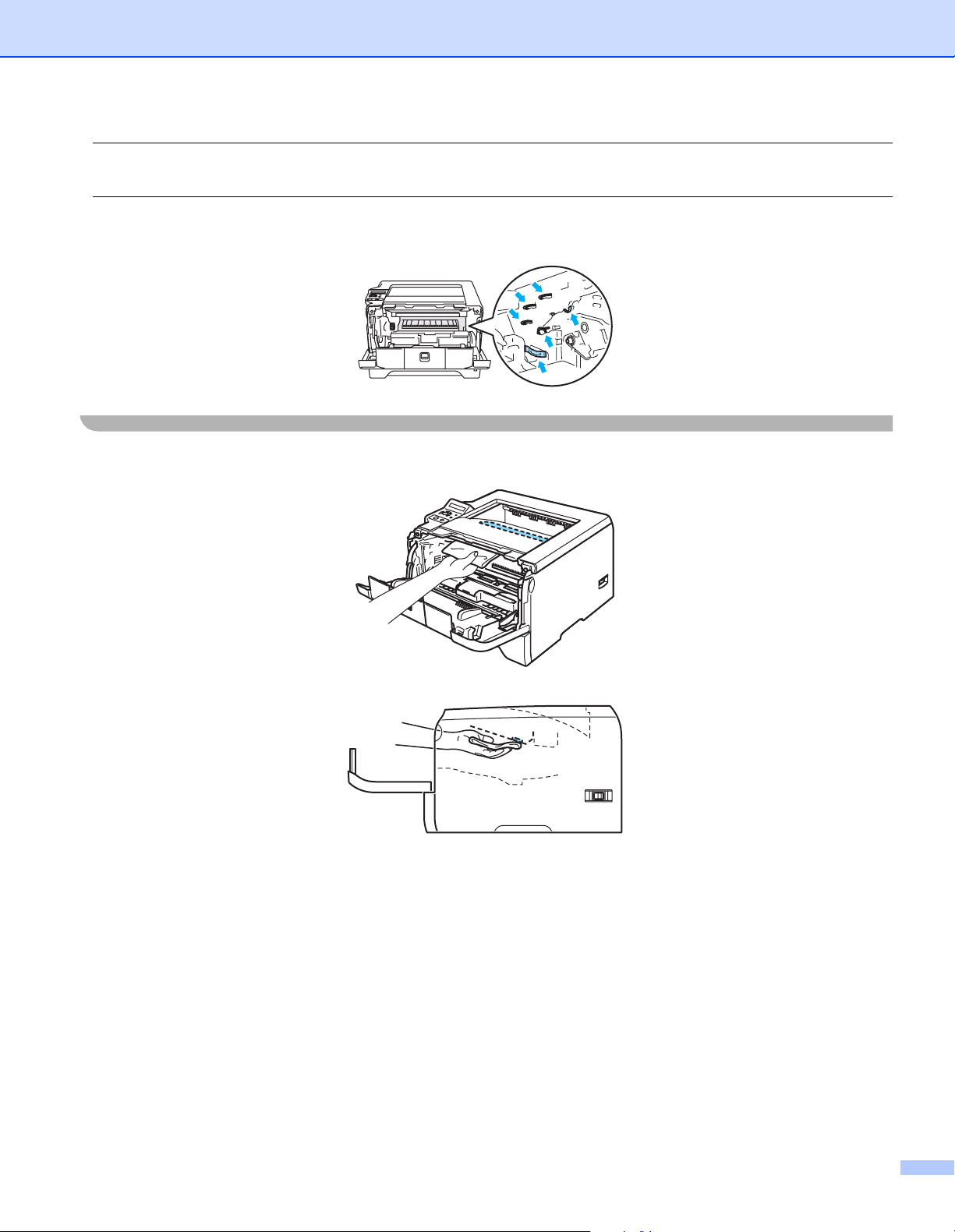
6. Manutenzione periodica
Maneggiare con cautela la cartuccia toner. Se ci si versa del toner sulle mani o sui vestiti, spazzolarlo o
lavarlo via immediatamente con acqua fredda.
NON toccare gli elettrodi mostrati nell'illustrazione per evitare di danneggiare la stampante con l'elettricità
elettrostatica.
d Pulire la finestra dello scanner con un panno asciutto che non lasci residui.
e Riporre l'assemblaggio del gruppo tamburo e della cartuccia toner nella stampante.
f Chiudere il coperchio anteriore.
g Ricollegare il cavo di alimentazione e accendere la stampante.
87

6. Manutenzione periodica
Pulizia del filo corona
Se si sono riscontrati problemi di qualità di stampa, pulire il filo corona come indicato di seguito:
a Premere il tasto di rilascio del coperchio anteriore e aprire il coperchio.
b Estrarre l'assemblaggio del gruppo tamburo e della cartuccia toner.
ATTENZIONE
È consigliabile appoggiare l’assemblaggio del gruppo tamburo e della cartuccia toner su un foglio di carta
o su un panno in caso si verifichino fuoriuscite di toner.
NON toccare gli elettrodi mostrati nell'illustrazione per evitare di danneggiare la stampante con l'elettricità
elettrostatica.
88

6. Manutenzione periodica
c Pulire il filo corona principale all’interno del gruppo tamburo facendo scorrere delicatamente la linguetta
blu da destra a sinistra per diverse volte.
1
ATTENZIONE
Accertarsi di riposizionare la linguetta nella posizione iniziale (a) (1). In caso contrario, le pagine stampate
potrebbero contenere strisce verticali.
d Riporre l'assemblaggio del gruppo tamburo e della cartuccia toner nella stampante. Chiudere il
coperchio anteriore.
89

7
La maggior parte dei problemi può essere risolta senza assistenza esterna. Per ulteriore assistenza, visitare
il Brother Solutions Center in cui è possibile consultare le risposte alle domande frequenti e i suggerimenti
sulla risoluzione dei problemi. Visitare il sito all'indirizzo http://solutions.brother.com
Risoluzione dei problemi
.
Come rilevare il problema
Verificare che:
Il cavo di alimentazione c.a. sia collegato correttamente e che la stampante sia accesa
Tutte le parti protettive siano state rimosse
La cartuccia toner e il gruppo tamburo siano adeguatamente installati
I coperchi anteriore e posteriore siano completamente chiusi.
La carta sia inserita nel modo corretto all’interno del vassoio
Il cavo di interfaccia tra la stampante e il computer sia collegato nel modo corretto
Sia stato scelto e installato il driver corretto per la stampante
Sul PC sia stata effettuata la connessione alla porta della stampante corretta.
La stampante non stampa:
Se le verifiche sopracitate non hanno consentito di risolvere il problema, identificare il problema e andare alla
pagina suggerita di seguito.
Messaggi LCD
Vedere Messaggi LCD a pagina 91.
La stampante stampa un messaggio di errore
Vedere Stampa dei messaggi di errore a pagina 93.
Gestione della carta
Vedere Gestione della carta a pagina 94 e Inceppamenti carta: come risolverli a pagina 95.
Altri problemi
Vedere Altri problemi a pagina 111.
Le pagine vengono stampate, ma si riscontrano problemi relativi a:
Qualità di stampa
Vedere Miglioramento della qualità di stampa a pagina 104.
La stampa non è corretta
Vedere Risoluzione dei problemi di stampa a pagina 110.
90

7. Risoluzione dei problemi
Messaggi LCD
In caso di problemi, la stampa viene automaticamente interrotta, il problema viene diagnosticato e il
messaggio di avviso viene visualizzato sul display LCD. Utilizzare la tabella riportata di seguito per
identificare ed eliminare il messaggio di errore. Se il problema persiste, contattare il distributore della
stampante o il servizio assistenza Brother.
Nota
Di seguito sono riportati i nomi LCD relativi ai vassoi carta.
• Vassoio carta standard: VASS 1
• Vassoio multiuso: MP
• Vassoio carta inferiore opzionale: VASS.2 o VASS.3
Messaggio di errore
Messaggio di errore Procedura consigliata
ERRORE BUFFER Verificare le impostazioni dell'interfaccia.
ERRORE CARTUCCIA Estrarre e reinserire l'assemblaggio del gruppo tamburo all'interno della stampante.
ERRORE DIMM Reinstallare correttamente il modulo DIMM. Spegnere la stampante. Attendere alcuni
secondi, quindi riaccenderla. Se questo messaggio di errore viene nuovamente
visualizzato, installare un nuovo modulo DIMM.
DOWNL PIENO Aggiungere della memoria. Vedere Installazione di memoria aggiuntiva a pagina 71.
DUPLEX DISATT. Chiudere il coperchio posteriore della stampante e reinstallare il vassoio duplex.
POLVERE SU TAMB. Aprire il coperchio anteriore. Estrarre l'assemblaggio del gruppo tamburo e della cartuccia
toner. Far scorrere con cautela e per parecchie volte la linguetta blu del gruppo tamburo.
FONT COMPLETO Aggiungere della memoria. Vedere Installazione di memoria aggiuntiva a pagina 71.
COP. ANT. APERTO Chiudere il coperchio anteriore della stampante.
COP. FUS. APERTO Chiudere il coperchio del fusore posto dietro il coperchio posteriore della stampante.
INCEPP. XXX Rimuovere la carta inceppata dalla zona come illustrato in Inceppamenti carta: come
risolverli a pagina 95.
ALIM MANUALE Inserire nel vassoio MP lo stesso formato carta visualizzato sul display. Se la stampante è
in pausa, premere Go.
MEMORIA PIENA Aggiungere della memoria. Vedere Installazione di memoria aggiuntiva a pagina 71 e
Risoluzione dei problemi di stampa a pagina 110.
91

7. Risoluzione dei problemi
Messaggio di errore (Continua)
Messaggio di errore Procedura consigliata
NO CARTA Caricare la carta nel vassoio vuoto. Se l'errore non viene eliminato quando si inserisce la
carta nel vassoio, selezionare lo stesso formato carta scelto nell'applicazione anche per
DIM.VASS oppure impostare DIM.VASS su QUALSIASI dal pannello di controllo.
NO CARTA XXX Caricare la carta nel vassoio vuoto.
NO VASS. XXX Inserire il vassoio carta nella stampante.
ECCESSO STAMPA Ridurre la risoluzione o aggiungere altra memoria. Vedere Installazione di memoria
aggiuntiva a pagina 71 e Risoluzione dei problemi di stampa a pagina 110.
Impostare Protezione pagina sul formato corretto. Vedere Opzioni periferica a pagina 31
e Tabella dei menu a pagina 56.
ERR FORM. DUPLEX È possibile utilizzare unicamente i formati A4, Letter e Legal per la stampa duplex. Verificare
l'impostazione del driver della stampante e inserire nel vassoio carta o nel vassoio multiuso
carta dello stesso formato selezionato nel driver della stampante. Vedere Informazioni sulla
carta a pagina 6.
DISCORD. FORMATO Inserire nel vassoio carta o nel vassoio multiuso carta dello stesso formato selezionato nel
driver della stampante e premere Go oppure selezionare il formato carta impostato in
DIM. VASS dal pannello di controllo.
MEMORIA PIENA La dimensione di DISCO RAM è impostata su 0 MB. Aumentare questo valore. In caso
contrario, non vi sarà spazio sufficiente per la memorizzazione dei processi. Eliminare le
macro o i font inutili.
TROPPI VASSOI È possibile installare al massimo due vassoi opzionali. Rimuovere i vassoi aggiuntivi.
Messaggi di richiesta manutenzione
Messaggio di richiesta
manutenzione
TAMB QUASI ESAUR Il gruppo tamburo deve essere sostituito. Acquistare un nuovo gruppo tamburo per
POCO TONER Acquistare una nuova cartuccia e tenerla a portata di mano prima che venga visualizzato
FINE TONER Vedere Sostituzione della cartuccia toner a pagina 75.
SOST. KIT AC MP Contattare il distributore o l'assistenza clienti Brother per ottenere un kit di alimentazione
SOST. KIT 1 AC Contattare il distributore o l'assistenza clienti Brother per ottenere un kit di alimentazione
SOST. KIT 2 AC Contattare il distributore o l'assistenza clienti Brother per ottenere un kit di alimentazione
SOST. KIT 3 AC Contattare il distributore o l'assistenza clienti Brother per ottenere un kit di alimentazione
SOSTIT. GR. FUS. Rivolgersi al rivenditore o al servizio assistenza Brother per ottenere un gruppo fusione
Procedura consigliata
sostituire quello corrente. Vedere Messaggio TAMB QUASI ESAUR a pagina 79.
il messaggio FINE TONER.
carta sostitutivo (rullo di prelievo carta e piastra di separazione) per il vassoio MP.
carta sostitutivo (rullo di prelievo carta, rullo di separazione, separatore e relativa molla)
per il vassoio 1.
carta sostitutivo (rullo di prelievo carta, rullo di separazione, separatore e relativa molla)
per il vassoio 2.
carta sostitutivo (rullo di prelievo carta, rullo di separazione, separatore e relativa molla)
per il vassoio 3.
sostitutivo.
92
